
DIGITÁLNY FOTOAPARÁT
Návod na použitie
Sk
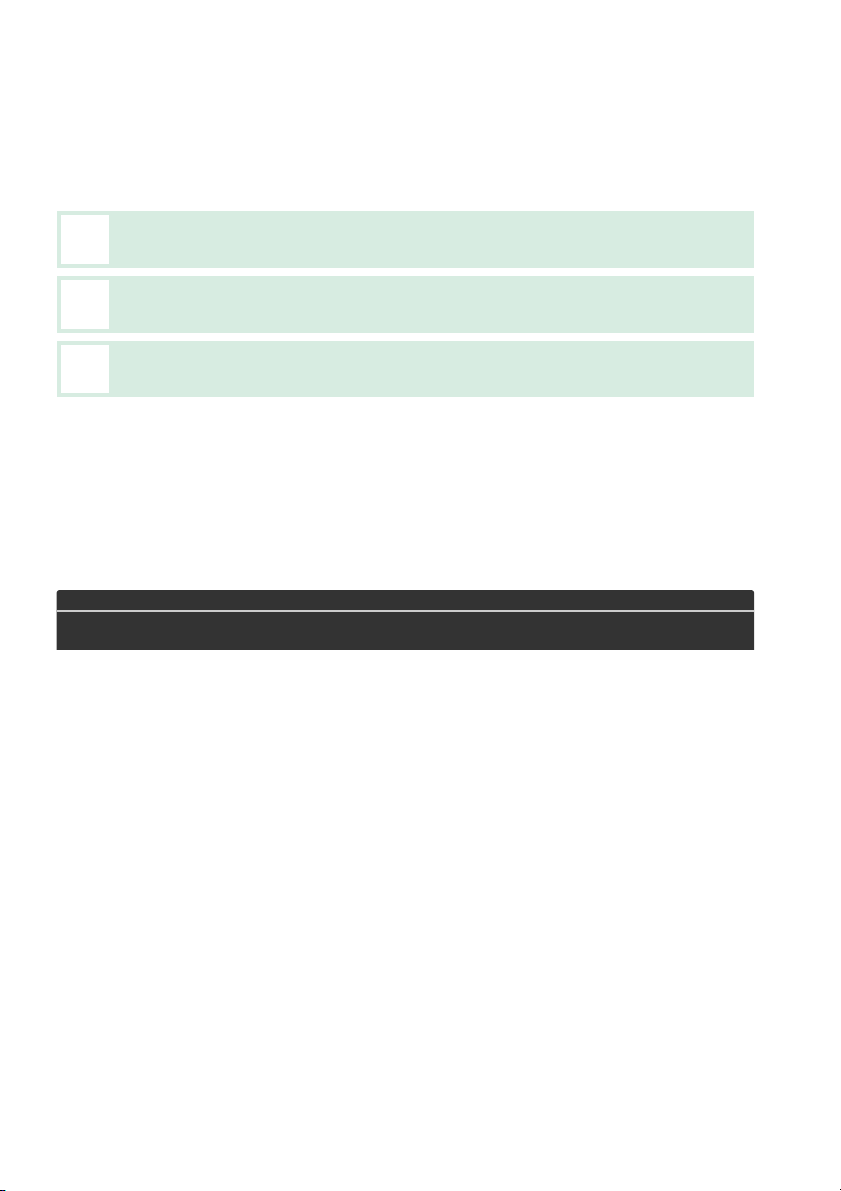
Ďakujeme, že ste si zakúpili digitálnu jednookú zrkadlovku Nikon. Aby ste zo svojho
fotoaparátu vyťažili maximum, dôkladne si prečítajte celú príručku a uchovávajte ju na mieste,
kde si ju môžu prečítať všetci používatelia tohto výrobku.
Symboly a konvencie
Na uľahčenie vyhľadávania požadovaných informácií sa v texte používajú nasledujúce
symboly a konvencie:
Táto ikona označuje výstrahy; informácie, ktoré si treba prečítať pred používaním
D
fotoaparátu, aby sa predišlo jeho poškodeniu.
Táto ikona označuje poznámky, informácie, ktoré si máte prečítať pred používaním
A
fotoaparátu, aby ste predišli jeho poškodeniu.
Táto ikona označuje odkazy na ďalšie strany v tejto príručke.
0
Položky ponuky, možnosti a hlásenia zobrazené na monitore fotoaparátu sú zobrazené tučným písmom.
Nastavenia fotoaparátu
Vysvetlivky v tejto príručke predpokladajú, že sú použité východiskové nastavenia.
Pomocník
Ak potrebujete pomoc s položkami ponuky a inými témami, použite pomocníka zabudovaného vo
fotoaparáte.
A Pre vašu bezpečnosť
Pred prvým použitím fotoaparátu si prečítajte bezpečnostné pokyny v časti „Pre vašu bezpečnosť“
(0 ix–xiv).
Podrobnosti nájdete na strane 9.
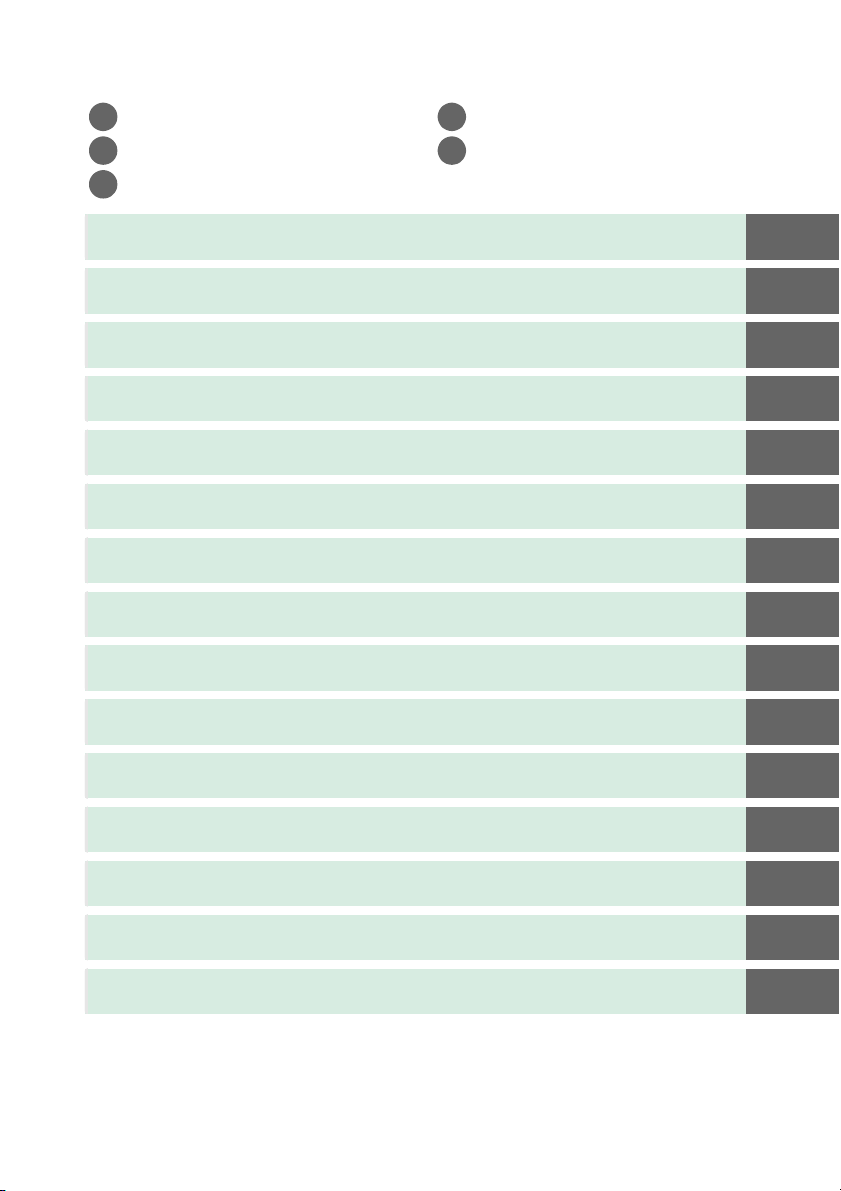
Kde hľadať informácie
Požadované informácie nájdete v nasledujúcich častiach:
Obsah............................................. 0 iv Chybové hlásenia.......................... 0
i i
Register otázok&odpovedí .......... 0 ii Riešenie problémov...................... 0
i i
Register.......................................... 0
i
Úvod 0 1
X
Základné fotografovanie 0 21
s
Režim sprievodcu 0 27
!
Viac o fotografovaní (všetky režimy) 0 31
z
Režimy P, S, A a M 0 53
t
Živý náhľad 0 80
x
Záznam a prezeranie videosekvencií 0 88
y
Prehrávanie a odstraňovanie 0 97
I
207
193
189
Pripojenia 0 111
Q
Ponuka režimu prehrávania 0 125
o
Ponuka režimu snímania 0 127
i
Ponuka nastavenia 0 133
g
Ponuka úprav 0 149
u
Recent settings (Posledné nastavenia) 0 166
w
Technické informácie 0 167
n
i

Register otázok & odpovedí
Pomocou tohto registra „otázok a odpovedí“ môžete nájsť hľadané informácie.
Fotografovanie
Režimy snímania a možnosti komponovania
i
Existuje rýchly a jednoduchý spôsob ako zhotoviť momentky? 22–24
Ako využiť polohu g na voliči režimov? 27–30
Ako sa dajú rýchlo vykonať nastavenia pre rôzne scény? 25–26
Je možné nastaviť čas uzávierky tak, aby sa dosiahlo zmrazenie alebo
rozmazanie pohybu (režim S)?
Je možné nastaviť clonu tak, aby sa dosiahlo rozmazanie alebo zaostrenie
pozadia (režim A)?
Ako urobím („dlhú“) expozíciu (režim M)? 58
Je možné vytvoriť kompozíciu snímky na monitore (živý náhľad)? 80–87
Môžem snímať videosekvencie? 88–89
Režimy spúšte
i
Môžem fotografovať po jednom zábere alebo v rýchlom slede? 31
Ako sa dajú vytvoriť snímky pomocou samospúšte alebo diaľkového ovládača? 33
Môžem stíšiť zvuk uzávierky v tichom prostredí? (tiché snímanie) 31
Zaostrovanie
i
Môžem zvoliť spôsob zaostrovania fotoaparátu? 35–36
Môžem si vybrať zaostrovací bod? 40
Kvalita a veľkosť snímky
i
Ako vytvorím snímky pre veľkoformátovú tlač?
Ako uložim viac obrázkov na pamäťovú kartu?
Expozícia
i
Môžem zjasniť alebo stmaviť snímky? 63
Ako zachovať detaily v tieni a v jasných oblastiach? 67–68
Používanie blesku
i
Môžem nastaviť blesk na automatický záblesk, keď je to potrebné?
Ako zabránim efektu „červených očí“?
0
55
56
44–46
47–50Ako zabránim blysnutiu blesku?
Prezeranie fotografií
Prehrávanie
i
Ako si môžem prezerať fotografie vo fotoaparáte? 97
Ako si prezriem ďalšie informácie o fotografii? 98–101
Môžem si prezerať fotografie ako automatickú prezentáciu? 109
Môžem si prezerať fotografie na televízore? 122–124
Je možné chrániť fotografie pred náhodným odstránením? 105
Odstránenie
i
Ako vymažem neželané fotografie? 106–108
0
ii
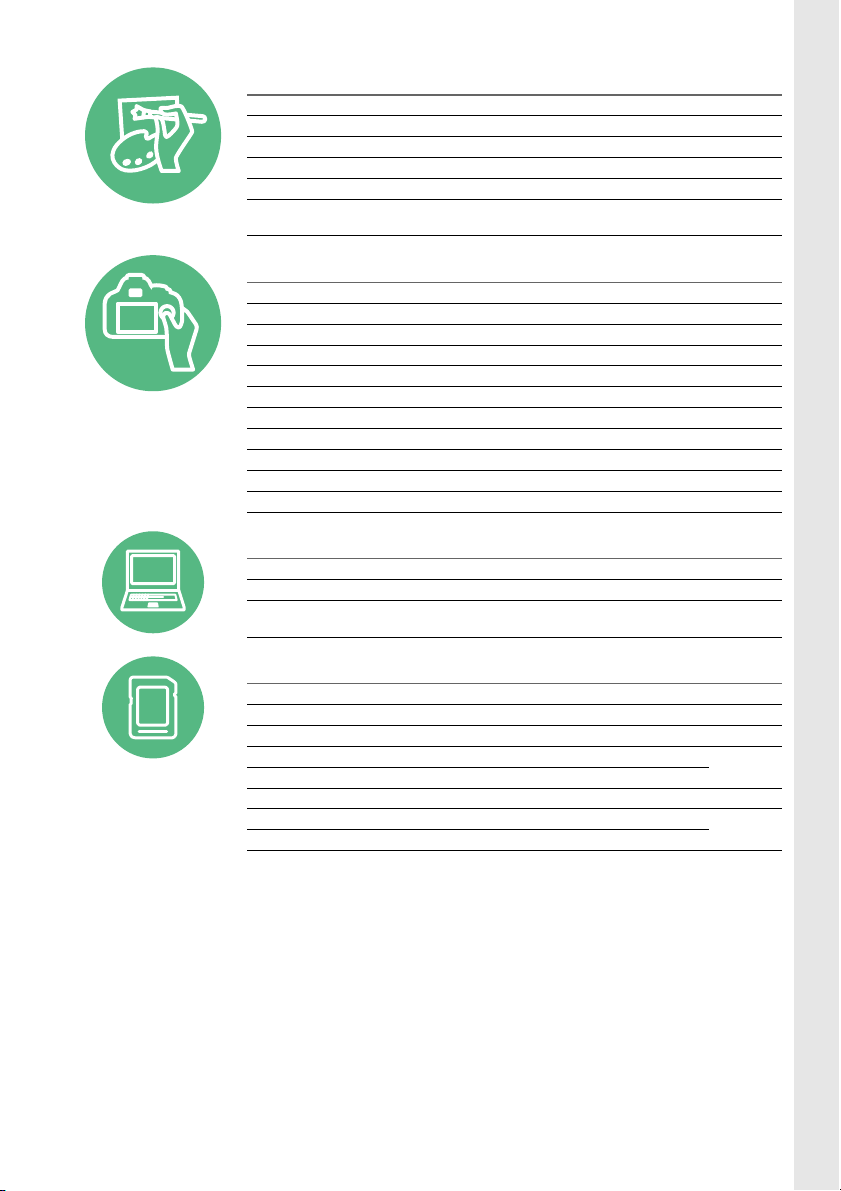
Retušovanie fotografií
Ako vytvorím retušované kópie fotografií? 149–165
Ako odstránim efekt „červených očí“? 151
Ako zhotovovať JPEG kópie z fotografií vo formáte RAW (NEF)? 157
Možno prekryť dve fotografie NEF (RAW) a vytvoriť z nich jeden obrázok? 155–156
Môžem vytvoriť kópiu fotografie, ktorá by vyzerala ako maľba? 160
Dajú sa vo fotoaparáte zostrihať filmové zábery alebo ukladať fotografie
zvideosekvencií?
0
93–96
Ponuky a nastavenia
Ako upraviť nastavenia v zobrazení informácií? 5–6
Ako používať ponuky? 9–11
Ako zobraziť ponuky v inom jazyku? 16, 137
Ako zabrániť vypínaniu displeja? 140
Ako zaostrím hľadáčik? 20
Môžem si na monitore zobraziť pomocnú mriežku? 85
Ako nastavím na fotoaparáte hodiny? 16, 137
Ako naformátujem pamäťovú kartu? 19
Ako obnoviť východiskové nastavenia? 128, 134
Dá sa zastaviť pípanie fotoaprátu? 141
Ako sa dostanem k pomocníkovi pre ponuku alebo hlásenie? 9, 193
Pripojenia
Ako skopírujem fotografie do počítača? 111–113
Ako vytlačím fotografie? 114–121
Môžem na fotografiách vytlačiť dátum snímania?
Údržba a voliteľné príslušenstvo
Aké pamäťové karty je možné použiť? 177
Ktoré objektívy je možné použiť? 167
Ktoré voliteľné zábleskové jednotky (blesky) možno použiť? 172
Aké ďalšie príslušenstvo je k dispozícii pre môj fotoaparát?
Aký softvér je k dispozícii pre môj fotoaparát?
Čo mám robiť s krytkou okulára hľadáčika? 34
Ako vyčistím fotoaparát?
Kam mám dať fotoaparát do opravy?
0
0
116, 121,
144
0
176
179
iii
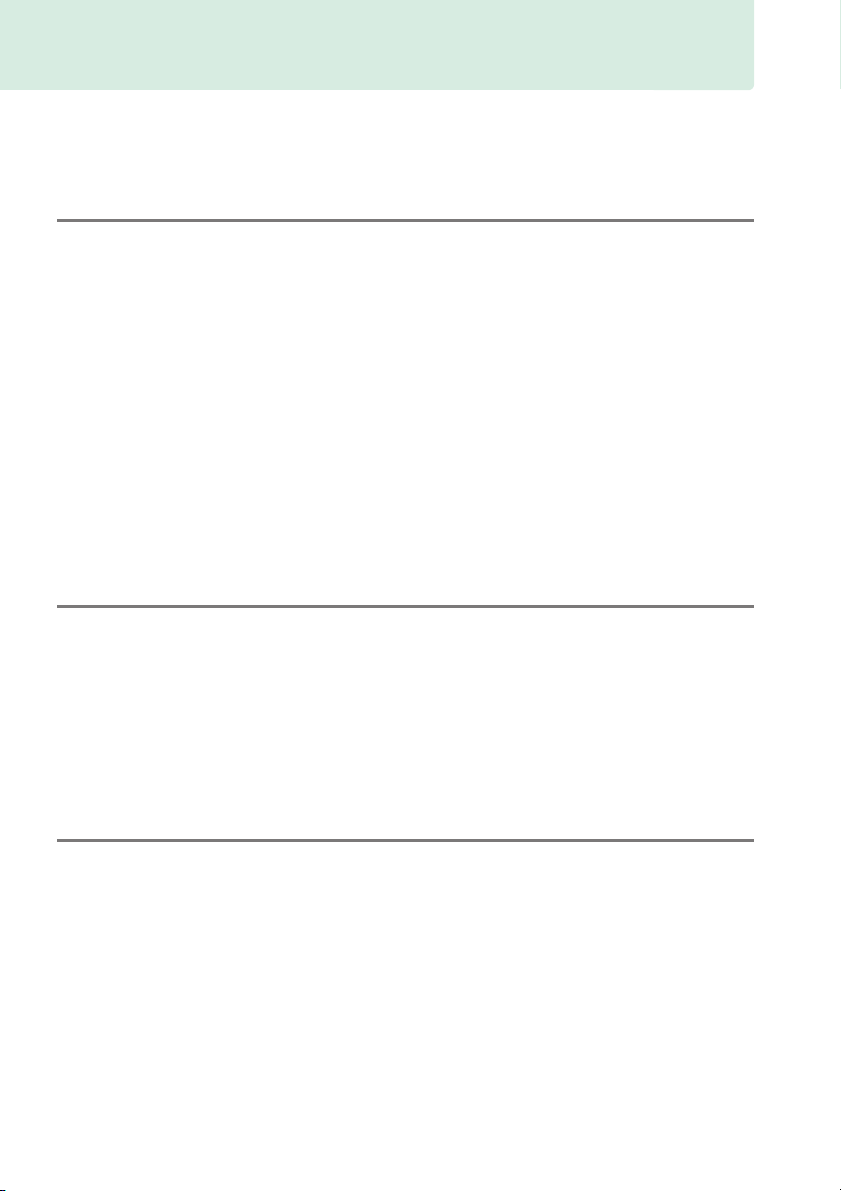
Obsah
Register otázok & odpovedí..................................................................................................................... ii
Pre vašu bezpečnosť..................................................................................................................................ix
Oznamy ..........................................................................................................................................................xi
Úvod 1
Oboznámenie sa s fotoaparátom ..........................................................................................................1
Telo fotoaparátu............................................................................................................................................1
Volič režimov..................................................................................................................................................3
Hľadáčik............................................................................................................................................................4
Zobrazenie informácií.................................................................................................................................5
Príkazový volič ...............................................................................................................................................7
Ponuky fotoaparátu....................................................................................................................................9
Používanie ponúk fotoaparátu .............................................................................................................10
Prvé kroky.................................................................................................................................................... 12
Nabite batériu .............................................................................................................................................12
Vložte batériu..............................................................................................................................................13
Nasadzovanie objektívu.......................................................................................................................... 14
Základné nastavenie................................................................................................................................. 16
Vkladanie pamäťovej karty..................................................................................................................... 18
Formátovanie pamäťovej karty ............................................................................................................ 19
Nastavenie zaostrenia hľadáčika.......................................................................................................... 20
Základné fotografovanie 21
Stav batérie a kapacita pamäťovej karty .......................................................................................... 21
Fotografovanie spôsobom „namier a snímaj“ (režimy i a j) ................................................ 22
Kreatívna fotografia (Režimy motívových programov) .............................................................. 25
k Portrét.................................................................................................................................................. 25
l Krajina.................................................................................................................................................. 25
p Deti ....................................................................................................................................................... 25
m Šport.....................................................................................................................................................26
n Makro ................................................................................................................................................... 26
oNočný portrét..................................................................................................................................... 26
Režim sprievodcu 27
Sprievodca................................................................................................................................................... 27
Ponuky režimu sprievodcu.....................................................................................................................28
Používanie sprievodcu.............................................................................................................................30
iv
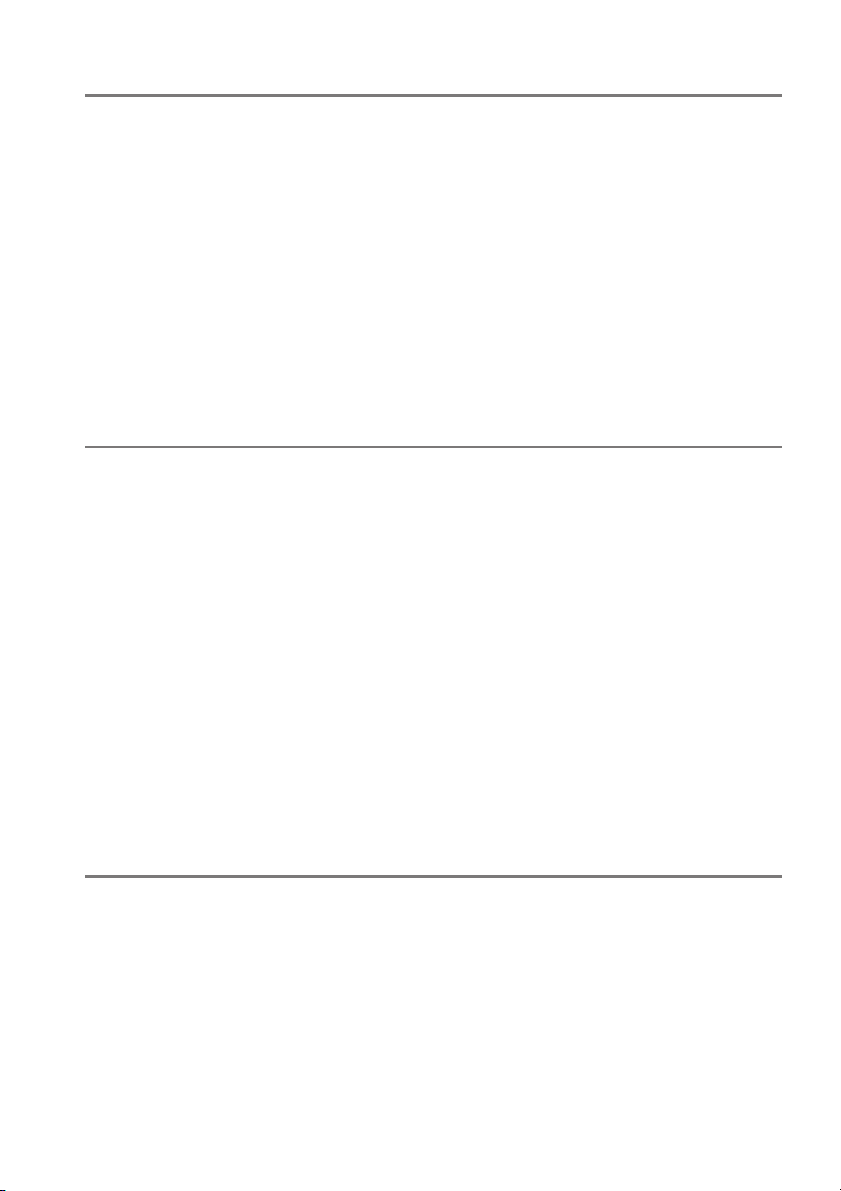
Viac o fotografovaní (všetky režimy) 31
Režim spúšte...............................................................................................................................................31
Režim samospúšte a režim diaľkového ovládača..........................................................................33
Zaostrovanie ...............................................................................................................................................35
Režim zaostrovania....................................................................................................................................35
Režim činnosti AF.......................................................................................................................................38
Výber zaostrovacieho bodu....................................................................................................................40
Pamäť zaostrenia........................................................................................................................................40
Manuálne zaostrovanie............................................................................................................................42
Kvalita a veľkosť snímky..........................................................................................................................44
Kvalita snímky..............................................................................................................................................44
Veľkosť snímky ............................................................................................................................................46
Používanie vstavaného blesku.............................................................................................................47
Zábleskový režim........................................................................................................................................48
Citlivosť ISO .................................................................................................................................................51
Režimy P, S, A a M 53
Čas uzávierky a clona...............................................................................................................................53
Režim P (Programová automatika)......................................................................................................54
Režim S (Clonová automatika) ..............................................................................................................55
Režim A (Časová automatika)................................................................................................................56
Režim M (Manuálny) .................................................................................................................................57
Expozícia.......................................................................................................................................................60
Meranie expozície......................................................................................................................................60
Uzamknutie automatickej expozície...................................................................................................61
Korekcia expozície .....................................................................................................................................63
Korekcia zábleskovej expozície.............................................................................................................65
Zachovanie detailov v jasných a tmavých častiach......................................................................67
Aktívna funkcia D-Lighting.....................................................................................................................67
Vyváženie bielej farby..............................................................................................................................69
Jemné doladenie vyváženia bielej farby............................................................................................71
Vlastné nastavenie.....................................................................................................................................72
Picture Control ...........................................................................................................................................76
Výber Picture Control................................................................................................................................76
Úprava nastavení Picture Control ........................................................................................................77
Živý náhľad 80
Vytváranie kompozície fotografií na monitore ..............................................................................80
Zaostrovanie v režime živého náhľadu ..............................................................................................81
v
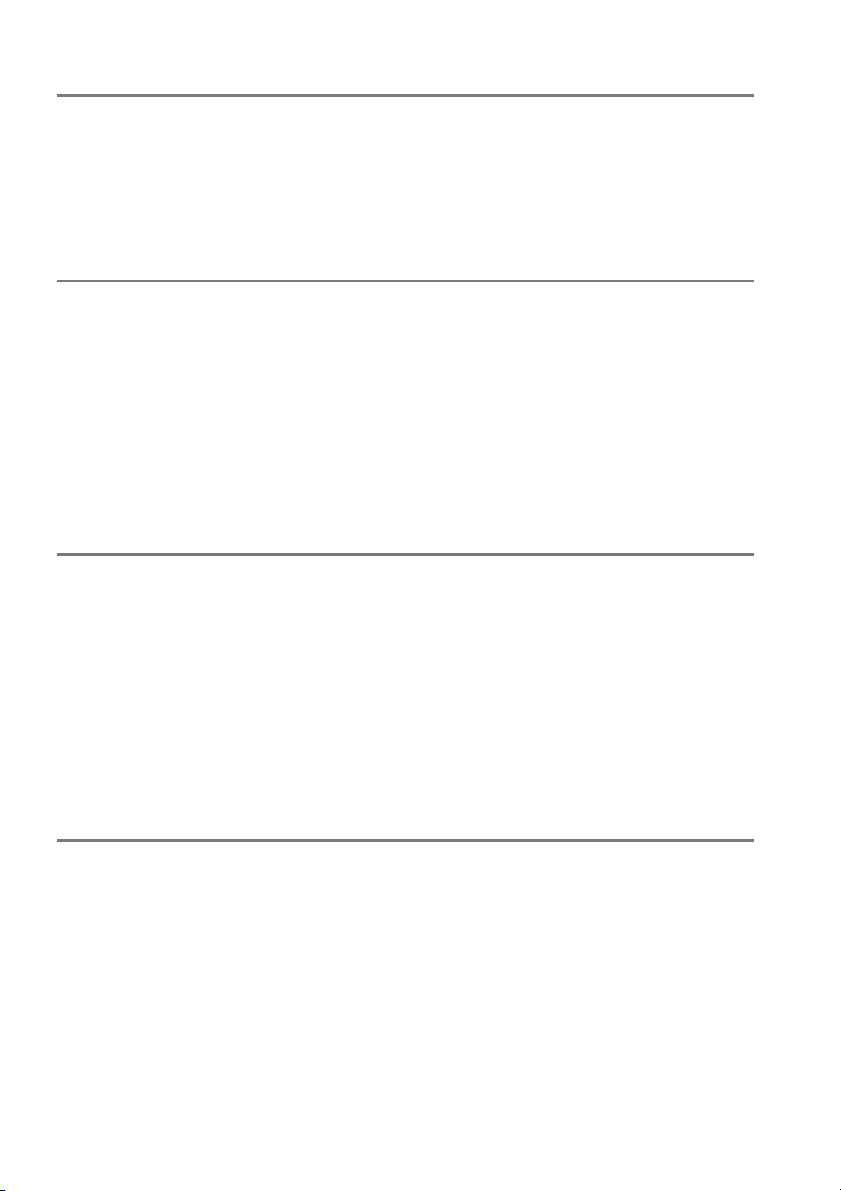
Záznam a prezeranie videosekvencií 88
Záznam videosekvencií ..........................................................................................................................88
Nastavenia videosekvencie.................................................................................................................... 90
Prezeranie videosekvencií..................................................................................................................... 92
Úprava videosekvencií............................................................................................................................ 93
Strih videosekvencií.................................................................................................................................. 93
Uloženie vybraných snímok................................................................................................................... 96
Prehrávanie a odstraňovanie 97
Prehrávanie snímok na celej obrazovke...........................................................................................97
Informácie o fotografii .............................................................................................................................98
Zobrazenie miniatúr ..............................................................................................................................102
Zobrazovanie kalendára.......................................................................................................................103
Bližší pohľad: Zväčšenie výrezu snímky..........................................................................................104
Ochrana fotografií pred odstránením.............................................................................................105
Odstraňovanie fotografií......................................................................................................................106
Zobrazovanie na celej obrazovke, zobrazovanie miniatúr a zobrazovanie kalendára...106
Ponuka režimu prehrávania.................................................................................................................107
Prezentácie................................................................................................................................................109
Pripojenia 111
Pripojenie k počítaču.............................................................................................................................111
Pred pripojením fotoaparátu...............................................................................................................111
Pripojenie fotoaparátu...........................................................................................................................112
Tlač fotografií ...........................................................................................................................................114
Pripojenie tlačiarne .................................................................................................................................114
Tlač snímok po jednej ............................................................................................................................115
Tlač viacerých snímok ............................................................................................................................117
Vytvorenie objednávky tlače DPOF: Tlačová zostava.................................................................120
Prezeranie fotografií prostredníctvom TV prijímača..................................................................122
Zariadenia so štandardným rozlíšením............................................................................................122
Zariadenia s vysokým rozlíšením.......................................................................................................123
Sprievodca ponukami 125
D Ponuka režimu prehrávania: Správa snímok ..................................................................................125
Playback Folder (Priečinok na prehrávanie)..............................................................................125
Playback Display Options (Možnosti zobrazenia prehrávania)..........................................126
Image Review (Ukážka snímok).....................................................................................................126
Rotate Tall (Otočiť na výšku)...........................................................................................................126
vi
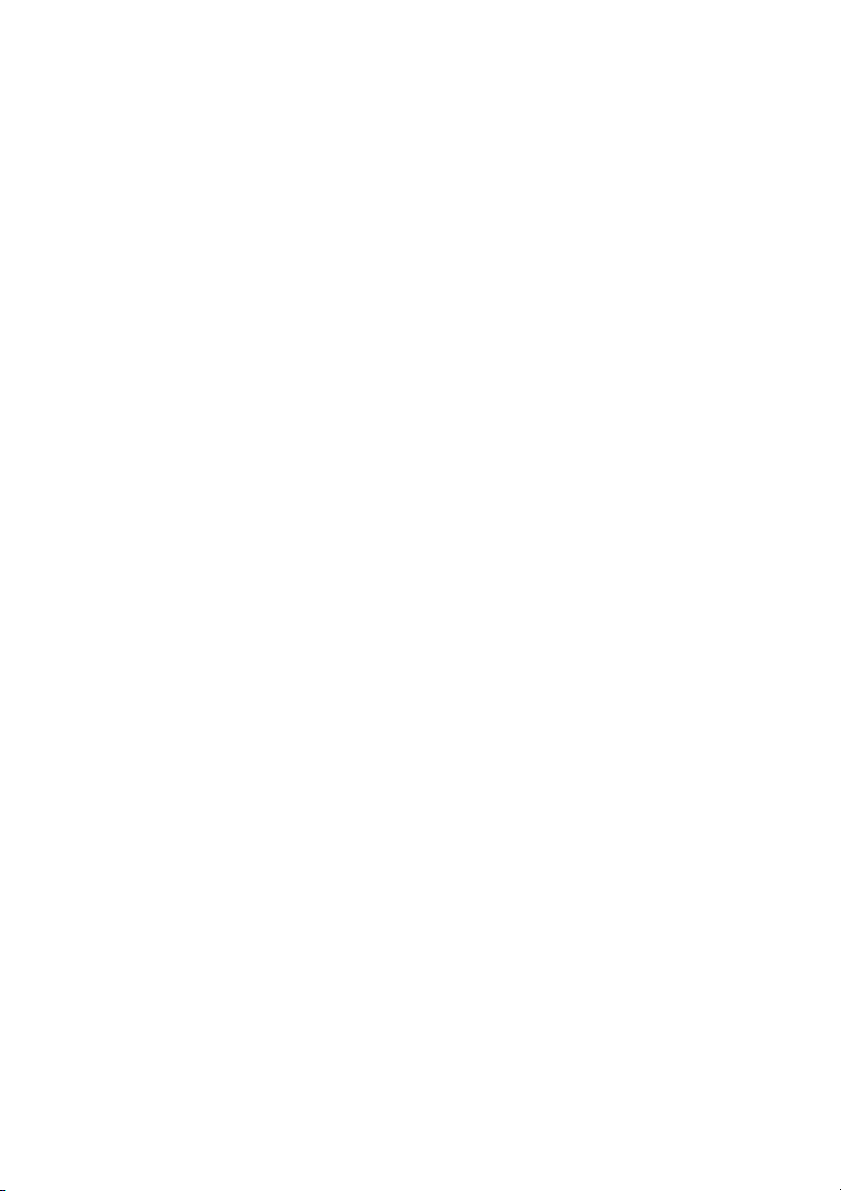
C Ponuka režimu snímania: Možnosti snímania ................................................................................. 127
Reset Shooting Menu (Resetovanie ponuky režimu snímania).........................................128
ISO Sensitivity Settings (Nastavenia citlivosti ISO).................................................................129
Auto Distortion Control (Automatická regulácia skreslenia) ............................................. 130
Color Space (Farebný priestor)...................................................................................................... 130
Noise Reduction (Redukcia šumu)............................................................................................... 131
Built-in AF-assist illuminator (Vstavaný pomocný reflektor automatického
zaostrovania) .................................................................................................................................. 131
Flash Cntrl for Built-in Flash (Ovládanie vstavaného blesku)............................................. 132
B Ponuka nastavenia: Nastavenie fotoaparátu......................................................................................... 133
Reset Setup Options (Resetovať možnosti nastavenia) ....................................................... 134
Monitor Brightness (Jas monitora)...............................................................................................134
Info Display Format (Formát zobrazenia informácií).............................................................134
Auto Info Display (Automatické zobrazenie informácií)...................................................... 136
Video Mode (TV norma)................................................................................................................... 136
Flicker Reduction (Potlačenie rušenia).......................................................................................136
Time Zone and Date (Časové pásmo a dátum)....................................................................... 137
Language (Jazyk)................................................................................................................................137
Image Comment (Poznámka k snímke).....................................................................................138
Auto Image Rotation (Automatické otáčanie snímok).........................................................138
Image Dust Off Ref Photo (Referenčná snímka na odstránenie vplyvu prachu)......... 139
Auto off Timers (Časové spínače automatického vypínania)............................................. 140
Self-Timer (Samospúšť).................................................................................................................... 141
Remote on Duration (Doba zapnutia diaľkového ovládania) ............................................ 141
Beep (Pípanie) .....................................................................................................................................141
Rangefinder (Elektronický diaľkomer)........................................................................................142
File Number Sequence (Postupnosť čísiel súborov).............................................................. 142
Buttons (Tlačidlá)................................................................................................................................ 143
Slot Empty Release Lock (Uzamknutie spúšte bez pamäťovej karty)..............................144
Print Date (Vytlačiť dátum) ............................................................................................................. 144
Storage Folder (Priečinok na ukladanie údajov).....................................................................146
GPS .......................................................................................................................................................... 147
Eye-Fi Upload (Prenos na kartu Eye-Fi) ...................................................................................... 148
Firmware Version (Verzia firmvéru).............................................................................................148
N Ponuka úprav: Vytváranie retušovaných kópií ....................................................................................... 149
Vytváranie retušovaných kópií........................................................................................................... 150
D-Lighting (Funkcia D-Lighting)................................................................................................... 151
Red-Eye Correction (Korekcia efektu červených očí) ............................................................ 151
Trim (Orezať)........................................................................................................................................ 152
Monochrome (Monochromatický režim) .................................................................................. 152
Filter Effects (Efekt filtra).................................................................................................................. 153
Color Balance (Vyváženie farieb).................................................................................................. 154
Image Overlay (Prelínanie snímok)..............................................................................................155
NEF (RAW) Processing (Spracovanie NEF (RAW))....................................................................157
Resize (Zmena veľkosti) ................................................................................................................... 158
vii
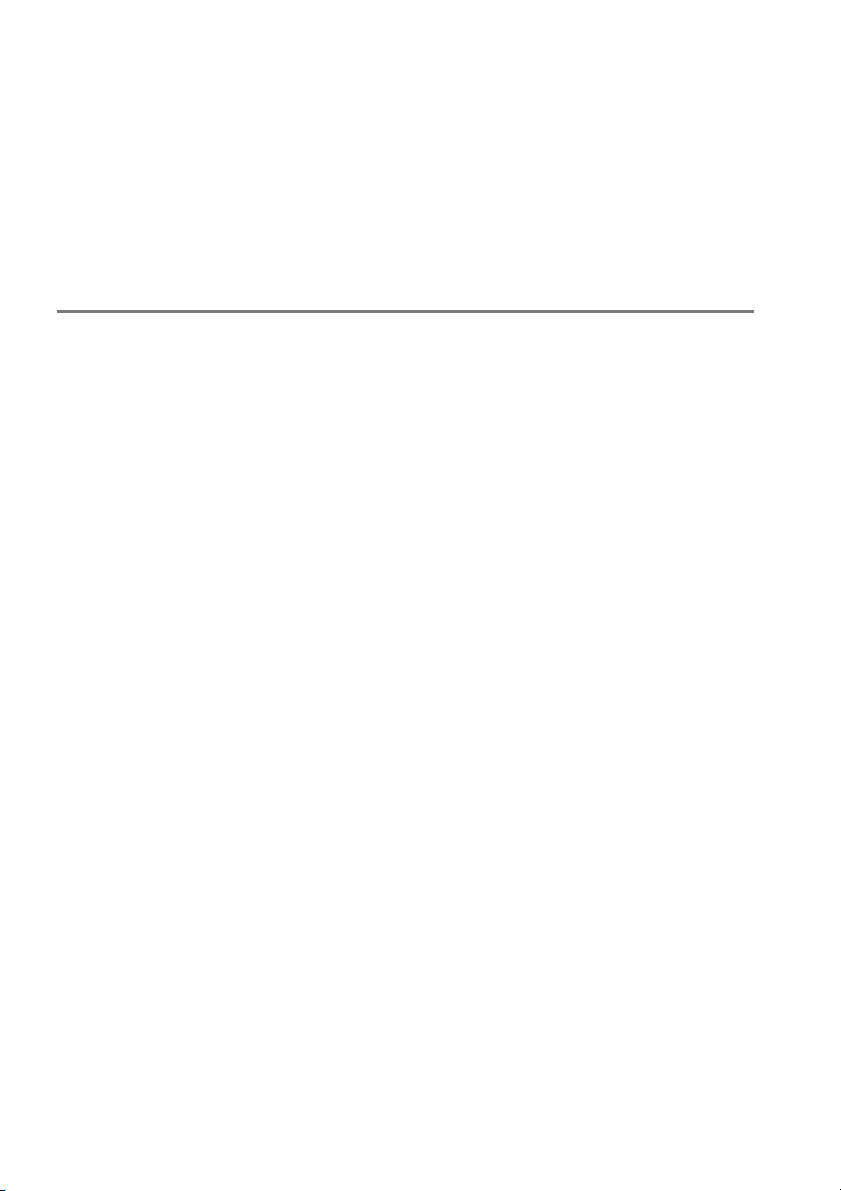
Quick Retouch (Rýchle retušovanie)............................................................................................159
Straighten (Narovnať) .......................................................................................................................159
Distortion Control (Korekcia skreslenia).....................................................................................159
Fisheye (Rybie oko) ............................................................................................................................ 160
Color Outline (Omaľovánky)...........................................................................................................160
Color Sketch (Farebná skica)...........................................................................................................160
Perspective Control (Ovládanie perspektívy)...........................................................................161
Miniature Effect (Efekt zmenšeniny)............................................................................................162
Selective Color (Výberová farba)................................................................................................... 163
Side-by-side Comparison (Porovnanie vedľa seba) ...............................................................165
m Recent Settings (Posledné nastavenia) .....................................................................................166
Technické informácie 167
Kompatibilné objektívy ........................................................................................................................167
Kompatibilné objektívy so vstavaným procesorom...................................................................167
Kompatibilné objektívy bez vstavaného procesora....................................................................169
Voliteľné zábleskové jednotky (blesky)...........................................................................................172
Systém kreatívneho osvetlenia od spoločnosti Nikon (CLS)....................................................173
Ďalšie príslušenstvo ...............................................................................................................................176
Schválené pamäťové karty...................................................................................................................177
Pripojenie napájacieho konektora a sieťového zdroja...............................................................178
Starostlivosť o fotoaparát ....................................................................................................................179
Ukladací priestor ......................................................................................................................................179
Čistenie........................................................................................................................................................179
Antialiasingový filter...............................................................................................................................180
Starostlivosť o fotoaparát a batériu: Upozornenia .....................................................................184
Starostlivosť o fotoaparát .....................................................................................................................184
Starostlivosť o batériu............................................................................................................................185
Dostupné nastavenia ............................................................................................................................187
Kapacita pamäťových kariet ...............................................................................................................188
Riešenie problémov...............................................................................................................................189
Zobrazenie .................................................................................................................................................189
Snímanie (všetky režimy)......................................................................................................................189
Snímanie (P, S, A, M)..............................................................................................................................191
Prehrávanie................................................................................................................................................191
Rôzne............................................................................................................................................................192
Chybové hlásenia....................................................................................................................................193
Technické parametre.............................................................................................................................196
Výdrž batérie..............................................................................................................................................206
Register.......................................................................................................................................................207
viii
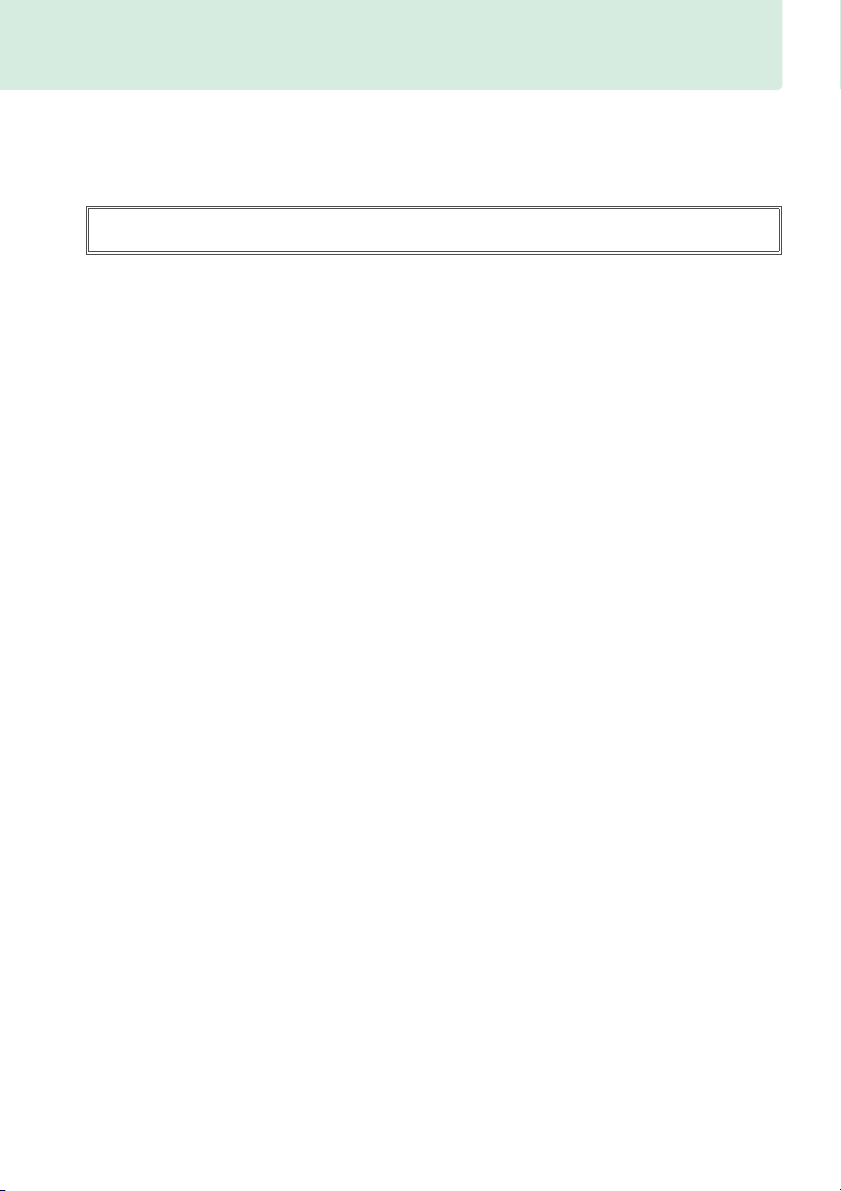
Pre vašu bezpečnosť
Pred používaním tohto zariadenia si prečítajte všetky nasledujúce bezpečnostné pokyny, aby ste predišli
poškodeniu výrobku značky Nikon a poraneniu seba alebo iných osôb. Tieto bezpečnostné pokyny
uchovávajte na takom mieste, kde si ich môžu prečítať všetci používatelia výrobku.
Možné následky nedodržania bezpečnostných pokynov uvedených v tejto časti sú označené
nasledujúcim symbolom:
Táto ikona označuje varovanie. Pred použitím tohto výrobku značky Nikon si prečítajte všetky
A
varovania, aby ste zabránili možnému zraneniu.
❚❚ VAROVANIA
A
Slnko udržiavajte mimo obrazového poľa
Pri snímaní objektov v protisvetle udržiavajte
slnko úplne mimo obrazového poľa. Pokiaľ sa
slnko nachádza v obrazovom poli alebo jeho
blízkosti, jeho svetlo sústredené do
fotoaparátu môže spôsobiť požiar.
A Nepozerajte sa cez hľ adáčik do slnka
Pozeranie do slnka alebo iného silného zdroja
svetla cez hľadáčik môže spôsobiť trvalé
poškodenie zraku.
A Používanie ovládacieho prvku dioptrickej korekcie
hľadáčika
Keď pracujete s ovládacím prvkom dioptrickej
korekcie hľadáčika a máte oko na hľadáčiku,
dajte pozor, aby ste si prstom náhodne
nesiahli do oka.
A V prípade poruchy zariadenie okamžite vypnite
Ak si všimnete dym alebo nezvyčajný zápach,
ktorý vychádza zo zariadenia alebo sieťového
zdroja (dodáva sa samostatne), okamžite
odpojte sieťový zdroj a vyberte batériu,
pričom dbajte na to, aby ste sa nepopálili.
Ďalšie používanie môže viesť k zraneniu. Po
vybratí batérie nechajte zariadenie
skontrolovať v autorizovanom servise
spoločnosti Nikon.
A Nepoužívajte v prostredí s horľavým plynom
Elektronické zariadenia nepoužívajte
v blízkosti horľavých plynov, pretože to môže
spôsobiť výbuch alebo požiar.
A Udržujte mimo dosah detí
Nedodržanie tohto pokynu môže viesť
k zraneniu. Okrem toho nezabudnite, že malé
časti predstavujú nebezpečenstvo zadusenia.
V prípade, že dieťa prehltne akúkoľvek časť
tohto zariadenia, okamžite vyhľadajte lekársku
pomoc.
A Nerozoberajte
Dotýkanie sa vnútorných častí výrobku by
mohlo spôsobiť zranenie. Ak sa výrobok
pokazí, môže ho opraviť výhradne
kvalifikovaný technik. Ak sa výrobok otvorí
v dôsledku pádu alebo inej nehody, vyberte
batériu a odpojte sieťový zdroj a výrobok
nechajte skontrolovať v autorizovanom
servise spoločnosti Nikon.
A Remienok fotoaparátu nedávajte na krk dojčaťu ani
dieťaťu
Remienok fotoaparátu zavesený na krku
dojčaťa alebo dieťaťa môže zapríčiniť jeho
uškrtenie.
A Keď je zariadenie zapnuté alebo sa používa,
nezostávajte dlhodobo v kontakte s fotoaparátom,
batériou alebo nabíjačkou
Časti zariadenia sa zohrejú na vysokú teplotu.
Ak zostane zariadenie dlhodobo v priamom
kontakte s pokožkou, môže to viesť
k nízkoteplotným popáleninám.
A Nikdy nemierte bleskom na vodiča motorového vozidla
Nedodržanie tohto pokynu môže viesť
k dopravným nehodám.
ix
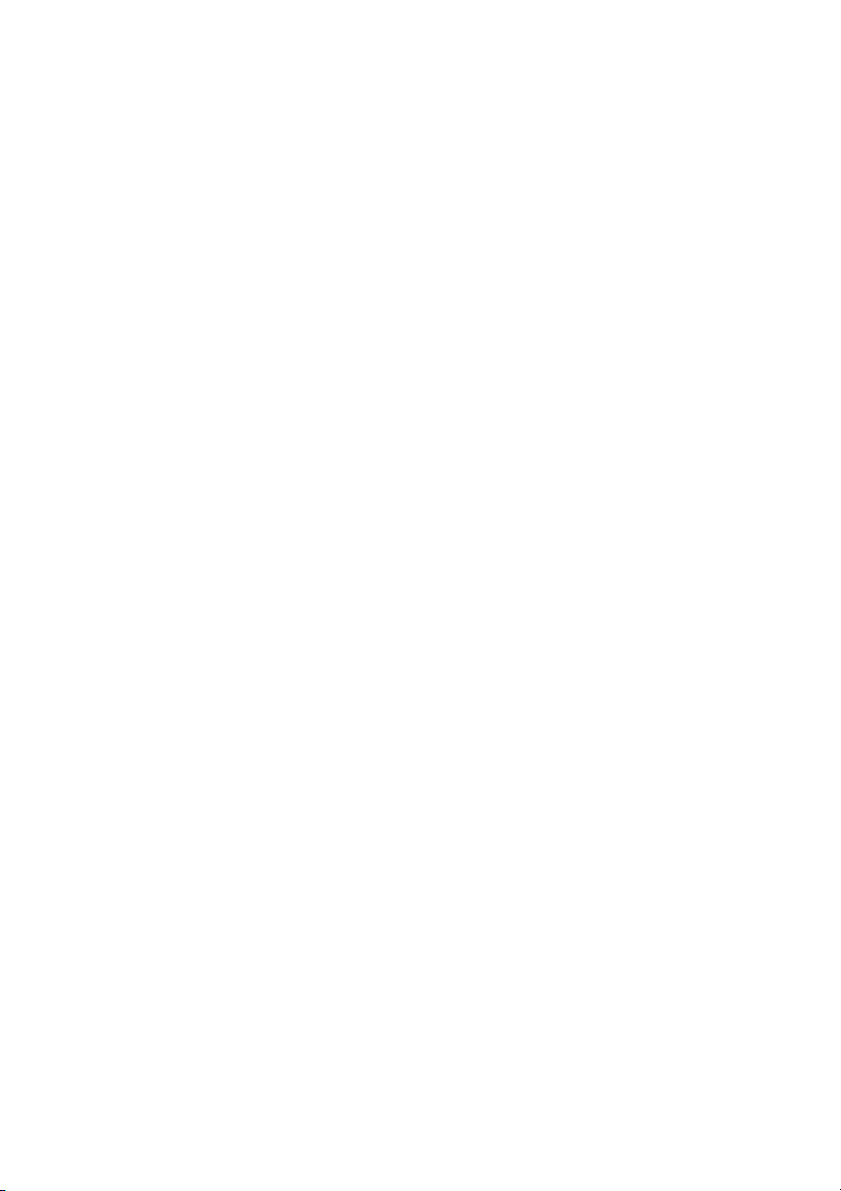
Blesk používajte opatrne
A
• Používanie fotoaparátu s bleskom v blízkosti
pokožky alebo iných predmetov môže
spôsobiť popáleniny.
• Použitie blesku v blízkosti očí fotografovanej
osoby môže spôsobiť dočasné zhoršenie
zraku. Zvlášť treba dávať pozor pri
fotografovaní detí, kedy blesk nesmie byť
bližšie ako jeden meter od fotografovanej
osoby.
A Vyhýbajte sa kontaktu s tekutými kryštálmi
Ak sa monitor poškodí, treba dávať pozor, aby
nedošlo k poraneniu spôsobenému rozbitým
sklom. Tiež treba zabrániť styku tekutých
kryštálov z monitora s pokožkou a ich
vniknutiu do očí alebo úst.
A Pri manipulácii s batériami dodržiavajte príslušné
bezpečnostné pokyny
Batérie môžu pri nesprávnej manipulácii
vytiecť alebo vybuchnúť. Pri manipulácii
s batériami používanými v tomto výrobku sa
riaďte nasledujúcimi bezpečnostnými
pokynmi:
• Používajte len batérie, ktoré boli schválené
na používanie v tomto zariadení.
• Batériu neskratujte ani nerozoberajte.
• Pred výmenou batérie skontrolujte, či je
výrobok vypnutý. Ak používate sieťový zdroj,
skontrolujte, či je odpojený.
• Batériu sa nepokúšajte vložiť hornou časťou
nadol ani prednou časťou dozadu.
• Batériu nevystavujte ohňu ani nadmernému
teplu.
• Batériu nevystavujte vode ani ju neponárajte
do vody.
• Pri prepravovaní batérie nasaďte na
konektor kryt kontaktov. Batériu
neprepravujte ani neuskladňujte spoločne
s kovovými predmetmi, ako sú náhrdelníky
alebo sponky do vlasov.
• Batéria môže po úplnom vybití vytiecť.
Nezabudnite vybrať batériu, keď je vybitá
zabránite tak poškodeniu výrobku.
• Keď batériu nepoužívate, na konektor
nasaďte kryt kontaktov a batériu uložte na
suché a chladné miesto.
• Bezprostredne po používaní výrobku alebo
po dlhšom napájaní výrobku z batérie môže
byť batéria horúca. Pred vybratím batérie
vypnite fotoaparát a nechajte batériu
vychladnúť.
• Ak zistíte akékoľvek zmeny baté rie, napríklad
zmenu farby alebo deformáciu, ihneď ju
prestaňte používať.
A Pri manipulácii s nabíjačkou dodržiavajte príslušné
bezpečnostné pokyny
• Uchovávajte ju v suchu. Nedodržanie tohto
pokynu môže spôsobiť požiar alebo úraz
elektrickým prúdom.
• Neskratujte kontakty nabíjačky.
Nedodržanie tohto bezpečnostného pokynu
môže spôsobiť prehriatie a poškodenie
nabíjačky.
• Prach na kovových častiach zástrčky alebo
v ich blízkosti treba odstrániť pomocou
suchej handričky. Ďalšie používanie môže
spôsobiť požiar.
• Počas búrok sa nepribližujte k nabíjačke.
Nedodržanie tohto pokynu môže viesť
k úrazu elektrickým prúdom.
• So zástrčkou ani s nabíjačkou nemanipulujte
mokrými rukami. Nedodržanie tohto pokynu
môže viesť k úrazu elektrickým prúdom.
• Nepoužívajte s cestovnými predsádkami
a meničmi napätia, ktoré boli navrhnuté na
zmenu napätia alebo zmenu
z jednosmerného na striedavý prúd.
Nedodržanie tohto pokynu môže spôsobiť
poškodenie výrobku, spôsobiť prehriatie
alebo požiar.
A Používajte vhodné káble
Pri pripájaní káblov k vstupným a výstupným
konektorom používajte iba káble dodávané
alebo predávané spoločnosťou Nikon, aby sa
dodržali predpisy týkajúce sa tohto výrobku.
A Disky CD-ROM
Disky CD-ROM obsahujúce softvér alebo
príručky nie sú určené na prehrávanie
v prehrávači zvukových diskov CD.
Prehrávanie diskov CD-ROM v prehrávači
zvukových diskov CD môže spôsobiť stratu
sluchu alebo poškodenie zariadenia.
x
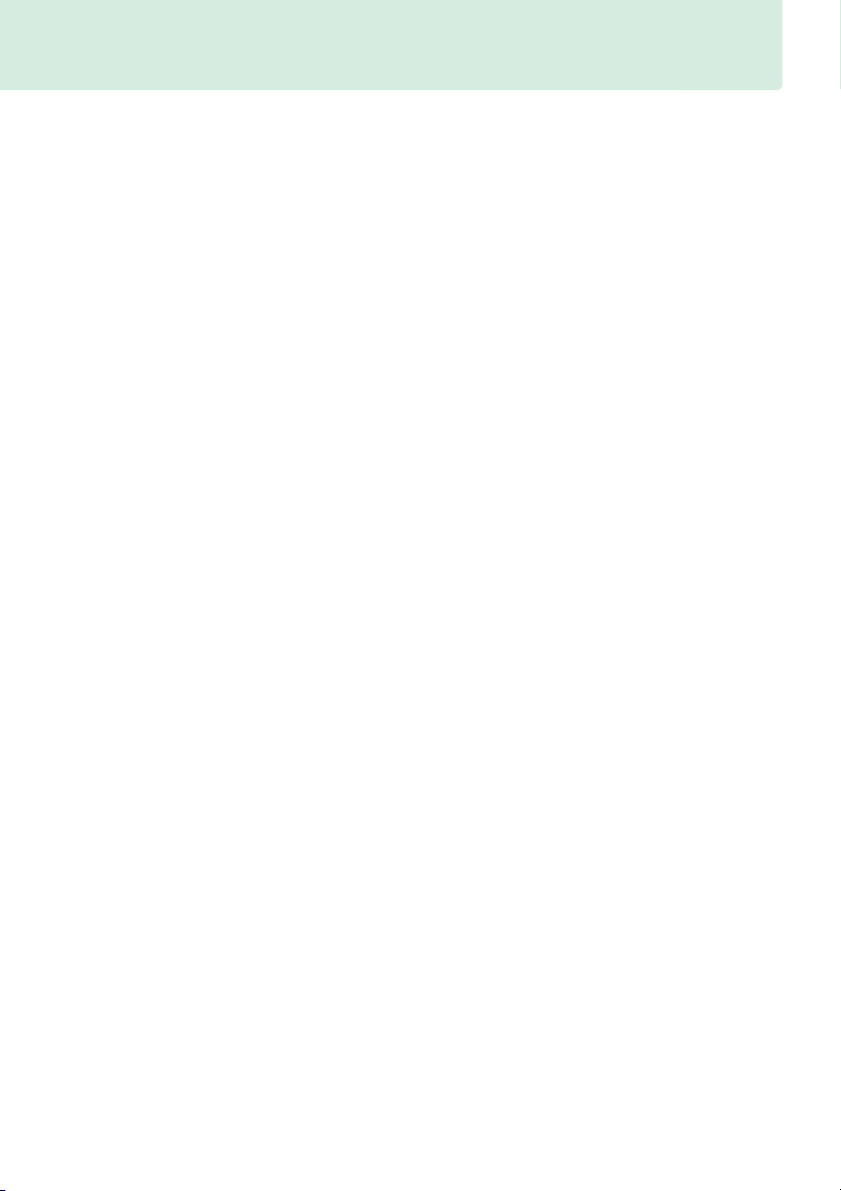
Oznamy
• Žiadnu časť príručiek dodávaných s týmto
výrobkom nie je povolené reprodukovať,
prenášať, prepisovať, ukladať v systéme na
vyhľadávanie informácií ani prekladať do iného
jazyka v akejkoľvek forme ani akýmkoľvek
spôsobom bez predchádzajúceho písomného
súhlasu spoločnosti Nikon.
• Spoločnosť Nikon si vyhradzuje právo
kedykoľvek zmeniť technické parametre
hardvéru a softvéru opisovaného v týchto
príručkách bez predchádzajúceho upozornenia.
•
Spoločnosť Nikon nenesie žiadnu zodpovednosť za
akékoľvek škody spôsobené používaním tohto
výrobku.
• Aj keď bolo vynaložené maximálne úsilie, aby
boli informácie uvedené v týchto príručkách
presné a úplné, ocenili by sme, ak na prípadné
chyby alebo opomenutia upozorníte miestneho
zástupcu spoločnosti Nikon (adresa je uvedená
zvlášť).
xi
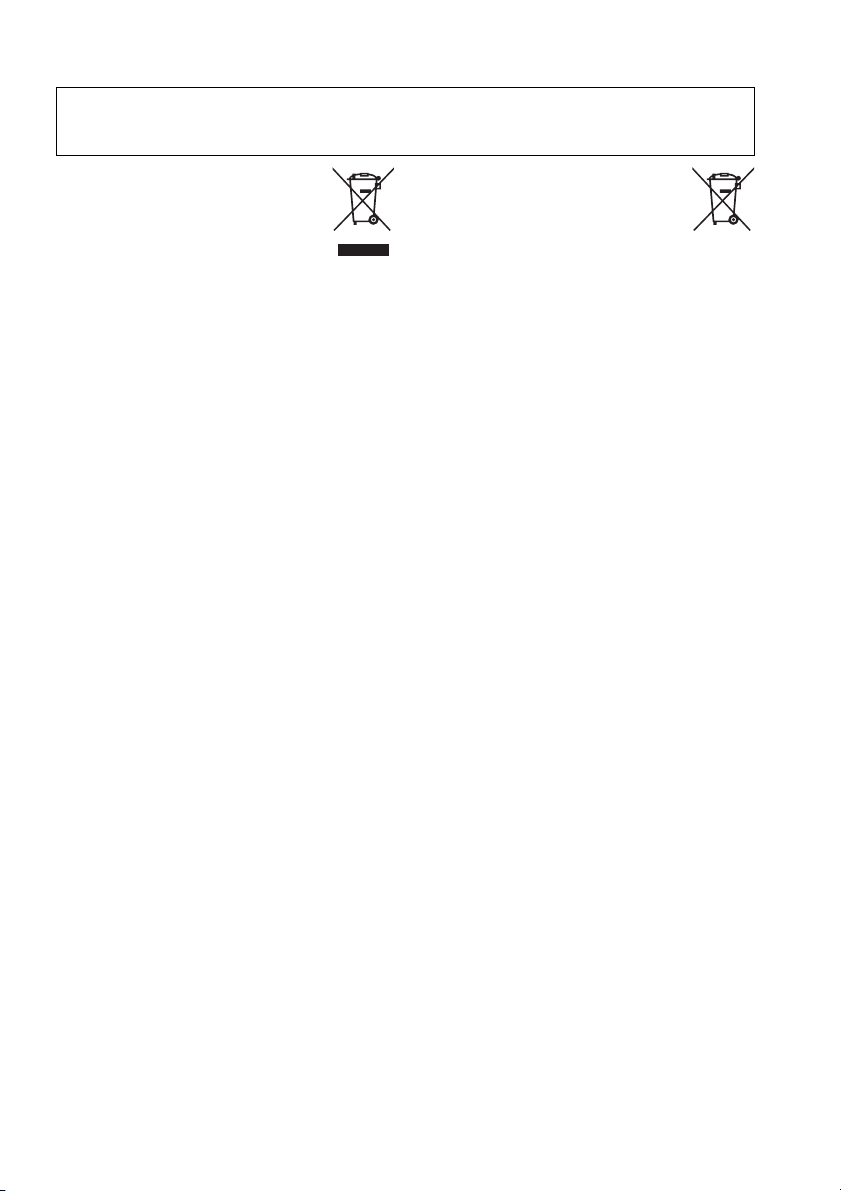
Poznámky pre užívateľov v Európe
POZOR
PRI ZÁMENE BATÉRIE ZA NESPRÁVNY TYP HROZÍ NEBEZPEČENSTVO VÝBUCHU. POUŽITÉ BATÉRIE LIKVIDUJTE
PODĽA POKYNOV.
Tento symbol znamená, že elektrické
a elektronické zariadenia je potrebné
odovzdať do separovaného odpadu.
Nasledujúce upozornenie platí len pre
používateľov v európskych krajinách:
• Tento výrobok je určený na
separovaný zber na vhodnom zbernom mieste.
Nevyhadzujte ho do bežného domového
odpadu.
• Separovaný zber a recyklácia pomáhajú
zachovávať prírodné zdroje a predchádzať
negatívnym dopadom na zdravie ľudí a životné
prostredie, ktoré môžu vyplývať z nesprávnej
likvidácie odpadu.
• Ďalšie informácie získate od predajcu alebo
miestnych úradov zodpovedných za likvidáciu
odpadov.
Tento symbol na batérii označuje, že
batériu je potrebné odovzdať do
separovaného odpadu.
Nasledujúce upozornenie platí len pre
používateľov v európskych krajinách:
• Všetky batérie označené alebo neoznačené
týmto symbolom sú určené na separovaný zber
na vhodnom zbernom mieste. Nevyhadzujte ho
do bežného domového odpadu.
• Ďalšie informácie získate od predajcu alebo
miestnych úradov zodpovedných za likvidáciu
odpadov.
xii
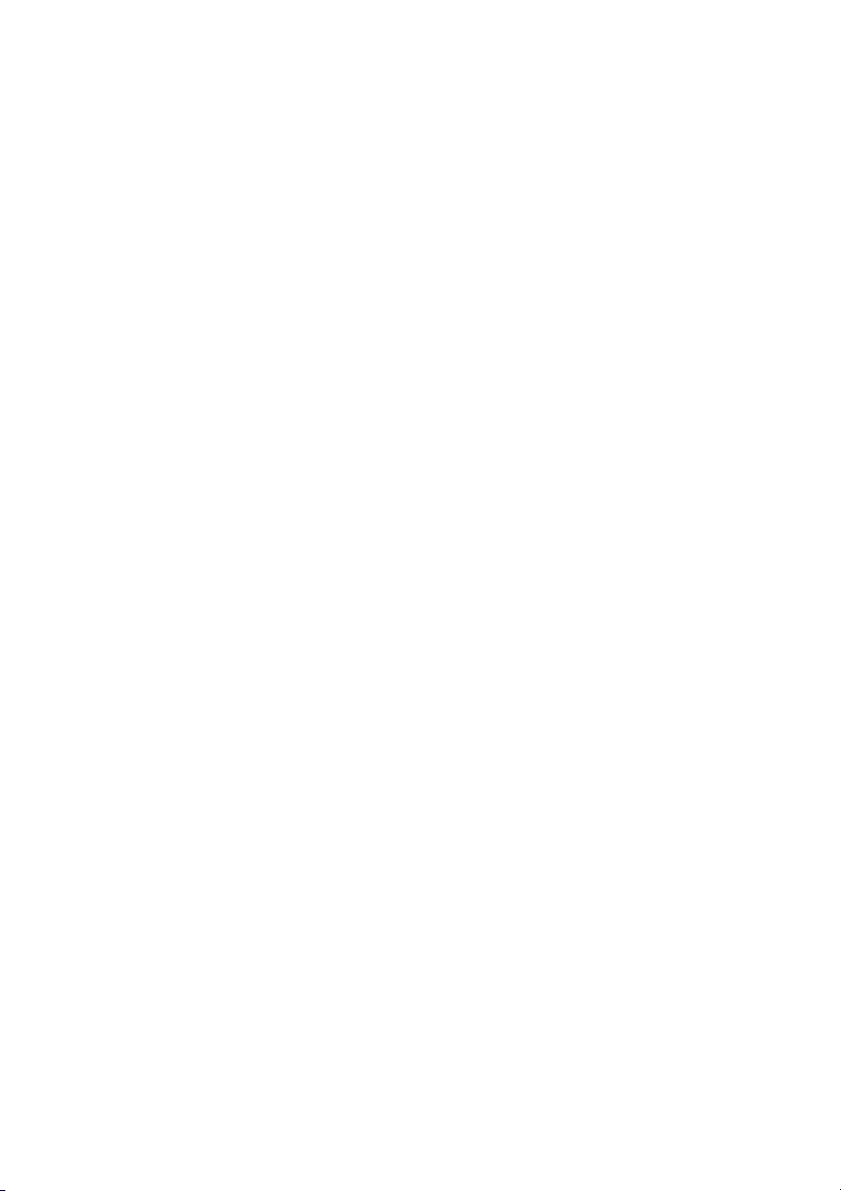
Oznam týkajúci sa zákazu kopírovania alebo reprodukovania
Majte na pamäti, že aj prechovávanie materiálov, ktoré boli digitálne skopírované alebo reprodukované
pomocou skenera, digitálneho fotoaparátu alebo iného zariadenia, môže byť v zmysle zákona trestné.
• Predmety, ktoré zákon zakazuje kopírovať alebo
reprodukovať
Nekopírujte ani nereprodukujte papierové
peniaze, mince, cenné papiere, štátne obligácie
ani obligácie miestnej správy, a to ani v prípade,
ak sú takéto kópie alebo reprodukcie označené
ako „Vzorka”.
Kopírovanie alebo reprodukovanie papierových
peňazí, mincí alebo cenných papierov, ktoré sú
v obehu v inej krajine, je zakázané.
Bez predchádzajúceho povolenia štátu je
zakázané kopírovať a reprodukovať nepoužité
poštové známky alebo korešpondenčné lístky
vydané štátom.
Je zakázané kopírovať a reprodukovať známky
vydané štátom a certifikované dokumenty
určené zákonom.
• Upozornenia týkajúce sa niektorých kópií a reprodukcií
Štát varuje pred kopírovaním a reprodukovaním
cenných papierov vydaných súkromnými firmami
(akcie, zmenky, šeky, darovacie listiny a pod.),
cestovných preukazov alebo kupónových lístkov,
okrem prípadov, keď daná firma poskytne
minimálne potrebné množstvo kópií na
obchodné účely. Taktiež nekopírujte
a nereprodukujte cestovné pasy vydané štátom,
licencie vydané štátnymi agentúrami
a súkromnými skupinami, občianske preukazy
a lístky, ako sú legitimácie alebo stravné lístky.
• Poznámky o dodržiavaní autorských práv
Kopírovanie a reprodukovanie tvorivých prác
podliehajúcich autorským právam, ako sú knihy,
hudba, maľby, drevoryty, výtlačky, mapy, výkresy,
filmy a fotografie, sa riadi národnými
a medzinárodnými zákonmi o autorských
právach. Tento výrobok nepoužívajte na výrobu
nelegálnych kópií ani na porušovanie zákonov
o autorských právach.
Likvidácia zariadení na ukladanie údajov
Majte na pamäti, že odstránením snímok z pamäťových kariet alebo iných zariadení na ukladanie údajov
alebo ich naformátovaním sa údaje pôvodných snímok nevymažú úplne. Odstránené súbory na
vyhodených zariadeniach na ukladanie údajov možno niekedy obnoviť pomocou bežne dostupného
softvéru, čo môže mať za následok zneužitie osobných údajov na snímkach. Za zabezpečenie utajenia
takýchto údajov zodpovedá používateľ.
Pred vyhodením pamäťového zariadenia alebo jeho odovzdaním inej osobe v ňom vymažte všetky dáta
bežným softvérom na vymazávanie alebo naformátujte zariadenie a potom ho celé zaplňte snímkami,
ktoré neobsahujú žiadne súkromné informácie (napríklad snímkami prázdnej oblohy). Nezabudnite
nahradiť aj všetky snímky zvolené pre vlastné nastavenia
(0 72). Pri fyzickom ničení pamäťového
zariadenia treba dbať na opatrnosť, aby ste sa neporanili.
AVC Patent Portfolio License
T
ENTO VÝROBOK JE LICENCOVANÝ POD SÚBOROM PATENTOV AVC PATENT PORTFOLIO LICENSE, KTORÝ SPOTREBITEĽA
OPRÁVŇUJE VYUŽÍVAŤ HO NA OSOBNÉ A NEKOMERČNÉ ÚČELY ZAMERANÉ NA (i) KÓDOVANIE VIDEOZÁZNAMOV V SÚLADE SO
ŠTANDARDOM AVC („AVC VIDEO“) A/ALEBO NA (ii) DEKÓDOVANIE VIDEOZÁZNAMOV VO FORMÁTE AVC, KTORÉ SI
POUŽÍVATEĽ VYTVORIL NA OSOBNÉ ANEKOMERČNÉ ÚČELY A/ALEBO ZÍSKAL OD INEJ OPRÁVNE NEJ OSOBY PODNIKAJÚCEJ
VSÚLADE SLICENCIOU ZAMERANOU NA POSKYTOVANIE VIDEOZÁZNAMOV VO FORMÁTE AVC. PRE ŽIADNE INÉ POUŽITIE NIE JE
LICENCIA UDELENÁ ANI Z UVEDENÉHO NEVYPLÝVA. ĎALŠIE INFORMÁCIE VÁM POSKYTNE SPOLOČNOSŤ MPEG LA, L.L.C.
N
AVŠTÍVTE STRÁNKU http://www.mpegla.com
xiii
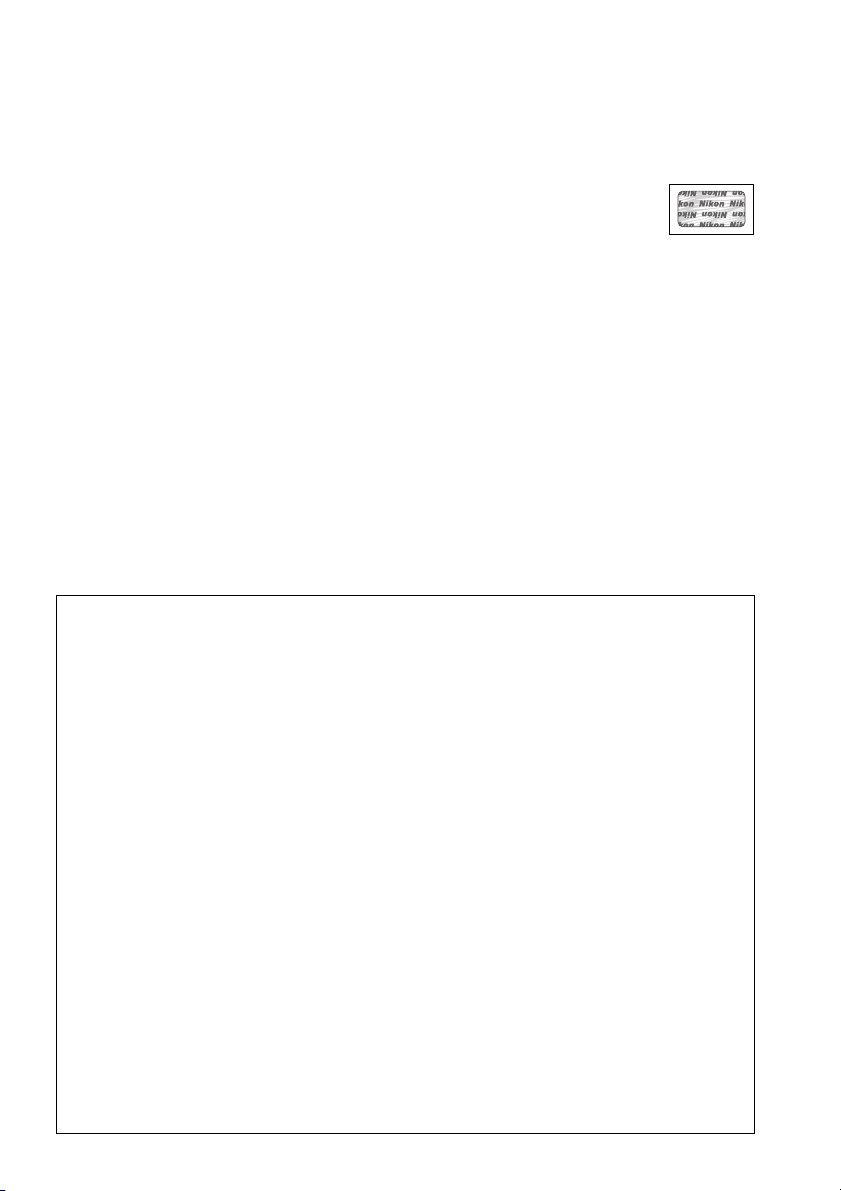
Používajte iba originálne elektronické príslušenstvo značky Nikon
Fotoaparáty Nikon sú skonštruované podľa najprísnejších noriem a obsahujú zložité elektronické obvody.
Iba originálne elektronické príslušenstvo značky Nikon (vrátane nabíjačiek, akumulátorov, sieťových
zdrojov a príslušenstva k blesku) certifikované spoločnosťou Nikon špecificky na použitie s týmto
digitálnym fotoaparátom Nikon bolo vytvorené a odskúšané tak, aby pracovalo v rámci prevádzkových
a bezpečnostných požiadaviek týchto elektronických obvodov.
Používanie neoriginálneho elektronického príslušenstva (iného ako značky Nikon) môže
poškodiť fotoaparát a spôsobiť stratu záruky od spoločnosti Nikon. Použitie nabíjateľných
lítium-iónových batérií od iného výrobcu bez holografickej pečate Nikon zobrazenej vpravo
môže narušiť normálne fungovanie fotoaparátu a zapríčiniť prehriatie, vznietenie,
prasknutie alebo vytečenie batérií.
Ďalšie informácie o originálnom príslušenstve značky Nikon získate od autorizovaného miestneho
predajcu výrobkov Nikon.
D Používajte len príslušenstvo značky Nikon
Len príslušenstvo značky Nikon, ktoré je výslovne určené spoločnosťou Nikon na používanie s týmto
digitálnym fotoaparátom, je vyrobené a odskúšané, že pracuje v rámci jeho prevádzkových
a bezpečnostných požiadaviek. P
POŠKODIŤ VÁŠ FOTOAPARÁT AVIESŤ K ZRUŠENIU PLATNOSŤ ZÁRUKY SP OLOČNOSTI NIKON.
OUŽÍVANIE PRÍSLUŠENSTVA, KTORÉ NEVYROBILA SPOLOČNOSŤ NIKON, MÔŽE
D Servis fotoaparátu a príslušenstva
Tento fotoaparát je presný prístroj vyžadujúci pravidelný servis.
fotoaparátu u pôvodného predajcu alebo v autorizovanom servise spoločnosti Nikon raz za jeden až
dva roky a jeho servis raz za tri až päť rokov (tieto služby sú spoplatnené).
sa odporúčajú najmä pri profesionálnom používaní fotoaparátu. Súčasťou prehliadok a servisu
fotoaparátu by malo byť všetko príslušenstvo, ktoré sa pravidelne používa s fotoaparátom, napríklad
objektívy alebo voliteľné blesky.
Spoločnosť Nikon odporúča prehliadku
Pravidelné prehliadky a servis
A Pred zhotovovaním dôležitých snímok
Pred fotografovaním pri dôležitých príležitostiach (napríklad na svadbách alebo pred zobratím
fotoaparátu na cestu) zhotovte skúšobný záber, aby ste sa uistili, že fotoaparát funguje normálne.
Spoločnosť Nikon nebude zodpovedná za škody ani ušlý zisk, ktorý môže byť spôsobený poruchou
fotoaparátu.
A Celoživotné vzdelávanie
Ako súčasť snahy spoločnosti Nikon o „celoživotné vzdelávanie“, ktorá je zameraná na ustavičnú
podporu výrobkov a vzdelávania, sú na nasledujúcich lokalitách k dispozícii neustále aktualizované
informácie:
• Pre používateľov v USA : http://www.nikonusa.com/
• Pre používateľov v Európe a Afrike: http://www.europe-nikon.com/support/
• Pre používateľov v Ázii, Oceánii a n a Strednom východe: http://www.nikon-asia.com/
Na týchto stránkach nájdete najnovšie informácie o výrobkoch, tipy, odpovede na často kladené otázky
a všeobecné rady týkajúce sa digitálneho spracovania snímok a fotografovania. Ďalšie informácie
môžete získať od miestneho obchodného zástupcu spoločnosti Nikon. Kontaktné informácie nájdete na
nasledujúcej adrese: http://imaging.nikon.com/
xiv
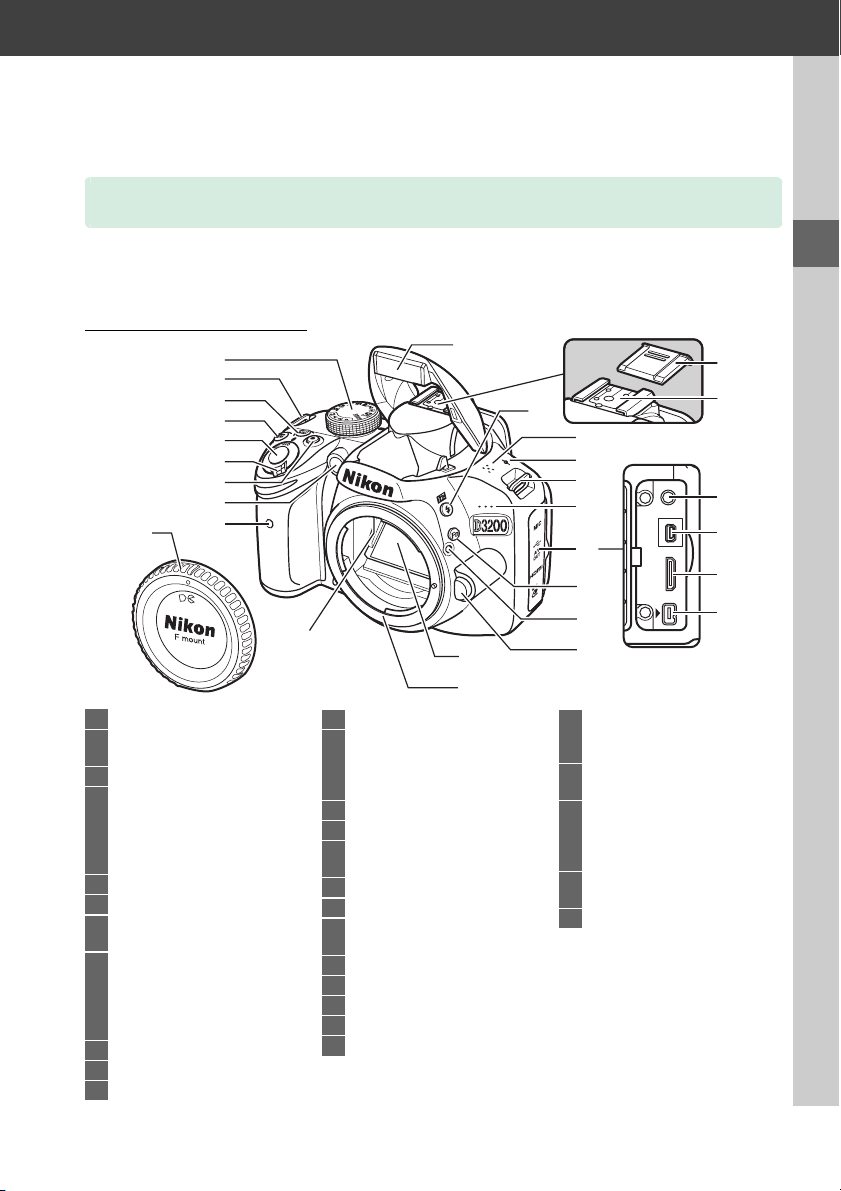
X
Úvod
Oboznámenie sa s fotoaparátom
Venujte chvíľu oboznámeniu sa s ovládacími prvkami a displejmi fotoaparátu. Môže byť
užitočné, ak si túto časť označíte a vrátite sa k nej po prečítaní zvyšku príručky.
Telo fotoaparátu
1
2
3
4
5
6
7
8
10
1 Volič režimov .................................... 3
2 Očko na upevnenie remienka
fotoaparátu
3 Tlači dlo R
4 Tlači dlo E/N
Korekcia expozície
Nastavenie clony....................... 57
Korekcia zábleskovej
expozície .................................66
5 Tlačidlo spúšte ...............................24
6 Hlavný vypínač................................. 2
7 Tlačidlo záznamu
videosekvencií............................88
8 Pomocný reflektor pre
automatické zaostrovanie.......37
Kontrolka samospúšte .................33
Kontrolka redukcie efektu
červených očí..............................49
9
Infračervený prijímač (predný)
10 Kryt bajonetu
11 Kontakty procesora
9
(informácie)
.......... 6, 85
....................64
11
12 Vstavaný blesk................................47
13 Tlačidlo M/ Y
Zábleskový režim......................47
Korekcia zábleskovej
expozície .................................66
14 Reproduktor ...................................92
15 Značka roviny ostrosti (E)..........43
16 Očko na upevnenie remienka
fotoaparátu
17 Mikrofón ..........................................88
18 Kryt konektora
19 Tlačidlo Fn
Používanie tlačidla Fn ...... 8, 143
20 Upevňovacia značka .....................14
21 Tlačidlo aretácie bajonetu...........15
22 Zrkadlo .......................................... 182
23 Bajonet objektívu ..........................43
24 Kryt drážky na príslušenstvo ... 172
...33
12
22
23
13
14
15
16
17
18
19
20
21
25 Drážka na príslušenstvo (pre
voliteľné zábleskové
jednotky) .................................. 172
26 Konektor pre externý
mikrofón ...........................91, 177
27 Konektory USB a A/V
Pripojenie k počítaču ............ 112
Pripojenie k tlačiarni ............. 114
Pripojenie k TV prijímaču ..... 122
28 Konektor HDMI typu
mini-pin .................................... 123
29 Konektor pre príslušenstvo...... 177
24
25
26
27
28
29
X
1

Telo fotoaparátu (Pokračovanie)
2
X
1 Okulár hľadáčika ........................... 34
2 Gumený okulár
3
Infračervený prijímač (zadný)
4 Monitor
Zobrazenie nastavení................. 5
Živý náhľad ................................ 80
Zobrazovanie snímok na celej
obrazovke............................... 97
5 Tlačidlo K
Prehrávanie ............................... 97
6 Tlačidlo G
Ponuka..................................9, 125
7 Tlačidlo X
Zväčšenie zobrazenej snímky
................................................ 104
8 Tlačidlo W/Q
Miniatúry.................................. 102
Zmenšenie zobrazenej
snímky................................... 104
Pomocník ......................................9
9 Tlačidlo P (úprava informácií) ....5
10
1
11
12
13
14
15
3
4
5
6
16
17
18
19
20
7
8
9
23
10 Závit na pripojenie statívu
11 Nastavenie dioptrickej
.... 33
korekcie ....................................... 20
12 Tlači dlo A/L
Používanie tlačidla
A (L) ......................... 41, 143
Ochrana fotografií pred
odstránením ........................105
13 Príkazový volič ..................................7
14 Tlači dlo a
Živý náhľad ................................ 80
Videosekvencia......................... 88
15 Multifunkčný volič ........................ 10
16 Kryt slotu na pamäťovú kartu ... 18
17 Tlači dlo J (OK)............................. 10
18 Tlači dlo I/E/#
Režim spúšte ..........................31
Samospúšť ................................. 33
Diaľkový ovládač ...................... 33
21
22
19 Kontrolka prístupu na pamäťovú
kartu .......................................18, 23
20 Kryt konektora napájania pre
voliteľný napájací
konektor.................................... 178
21 Poistka krytu priestoru pre
batériu ......................................... 13
22 Kryt priestoru pre batériu........... 13
23 Tlačidlo O
Odstraňovanie snímok počas
prehrávania.......................... 106
24 Poistka proti vypadnutiu batérie
pri otvorených dvierkach .......13
24
A Hlavný vypínač
Fotoaparát zapnete otočením hlavného vypínača
tak, ako je znázornené.
Fotoaparát vypnete otočením hlavného vypínača
tak, ako je znázornené.
A Mikrofón a reproduktor
Nepribližujte sa s mikrofónom ani reproduktorom k magnetickým zariadeniam.
pokynu môže dôjsť k poškodeniu dát zaznamenaných v magnetickom zariadení.
2
Nedodržaním tohto
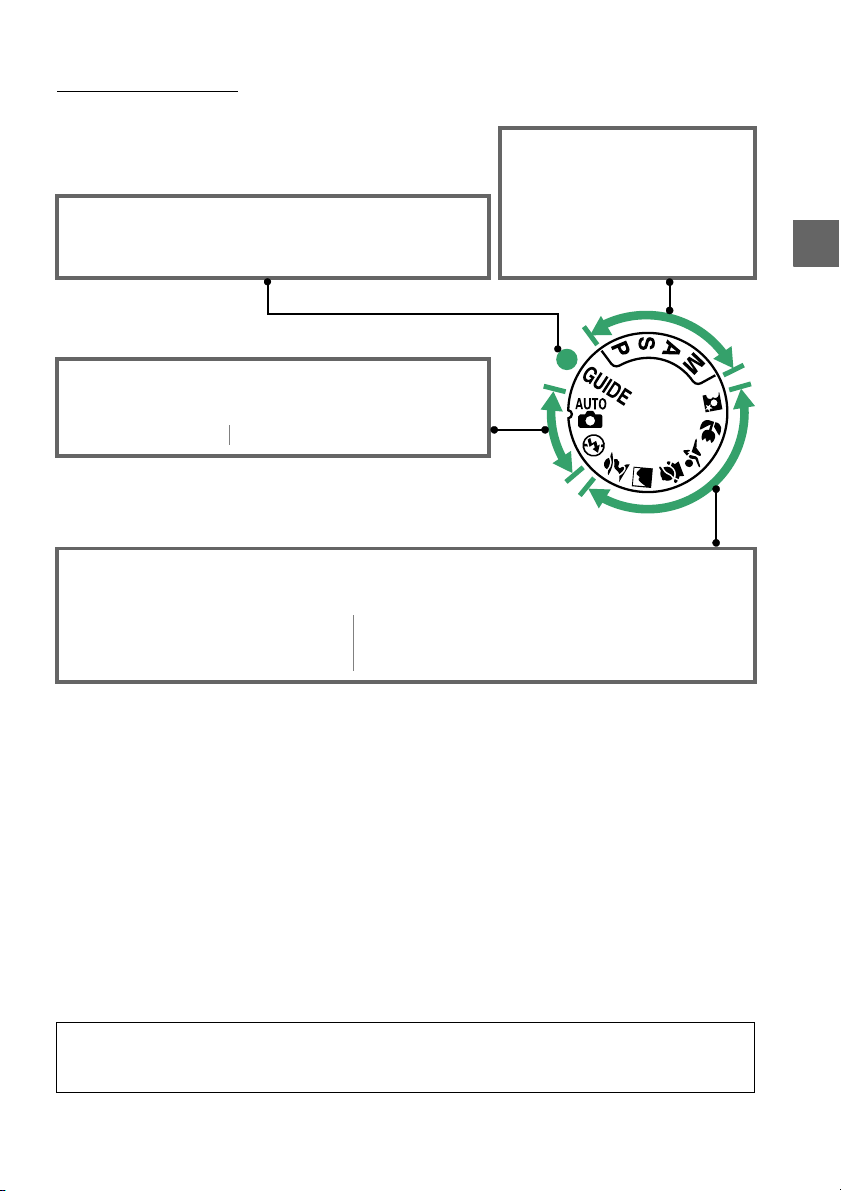
Volič režimov
Fotoaparát ponúka na výber nasledujúce režimy snímania a režim g:
Režimy P, S, A a M
Na plnú kontrolu nad nastaveniami
fotoaparátu zvoľte tieto režimy.
Režim g (0 27)
Zhotovte obrázky, prezerajte si ich a upravte nastavenia
pomocou sprievodcu na obrazovke.
Plne automatické režimy
Tieto režimy si zvoľte pre jednoduché snímanie spôsobom
„namier a snímaj“.
• i Automatika (0 22) • j Automatika (vypnutý blesk) (0 22)
Režimy motívových programov
Fotoaparát automaticky optimalizuje nastavenia tak, aby vyhovovali scéne zvolenej pomocou voliča
režimov.
• k Portrét (0 25)
• l Krajina (0 25)
• p Deti (0 25)
Svoj výber prispôsobte scéne, ktorú chcete fotografovať.
• m Šport (0 26)
• n Makro (0 26)
• o Nočný portrét (0 26)
• P — Programová automatika (0 54)
• S — Clonová automatika (0 55)
• A — Časová automatika (0 56)
• M — Manuálny (0 57)
X
A Automatický výber motívov (Živý náhľad)
Voľbou živého náhľadu v režimoch i alebo j sa pri použití automatického zaostrovania zapne
automatický výber motívov („automatický volič motívov“; 0 85).
3
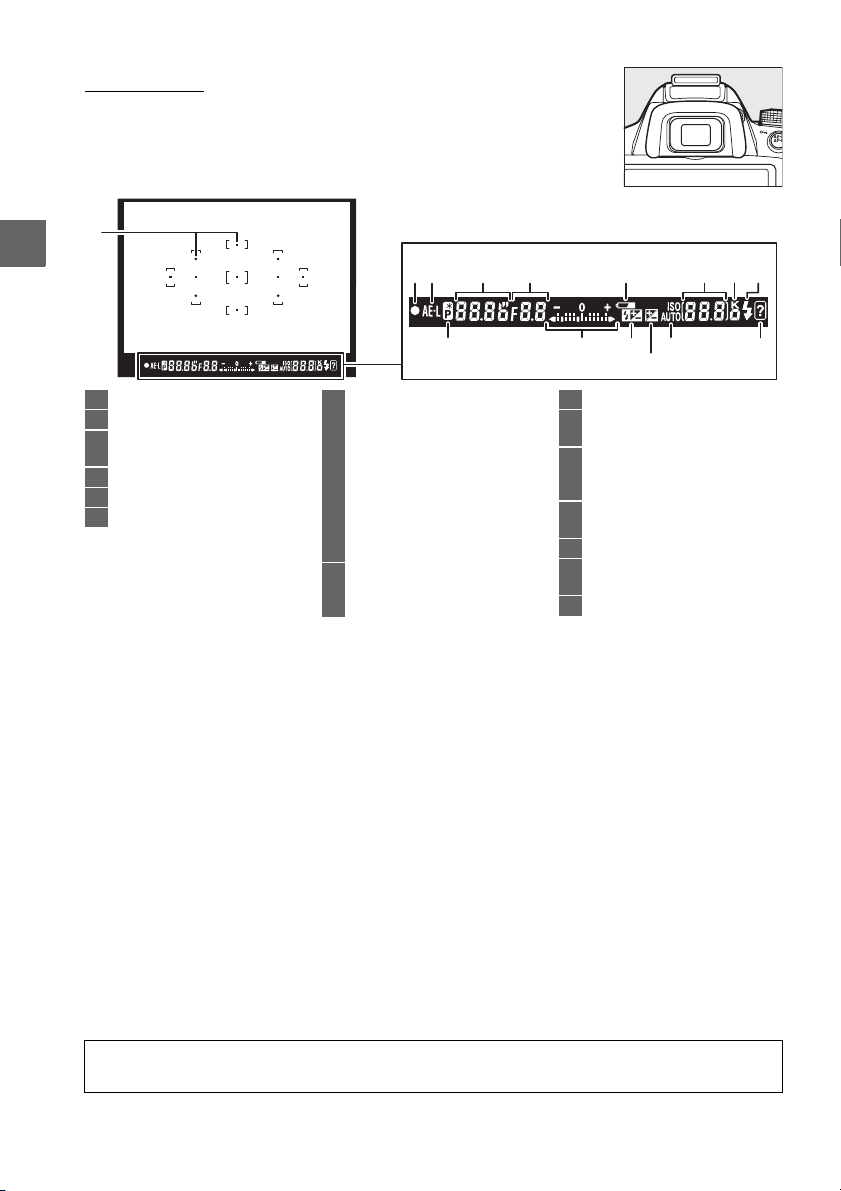
Hľadáčik
X
1
1 Zaostrovacie body.........................40
2 Indikátor zaostrenia ...............23, 42
3 Indikátor uzamknutia
automatickej expozície (AE).... 61
4 Čas uzávierky ........................... 55, 57
5 Clona (clonové číslo).............. 56, 57
6 Indikátor batérie ............................21
2 3
7 Počet zostávajúcich snímok .......21
Počet snímok zostávajúcich do
zaplnenia vyrovnávacej
pamäte .........................................32
Indikátor záznamu vyváženia
bielej farby ..................................72
Hodnota korekcie expozície .......63
Hodnota korekcie zábleskovej
expozície......................................65
Citlivosť ISO.....................................51
8 „K“ (zobrazuje sa, keď pamäť
postačuje na viac ako 1 000
snímok) ........................................21
6 8411597
1210
13
9
Indikátor pripravenosti blesku....24
10 Indikátor flexibilnej programovej
automatiky ..................................54
11 Indikátor expozície........................57
Zobrazenie korekcie expozície.... 64
Elektronický diaľkomer ............. 142
12 Indikátor korekcie zábleskovej
expozície......................................65
13 Indikátor korekcie expozície.......63
14 Indikátor automatického
nastavenia citlivosti ISO ........ 129
15 Varovný indikátor ....................... 193
1514
D Hľadáčik
Reakčné časy a jas zobrazenia v hľadáčiku sa môžu meniť v závislosti od teploty.
4
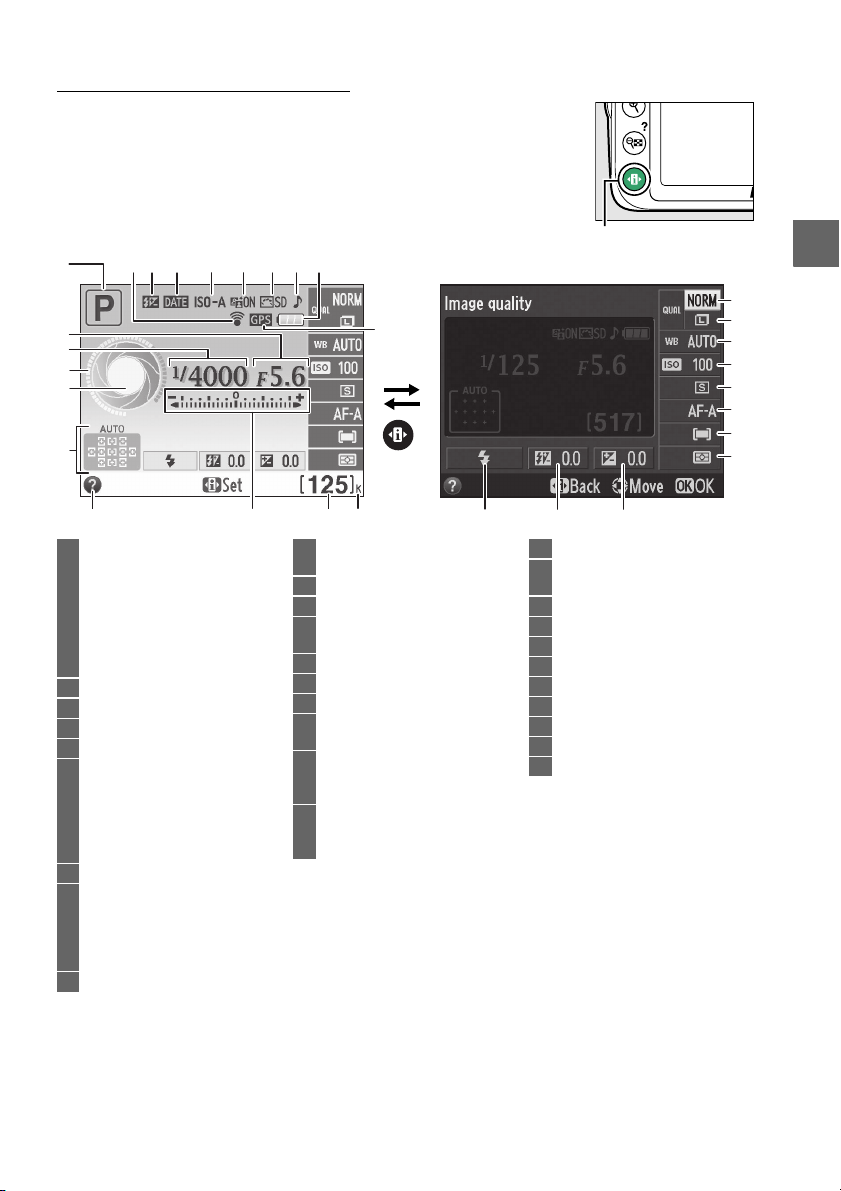
Zobrazenie informácií
Nastavenia fotoaparátu sa dajú pozrieť a upraviť v zobrazení informácií.
Stlačením tlačidla P zobrazíte nastavenia a jeho opätovným stlačením
vykonáte zmeny nastavení.
zvýraznite položky a stlačením tlačidla J zobrazte možnosti
zvýraznenej položky.
Pomocou multifunkčného voliča
1
7
2
3
4
5
6
16 17 19
1 Shooting mode (Režim snímania)
i automatika/
j automatika (vypnutý
blesk) ....................................... 22
Režimy motívových
programov ............................. 25
Režim sprievodcu..................... 27
Režimy P, S, A a M ..................... 53
2 Clona (clonové číslo)..............56, 57
3 Čas uzávierky ...........................55, 57
4 Zobrazenie času uzávierky ............6
5 Zobrazenie clony .............................6
6 Indikátor automatického
zaostrenia s automatickým
výberom poľa............................. 38
Indikátor trojrozmerného
sledovania................................... 38
Zaostrovací bod ............................ 40
7 Indikátor pripojenia Eye-Fi....... 148
8 Indikátor manuálneho
blesku ........................................ 132
Indikátor korekcie zábleskovej
expozície pre voliteľné
zábleskové jednotky .............. 175
9 Indikátor tlače dátumu ............. 144
148 9 10 11 12 13
15
18
10 Indikátor automatického
nastavenia citlivosti ISO.........129
11 Aktívna funkcia D-Lighting......... 67
12 Picture Control ............................... 76
13 Indikátor zvukového
znamenia...................................141
14 Indikátor batérie............................ 21
15
Indikátor pripojenia GPS
16 Ikona pomocníka ........................ 193
17 Indikátor expozície ....................... 57
Indikátor korekcie expozície ...... 64
18 Počet zostávajúcich snímok ....... 21
Indikátor záznamu vyváženia
bielej farby .................................. 72
19 „K“ (zobrazuje sa, keď pamäť
postačuje na viac ako 1 000
snímok) ........................................ 21
............147
Tlačidlo P
23
24
25
26
27
28
29
30
222120
20 Zábleskový režim ..........................48
21 Korekcia zábleskovej
expozície...................................... 65
22 Korekcia expozície.........................63
23 Kvalita snímky ................................ 44
24 Veľkosť snímky ...............................46
25 Vyváženie bielej farby ..................69
26 Citlivosť ISO.....................................51
27 Režim spúšte ..................................31
28 Režim zaostrovania ................35, 81
29 Režim činnosti AF ...................38, 82
30 Meranie expozície .........................60
X
5
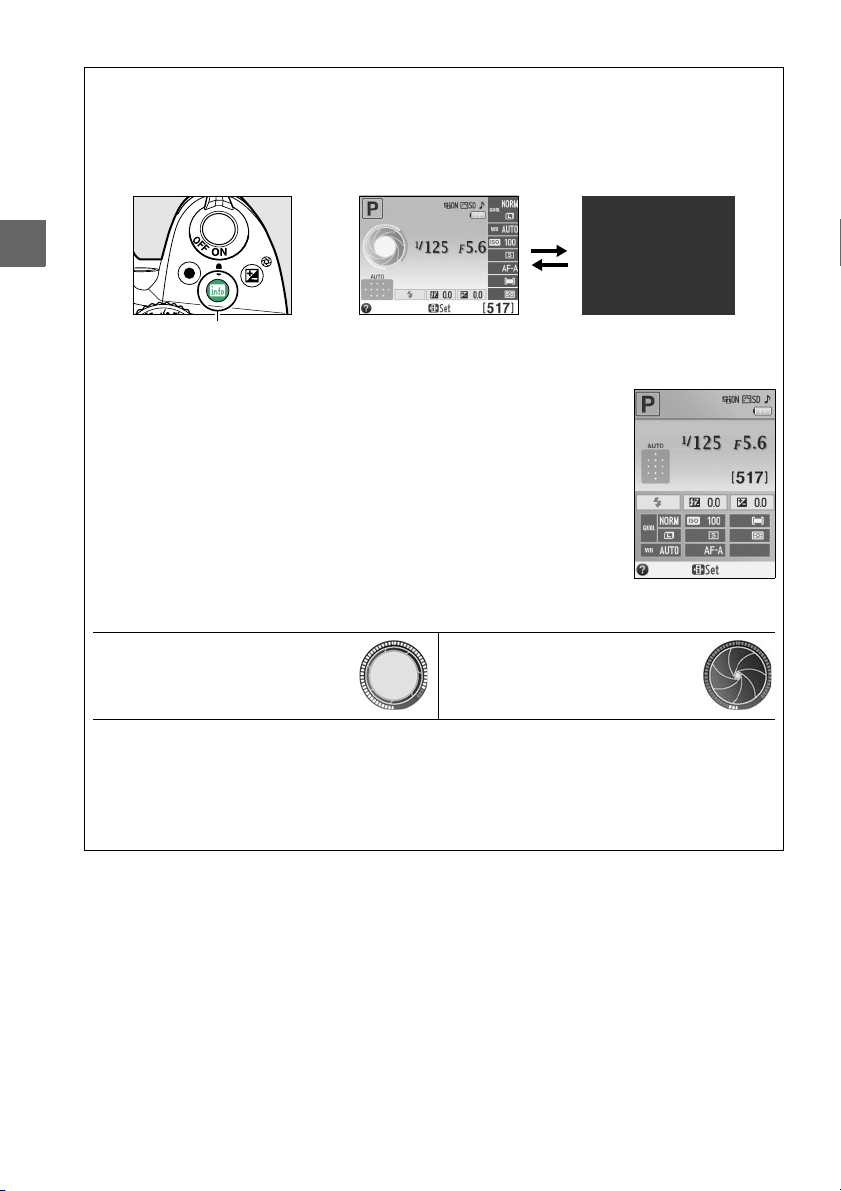
X
A Skrytie informácií o snímaní
Ak chcete vypnúť monitor, stlačte tlačidlo R.
počas stlačenia tlačidla spúšte, alebo vtedy, keď sa v priebehu približne 8 sekúnd nevykoná žiadny úkon
(informácie o voľbe toho, ako dlho zostane monitor zapnutý, nájdete v časti Časové spínače
automatického vypínania na strane 140).
tlačidla R.
Vezmite do úvahy, že monitor sa automaticky vypne
Zobrazenie informácií sa dá obnoviť opätovným stlačením
Tlačidlo R Information display
(Zobrazenie informácií)
Monitor vypnutý
A Otočenie fotoaparátu
Keď otočíte fotoaparát o 90°, informácie o snímaní sa tiež otočia podľa
natočenia fotoaparátu.
A Zobrazenie času a clony
Tieto zobrazenia poskytujú vizuálnu indikáciu expozičného času a clony.
Krátky čas uzávierky, malé zaclonenie
(nízke clonové číslo).
Kým otáčate voličom režimov, toto zobrazenie sa vymení za obrázok voliča režimov.
Dlhý čas uzávierky, väčšie zaclonenie
(vysoké clonové číslo).
A Pozrite aj
Informácie o voľbe usporiadania zobrazenia informácií nájdete v časti Formát zobrazenia informácií
(0 134).
Automatické zobrazenie informácií ( 0 136).
nájdete na strane 84.
Informácie o voľbe možnosti zobrazenia informácií po stlačení tlačidla spúšte nájdete v časti
Informácie o indikátoroch zobrazených v živom náhľade
6
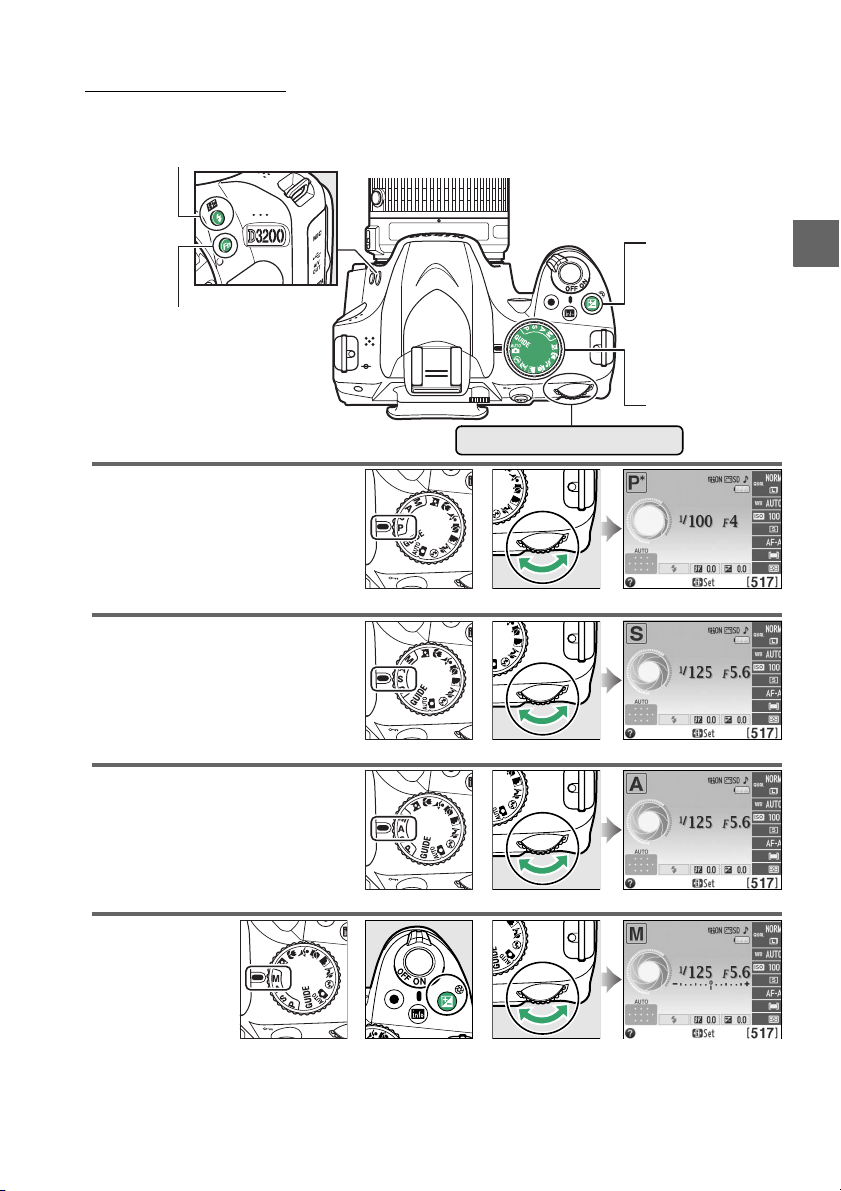
Príkazový volič
Príkazový volič môžete použiť s ďalšími ovládačmi na upravenie rôznych nastavení, keď sa na
monitore zobrazujú informácie o snímaní.
Tlačidlo M (Y)
Tlačidlo Fn
Zvoľte si kombináciu clony a času
uzávierky (režim P; 0 54).
Zvoľte čas uzávierky (režim S
alebo M; 0 55, 57).
Zvoľte clonu (režim A; 0 56).
Príkazový volič
Režim P Príkazový volič
Režim S alebo M Príkazový volič
Tlačidlo E (N)
Volič režimov
Information display (Zobrazenie informácií)
Information display (Zobrazenie informácií)
X
Zvoľte clonu
(režim M; 0 57).
Režim A Príkazový volič
+
Režim M Tlačidlo E (N)Príkazový volič
Information display (Zobrazenie informácií)
Information display (Zobrazenie informácií)
7
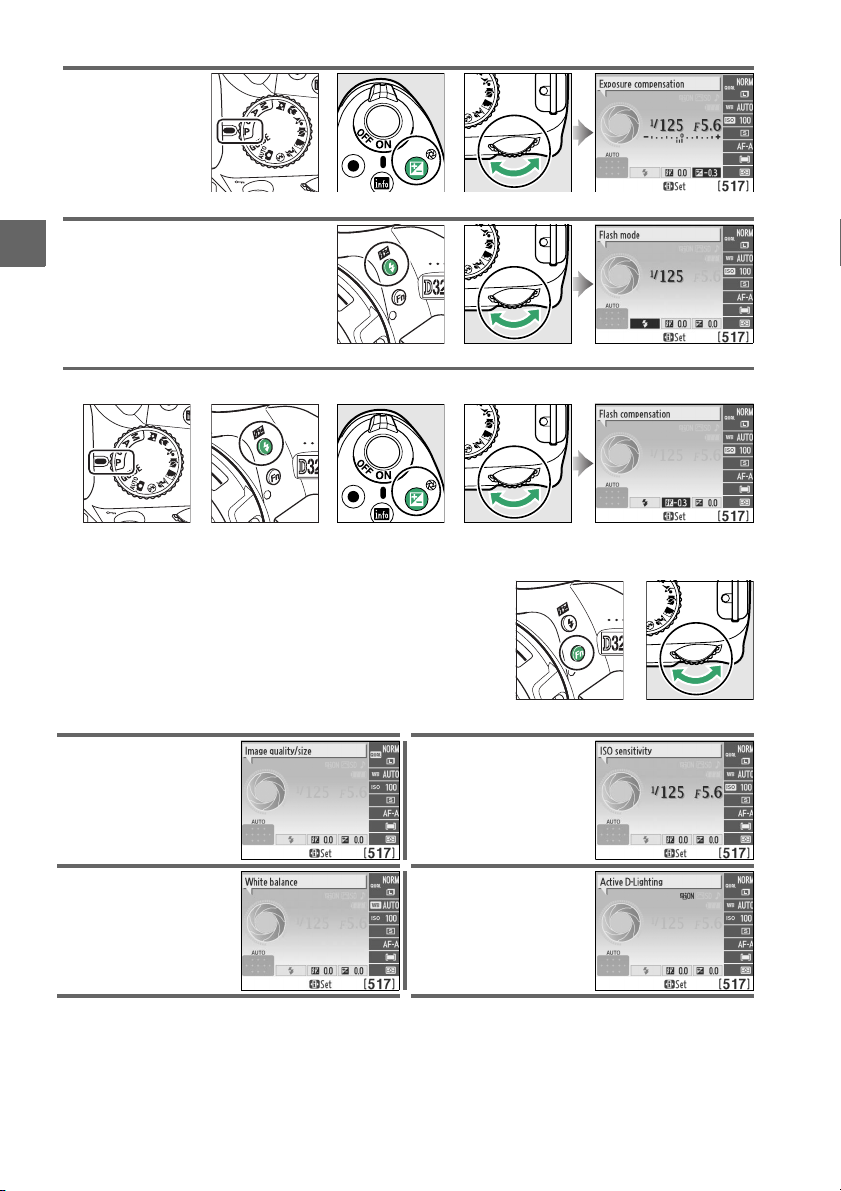
Nastavte
korekciu
expozície (režim
P, S alebo A;
0 63).
Vyberte zábleskový režim (0 49).
X
+
Režim P, S alebo ATlačidlo E (N) Príkazový volič
+
Information display (Zobrazenie informácií)
Tlačidlo M (Y) Príkazový volič
Nastavte korekciu zábleskovej expozície (režim P, S, A alebo M; 0 65).
+
P, S, A alebo M Tlačidlo M (Y)Tlačidlo E (N) Príkazový volič
Funkcia tlačidla Fn sa dá zvoliť pomocou možnosti Buttons
(Tlačidlá) > Assign Fn button (Priradenie tlačidla Fn)
v ponuke nastavenia (0 143), čo umožňuje stláčaním
tlačidla Fn a otáčaním príkazového voliča meniť tieto
nastavenia:
Image quality/size (Kvalita/veľkosť
snímky) (0 44)
White balance (Vyváženie bielej
farby) (0 69)
+
Tlačidlo Fn Príkazový volič
ISO sensitivity (Citlivosť ISO) (051)
Active D-Lighting (Aktívna funkcia DLighting) (0 67)
Information display (Zobrazenie informácií)
Information display (Zobrazenie informácií)
+
8
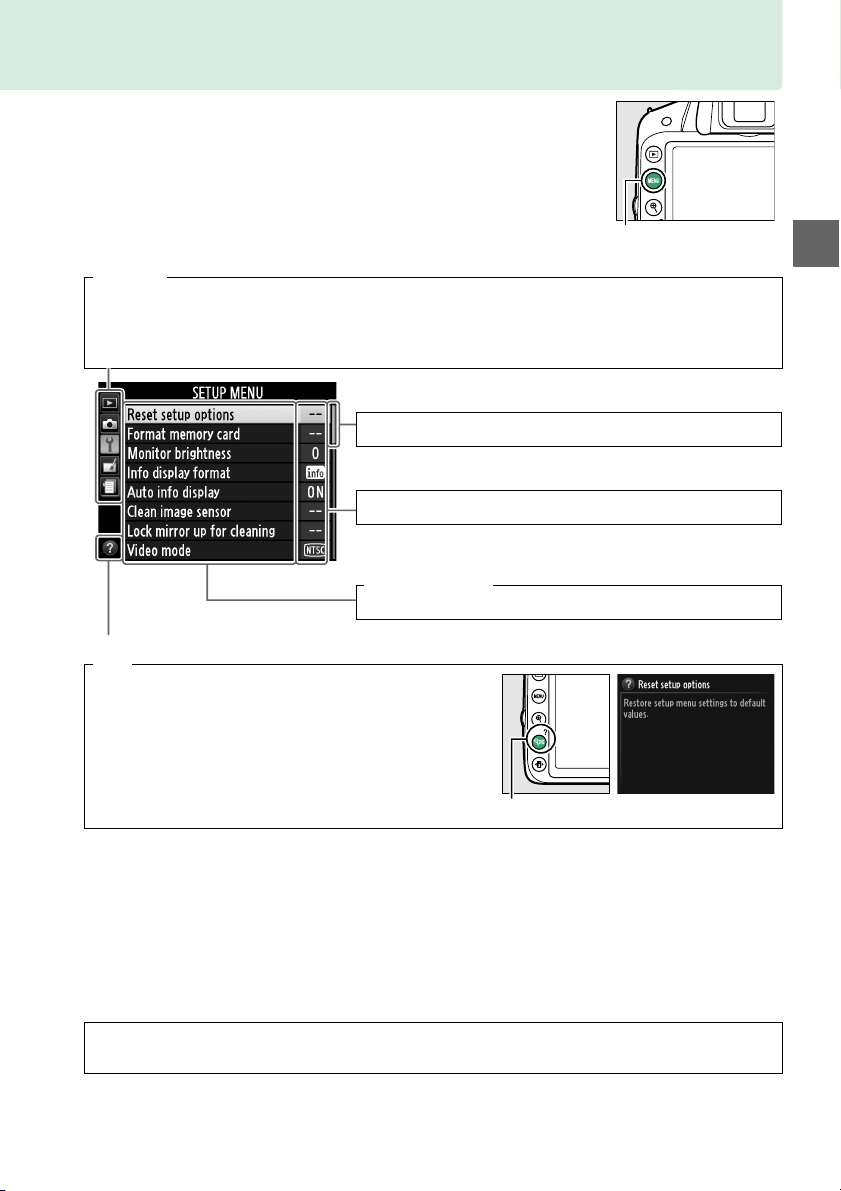
Ponuky fotoaparátu
Väčšina možností snímania, prehrávania a nastavenia
je k dispozícii v ponukách fotoaparátu.
zobraziť stlačením tlačidla G.
Ponuky možno
Záložky
Zvoľte z nasledujúcich ponúk:
D: Prehrávanie (0 125) • N: Retušovanie (0 149)
•
•
C: Snímanie (0 127) • m: Posledné nastavenia (0 166)
•
B: Nastavenie (0 133)
Posúvač ukazuje polohu v aktuálnej ponuke.
Ikony zobrazujú aktuálne nastavenia.
Možnosti ponuky
Možnosti v aktuálnej ponuke.
d
Ak sa v ľavom dolnom rohu monitora zobrazuje ikona d,
pomocníka môžete zobraziť stlačením tlačidla W (Q).
toto tlačidlo stlačené, zobrazuje sa popis aktuálne vybranej
možnosti alebo ponuky.
v zobrazených možnostiach, stlačte tlačidlo 1 alebo 3.
Ak sa chcete pohybovať
Kým je
Tlačidlo W (Q)
Tlačidlo G
X
A Režim sprievodcu
Ak chcete zobraziť sprievodcu na obrazovke, otočte volič režimov do polohy g (0 27).
9

Používanie ponúk fotoaparátu
Na navigáciu v ponukách môžete používať multifunkčný volič a tlačidlo J.
Pohyb kurzora nahor
Tlačidlo J: výber zvýraznenej položky
Zrušenie a návrat do
predchádzajúcej ponuky
Výber zvýraznenej položky alebo
zobrazenie vedľajšej ponuky
X
Pohyb kurzora nadol
V ponukách sa môžete pohybovať podľa nasledujúceho postupu.
1 Zobrazte ponuky.
Ponuky zobrazíte stlačením tlačidla G.
2 Zvýraznenie ikony aktuálnej ponuky.
Ikonu aktuálnej ponuky zvýrazníte stlačením tlačidla
4.
Tlačidlo G
3 Výber ponuky.
Stlačením 1 alebo 3 vyberte požadovanú ponuku.
10
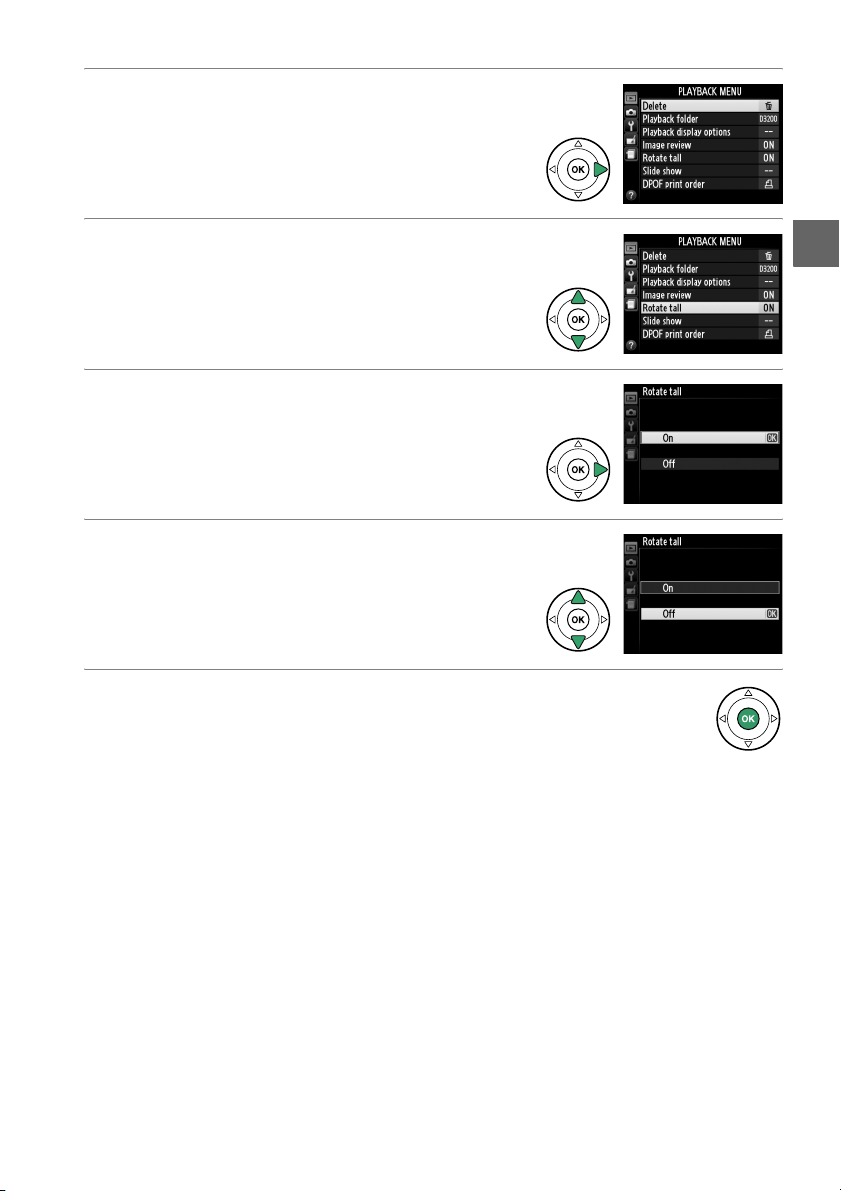
4 Umiestnenie kurzora do vybranej ponuky.
Stlačením tlačidla 2 umiestnite kurzor do zvolenej
ponuky.
5 Zvýraznenie položky ponuky.
Stlačením 1 alebo 3 zvýraznite položku ponuky.
6 Zobrazenie dostupných možností.
Možnosti vybranej položky ponuky zobrazíte
stlačením 2.
7 Zvýraznenie možnosti.
Stlačením tlačidla 1 alebo 3 zvýraznite možnosť.
8 Zvoľte zvýraznenú položku.
Zvýraznenú položku vyberiete stlačením J. Ak
chcete skončiť bez uskutočnenia výberu, stlačte
tlačidlo G.
Majte na pamäti nasledujúce:
• Položky ponuky zobrazené sivo sú momentálne nedostupné.
• Aj keď stlačenie tlačidla 2 má vo všeobecnosti rovnaký účinok, ako stlačenie tlačidla J,
v niektorých prípadoch sa dá výber vykonať len stlačením tlačidla J.
• Ak chcete opustiť ponuky a vrátiť sa do režimu snímania, stlačte tlačidlo spúšte do polovice
(0 24).
X
11
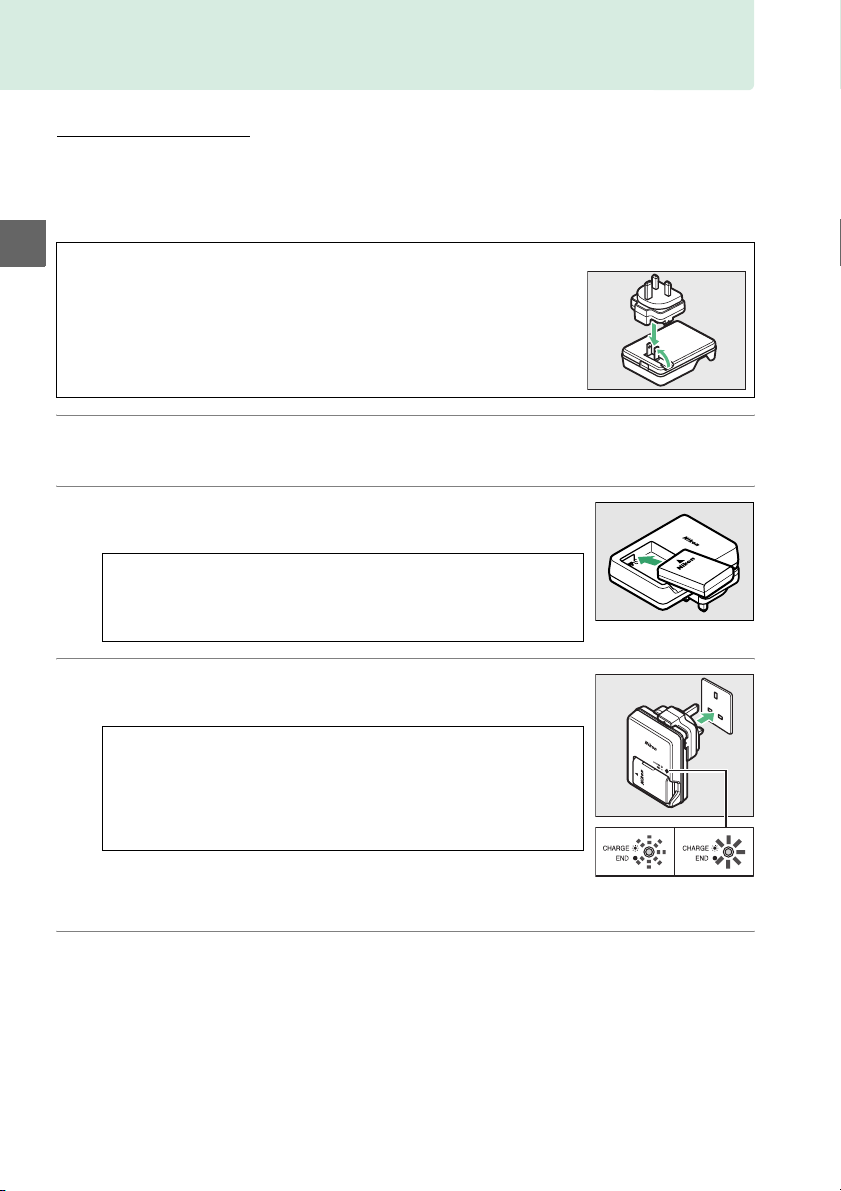
Prvé kroky
Nabite batériu
Fotoaparát je napájaný nabíjateľnou lítium-iónovou batériou EN-EL14 (súčasť dodávky).
V záujme dosiahnutia maximálneho času snímania nabite batériu pred jej používaním
pomocou dodanej nabíjačky MH-24. Úplné nabitie vybitej batérie trvá približne 1 hodinu a 30
minút.
X
A Zástrčkový adaptér
V závislosti od krajiny alebo oblasti nákupu môže byť spolu s nabíjačkou
dodaný zástrčkový adaptér.
alebo oblasti nákupu.
sieťovú zástrčku a pripojte zástrčkový adaptér tak, ako je to uvedené vpravo,
pričom sa uistite, že je zástrčka úplne zasunutá.
zástrčkového adaptéra by mohlo viesť k poškodeniu výrobku.
1 Odstráňte kryt kontaktov.
Odstráňte kryt kontaktov batérie.
2 Vložte batériu.
Vložte batériu, ako je zobrazené na obrázku na nabíjačke.
D Nabíjanie batérie
Batériu nabíjajte v interiéri pri teplotách okolia v rozsahu 5–35 °C.
Batéria sa nebude nabíjať, ak je jej teplota nižšia ako 0 °C alebo vyššia
ako 60 °C.
Tvar adaptéra sa mení v závislosti od krajiny
Ak je zástrčkový adaptér súčasťou dodávky, nadvihnite
Snaha a násilné odstránenie
3 Pripojte nabíjačku.
Počas nabíjania batérie pomaly bliká kontrolka CHARGE.
D Počas nabíjania
Počas nabíjania nehýbte nabíjačkou a nedotýkajte sa batérie.
Nedodržanie tohto pokynu môže mať vo veľmi zriedkavých prípadoch
za následok, že nabíjačka ukáže dokončenie nabíjania, aj keď je batéria
nabitá len čiastočne.
batériu a znova ju vložte.
Ak chcete znova spustiť nabíjanie, vyberte
4 Po dokončení nabíjania vyberte batériu.
Nabíjanie je dokončené, keď kontrolka CHARGE prestane blikať. Odpojte nabíjačku zo
zásuvky a vyberte batériu.
12
Nabíjanie
batérie
Nabíjanie
dokončené
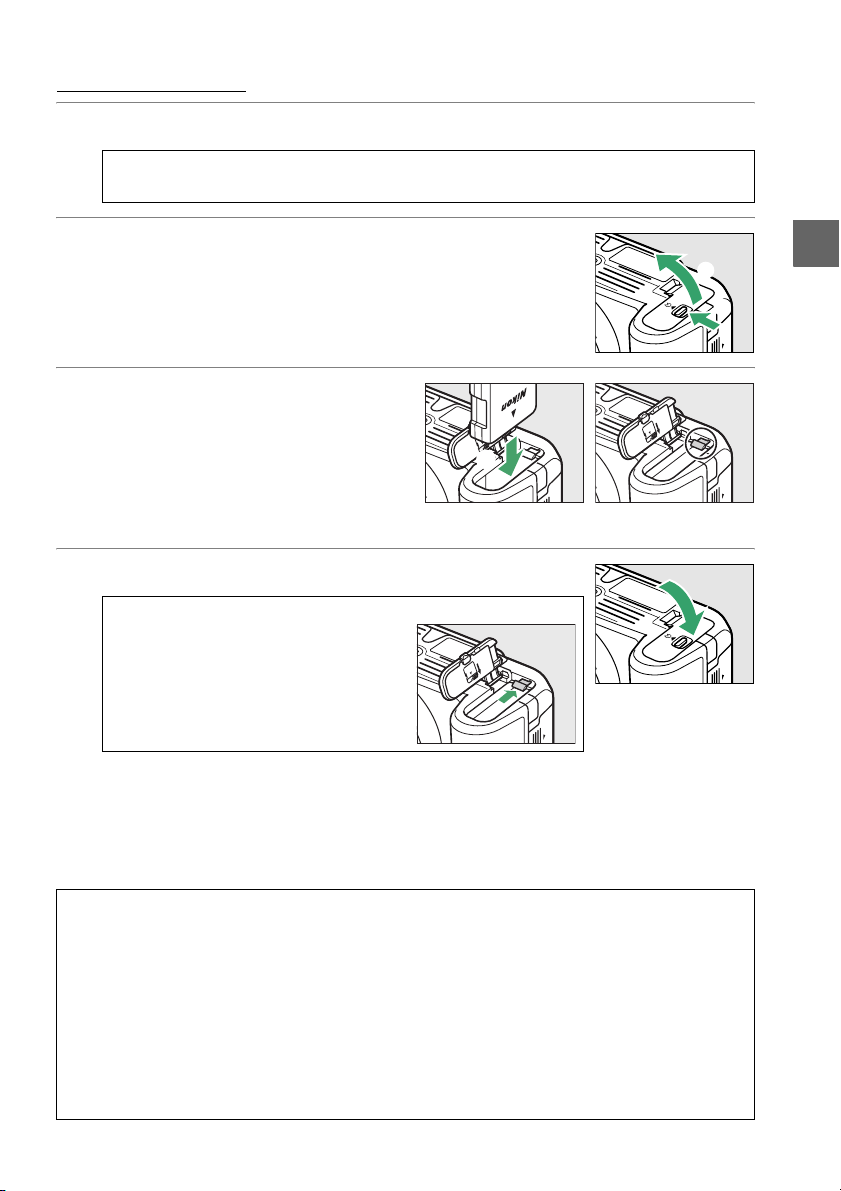
Vložte batériu
1 Vypnite fotoaparát.
A
Vkladanie a vyberanie batérie
Pred vložením alebo vybraním batérie vždy vypnite fotoaparát.
2 Otvorte kryt priestoru pre batériu.
Odistite (q) a otvorte (w) kryt priestoru pre batériu.
3 Vložte batériu.
Vložte batériu otočenú podľa obrázka
(e). Pomocou batérie udržujte oranžovú
poistku proti vypadnutiu batérie pri
otvorených dvierkach potlačenú do
Poistka zaistí batériu na mieste po
strany.
jej úplnom zasunutí.
4 Zatvorte kryt priestoru pre batériu.
A Vyberanie batérie
Vypnite fotoaparát a otvorte kryt priestoru
pre batériu.
poistky proti vypadnutiu batérie pri
otvorených dvierkach v smere šípky a potom
ju vytiahnite rukou.
Batériu uvoľníte stlačením
X
w
q
e
Poistka proti vypadnutiu batérie pri otvorených
dvierkach
D Batéria a nabíjačka
Prečítajte si a dodržiavajte varovania a upozornenia na stranách ix–x a 184–186 v tejto príručke.
Nepoužívajte batériu pri teplotách okolia nižších ako 0 °C alebo vyšších ako 40 °C. Nedodržaním tohto
pokynu môžete poškodiť batériu alebo zhoršiť jej výkonnosť.
sa môže predĺžiť pri teplotách batérie od 0 °C do 15 °C a od 45 °C do 60 °C.
nabíjania rýchlo bliká (asi osemkrát za sekundu), overte si, či je teplota v správnom rozsahu. Potom
odpojte nabíjačku, vyberte a znova vložte batériu.
a odneste batériu aj nabíjačku predajcovi alebo do autorizovaného servisu spoločnosti Nikon.
Nepokúšajte sa nabíjať úplne nabitú batériu.
zasiahnutiu elektrickým prúdom.
Nabíjačku používajte iba s kompatibilnými batériami.
Ak problém pretrváva, ihneď ich prestaňte používať
Ak nedodržíte toto varovanie, môže dôjsť k požiaru alebo
Kapacita môže klesnúť a doba nabíjania
Ak nabíjačku nepoužívate, odpojte ju zo zásuvky.
Ak kontrolka CHARGE počas
13
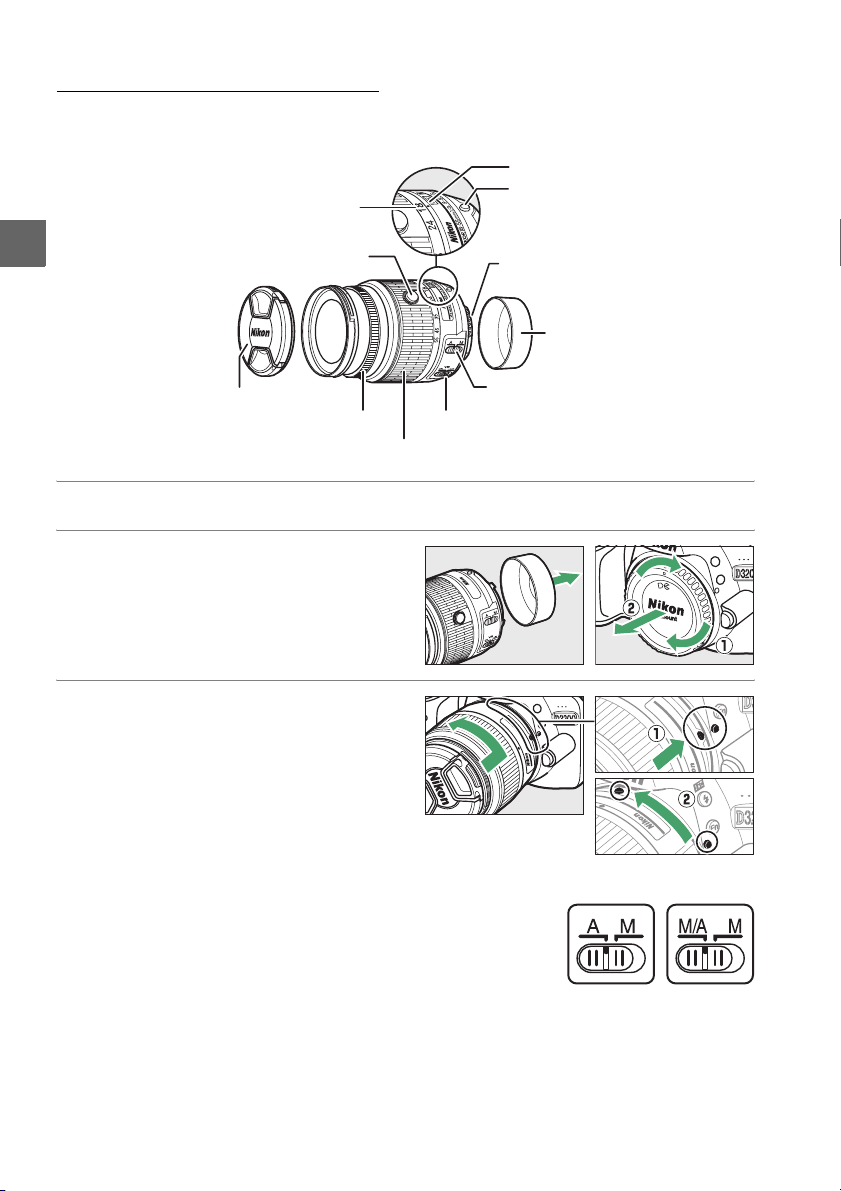
Nasadzovanie objektívu
Po odstránení objektívu je potrebné dávať pozor, aby do fotoaparátu nevnikol prach. Objektív
použitý v tejto príručke na ilustračné účely je AF-S DX NIKKOR 18–55mm f/3,5–5,6G VR II.
Značka roviny ostrosti
Stupnica ohniskových vzdialeností
Upevňovacia značka
X
Tlačidlo tubusu zasúvateľného objektívu
Kryt objektívu
Zaostrovací krúžok (0 42, 87)
1 Vypnite fotoaparát.
2 Odstráňte zadný kryt objektívu
a kryt bajonetu fotoaparátu.
3 Nasaďte objektív.
Objektív zasuňte do bajonetu
fotoaparátu, pričom zarovnajte
upevňovaciu značku na objektíve
s upevňovacou značkou na tele
fotoaparátu (q).
proti smeru hodinových ručičiek, až kým
nezaklapne na miesto, pričom dávajte
pozor, aby ste nestlačili tlačidlo aretácie bajonetu (w).
Posuňte prepínač režimu A-M do polohy
A (automatické zaostrovanie; ak má
objektív prepínač režimu M/A-M, zvoľte
polohu M/A pre automatické zaostrovanie
s možnosťou manuálneho doostrovania).
Ak je objektív vybavený spínačom stabilizácie obrazu (VR), voľbou možnosti ON (Zap.)
znížite účinky chvenia fotoaparátu (0 203).
Otáčajte objektívom
(0 15)
Vypínač stabilizácie obrazu (0 203)
Krúžok transfokátora (0 24)
Kontakty procesora
Zadný kryt objektívu
Prepínač režimu A-M (pozri nižšie)
(0 168)
14

A Objektívy s tlačidlom tubusu zasúvateľného objektívu
Pred použitím fotoaparátu odistite a vysuňte krúžok
transfokátora. Pri podržaní stlačeného tlačidla tubusu
zasúvateľného objektívu (q), otočte krúžok
transfokátora tak, ako je to znázornené (w).
Tlačidlo tubusu
zasúvateľného objektívu
Snímky sa nedajú zhotovovať, keď je objektív
zasunutý; ak sa zobrazí chybové hlásenie v dôsledku
zapnutia fotoaparátu pri zasunutom objektíve,
otáčajte krúžok transfokátora dovtedy, kým sa toto
hlásenie neprestane zobrazovať.
D Automatické zaostrovanie
Automatické zaostrovanie je podporované len objektívmi AF-S a AF-I, ktoré sú vybavené motormi
automatického zaostrovania.
(0 167).
Automatické zaostrovanie nie je k dispozícii pri iných objektívoch AF
D Objektívy so vstavaným procesorom vybavené clonovými krúžkami
V prípade, že je objektív so vstavaným procesorom vybavený clonovým krúžkom (0 168), clonový
krúžok zaaretujte v minimálnej polohe (najvyššie clonové číslo).
A Zloženie objektívu
Pred sňatím alebo výmenou objektívu sa uistite, že je fotoaparát vypnutý.
Ak chcete sňať objektív, podržte stlačené tlačidlo aretácie bajonetu (q)
a zároveň otáčajte objektívom v smere hodinových ručičiek (w).
odstránení objektívu nasaďte späť kryt objektívu a kryt bajonetu
fotoaparátu.
Po
A Zasúvanie objektívov s tlačidlom tubusu zasúvateľného objektívu
Ak chcete zasunúť objektív, keď sa fotoaparát nepoužíva, podržte stlačené
tlačidlo tubusu zasúvateľného objektívu (q) a otočte krúžok transfokátora do
polohy „L“ (zaistené) tak, ako je to znázornené (w). Objektív pred odpojením
od fotoaparátu zasuňte, pričom dávajte pozor, aby ste pri pripájaní a odpájaní
objektívu nestlačili tlačidlo tubusu zasúvateľného objektívu.
X
15

Základné nastavenie
Po prvom zapnutí fotoaparátu sa zobrazí dialógové okno výberu jazyka. Vyberte jazyk
a nastavte čas a dátum. Fotografie sa nedajú zhotovovať, pokiaľ nenastavíte čas a dátum.
1 Zapnite fotoaparát.
Zobrazí sa dialógové okno pre voľbu jazyka.
X
2 Vyberte jazyk.
Stlačením tlačidla 1 alebo 3 zvýraznite požadovaný
jazyk a stlačte tlačidlo J.
3 Vyberte časové pásmo.
Zobrazí sa dialógové okno výberu časového pásma.
Stlačením tlačidla 4 alebo 2 zvýraznite miestne
časové pásmo (pole UTC zobrazuje časový rozdiel
v hodinách medzi vybraným časovým pásmom
a svetovým koordinovaným časom (UTC)) a potom
stlačte tlačidlo J.
4 Vyberte formát dátumu.
Stlačením 1 alebo 3 vyberte poradie, v ktorom sa
budú zobrazovať rok, mesiac a deň. Stlačením J
prejdite na ďalší krok.
5 Zapnite alebo vypnite letný čas.
Zobrazia sa možnosti letného času. Vo
východiskových nastaveniach je letný čas vypnutý. Ak
sa v miestnom časovom pásme používa letný čas,
stlačením 1 zvýraznite On (Zap.) a stlačte J.
6 Nastavte dátum a čas.
Zobrazí sa dialógové okno znázornené vpravo.
Stlačením 4 alebo 2 vyberte položku, stlačením 1
alebo 3 ju zmeňte. Stlačením J nastavte hodiny
a prejdite do režimu snímania.
16

A Batéria hodín
Hodiny fotoaparátu sú napájané z nezávislého, nabíjateľného zdroja energie, ktorý sa nabíja podľa
potreby po vložení hlavnej batérie alebo pri napájaní fotoaparátu z voliteľného napájacieho konektora
EP-5A a sieťového zdroja EH-5b (0 178).
mesiac.
Ak sa po zapnutí fotoaparátu zobrazí varovné hlásenie, že hodiny nie sú nastavené, batéria
hodín je vybitá a hodiny sa resetovali.
Tri dni nabíjania stačia na napájanie hodín približne na jeden
Na hodinách nastavte správny čas a dátum.
A Hodiny fotoaparátu
Hodiny fotoaparátu sú menej presné ako väčšina hodiniek a domácich hodín.
kontrolujte oproti presnejším hodinám a podľa potreby ich nastavte.
Hodiny pravidelne
A Ponuka nastavení
Nastavenia dátumu a času sa dajú kedykoľvek zmeniť voľbou možností Language (Jazyk) (0 137)
a Time zone and date (Časové pásmo a dátum) (0 137) v ponuke nastavenia.
X
17

Vkladanie pamäťovej karty
4
GB
Fotoaparát ukladá snímky na pamäťové karty Secure Digital (SD) (k dispozícii samostatne;
0 177).
1 Vypnite fotoaparát.
A Vkladanie a vyberanie pamäťových kariet
X
Pred vložením alebo vybratím pamäťovej karty vždy vypnite fotoaparát.
2 Otvorte kryt slotu na kartu.
Vysuňte kryt zásuvky na pamäťovú kartu (q) a otvorte
zásuvku na pamäťovú kartu (w).
3 Vložte pamäťovú kartu.
Držte pamäťovú kartu tak, ako je to znázornené
vpravo a zasuňte ju tak, aby zacvakla na miesto.
pár sekúnd sa rozsvieti kontrolka prístupu na
pamäťovú kartu. Zatvorte kryt slotu na pamäťovú
kartu.
D Vkladanie pamäťových kariet
Vloženie karty hore nohami alebo opačne môže poškodiť
fotoaparát alebo kartu.
pamäťovej karty.
Skontrolujte správnu orientáciu
Na
Kontrolka prístupu na
pamäťovú kartu
Predná strana
GB
4
Ak idete pamäťovú kartu použiť prvýkrát vo fotoaparáte po jej použití alebo po
naformátovaní v inom prístroji, naformátujte ju tak, ako je uvedené na strane 19.
A Vyberanie pamäťových kariet
Po overení, že kontrolka prístupu nesvieti, vypnite fotoaparát,
otvorte kryt slotu na pamäťovú kartu a potlačením karty ju vysuňte
(q).
Pamäťovú kartu môžete potom vybrať rukou (w).
A Prepínač ochrany proti zápisu
Pamäťové SD karty sú vybavené prepínačom ochrany proti zápisu,
ktorý slúži na zabránenie nežiaducej strate údajov.
prepínač v polohe „lock“(uzamknuté), pamäťovú kartu nemožno
formátovať a fotografie sa z nej nedajú vymazať ani na ňu
zaznamenať (ak sa pokúsite stlačiť spúšť, ozve sa zvukové
znamenie).
prepínač do polohy „write“ (zápis).
18
Ak chcete pamäťovú kartu odomknúť, posuňte
Keď je tento
GB
4
Prepínač ochrany proti zápisu

Formátovanie pamäťovej karty
Pamäťové karty sa musia pred prvým použitím alebo po formátovaní v iných zariadeniach
znova naformátovať. Kartu naformátujte nižšie uvedeným spôsobom.
D Formátovanie pamäťových kariet
Formátovaním sa z pamäťovej karty natrvalo odstránia všetky údaje, ktoré sú na nej uložené.
formátovaním pamäťovej karty z nej skopírujte do počítača všetky snímky a ostatné údaje, ktoré chcete
zachovať (0 111).
Pred
1 Zapnite fotoaparát.
2 Zobrazte možnosti formátovania.
Ponuky zobrazíte stlačením tlačidla G.
Zvýraznite Format memory card (Formátovať
pamäťovú kartu) v ponuke nastavenia a stlačte
tlačidlo 2.
nájdete na strane 9.
Ďalšie informácie o používaní ponúk
Tlačidlo G
3 Zvýraznite Yes (Áno).
Ak chcete postup ukončiť bez formátovania
pamäťovej karty, zvýraznite No (Nie) a stlačte J.
4 Stlačte tlačidlo J.
Počas formátovania karty bude zobrazené
hlásenie uvedené vpravo.
nedokončí, nevyberajte pamäťovú kartu ani
nevyberajte a neodpájajte zdroj energie.
Pokiaľ sa formátovanie
X
D Pamäťové karty
• Pamäťové karty môžu byť po používaní horúce.
• Pred vložením alebo vybraním pamäťovej karty vypnite fotoaparát.
karty alebo zaznamenávania, odstraňovania alebo kopírovania údajov do počítača nevyberajte
pamäťovú kartu z fotoaparátu, nevypínajte fotoaparát a nevyberajte ani neodpájajte zdroj energie.
Nedodržanie týchto pokynov môže spôsobiť stratu údajov alebo poškodenie fotoaparátu alebo
pamäťovej karty.
• Nedotýkajte sa kontaktov pamäťovej karty prstami ani kovovými predmetmi.
• Neohýbajte ju, dávajte pozor, aby vám nespadla a nevystavujte ju silným otrasom.
• Na puzdro pamäťovej karty nepôsobte nadmernou silou.
poškodenie pamäťovej karty.
• Pamäťovú kartu nevystavujte vode, teplu, vysokej vlhkosti ani priamemu slnečnému svetlu.
• Pamäťové karty neformátujte v počítači.
Pamäťové karty vyberajte z fotoaparátu opatrne.
Nedodržanie tohto pokynu môže spôsobiť
Počas formátovania pamäťovej
19

Nastavenie zaostrenia hľadáčika
Fotoaparát je vybavený dioptrickou korekciou na zohľadnenie individuálnych zrakových
rozdielov. Pred vytváraním kompozície snímok v hľadáčiku skontrolujte, či je zobrazenie
v hľadáčiku zaostrené.
1 Snímte kryt objektívu.
X
2 Zapnite fotoaparát.
3 Zaostrite hľadáčik.
Otáčajte ovládacím prvkom dioptrickej korekcie
dovtedy, kým nebudú zobrazenie v hľadáčiku
a zaostrovací bod úplne zaostrené.
ovládacieho prvku s okom na hľadáčiku je potrebné
dávať pozor, aby ste si prstom alebo nechtom
neporanili oko.
Pri obsluhe
Zaostrovací bod
A Nastavenie zaostrenia hľ adáčika
Ak nemôžete zaostriť hľadáčik podľa vyššie uvedeného popisu, vyberte jednorazové automatické
zaostrovanie (AF-S; 0 35), automatické zaostrovanie na jednotlivé zaostrovacie body (c; 0 38)
a stredový zaostrovací bod (0 40) a potom umiestnite objekt s vysokým kontrastom do stredového
zaostrovacieho bodu a stlačte tlačidlo spúšte do polovice, aby fotoaparát zaostril.
fotoaparátu použite ovládací prvok dioptrickej korekcie na to, aby sa vám objekt v hľadáčiku zobrazil
ostro.
V prípade potreby môžete ostrosť obrazu v hľadáčiku ďalej upraviť pomocou voliteľných
korekčných šošoviek (0 176).
Po zaostrení
20

s
Základné fotografovanie
Stav batérie a kapacita pamäťovej karty
Pred snímaním skontrolujte stav batérie a počet zostávajúcich snímok.
1 Zapnite fotoaparát.
2 Skontrolujte stav batérie.
Skontrolujte stav batérie v zobrazení informácií (ak je
batéria takmer vybitá, v hľadáčiku sa zobrazí aj
varovanie). Ak je monitor vypnutý, zobrazenie
informácií si môžete pozrieť po stlačení tlačidla P. Ak
sa monitor nezapne, znamená to, že batéria je vybitá
amusí sa nabiť.
Zobrazenie informácií Hľadáčik Popis
—
L
K
H d
H
(bliká)
d
(bliká)
Batéria je úplne nabitá.
—
Batéria je čiastočne vybitá.
Batéria je takmer vybitá. Pripravte si úplne nabitú náhradnú
batériu alebo sa pripravte na nabíjanie batérie.
Batéria je vybitá; spúšť je vypnutá. Nabite alebo vymeňte
batériu.
3 Skontrolujte počet zostávajúcich snímok.
Zobrazenie informácií a hľadáčik ukazujú počet
fotografií, ktoré možno zhotoviť pri aktuálnych
nastaveniach (hodnoty nad 1 000 sú zaokrúhlené
nadol na najbližšiu stovku; napr., hodnoty od 1 200 do
1 299 sa zobrazia ako 1,2 K). Ak sa zobrazí varovanie, že
na pamäťovej karte nie je dostatok miesta na ďalšie
fotografie, vložte inú pamäťovú kartu (0 18) alebo
vymažte niektoré fotografie (0 106).
s
21

Fotografovanie spôsobom „namier
a snímaj“ (režimy i a j)
V tejto časti je popísaný spôsob zhotovovania fotografií v režimoch i a j,
automatických režimoch typu „namier a snímaj“, v ktorých väčšinu nastavení
vykonáva fotoaparát na základe podmienok snímania.
1 Zapnite fotoaparát.
s
Snímte kryt objektívu a zapnite fotoaparát. Na monitore sa objaví zobrazenie informácií.
2 Zvoľte režim i alebo j.
Ak fotografujete na miestach, kde je zakázané použitie
blesku, ak fotografujete deti alebo chcete zachytiť
prirodzené osvetlenie pri slabom svetle, zvoľte
automatický režim (vypnutie blesku) otočením voliča
režimov do polohy j.
volič do polohy i (automatika).
V opačnom prípade otočte
3 Pripravte fotoaparát.
Pri vytváraní kompozície fotografií
v hľadáčiku uchopte pravou rukou
držadlo fotoaparátu aľavou rukou
zároveň podopierajte telo fotoaparátu
alebo objektív.
o trup ako oporu a jednou nohou
vykročte o pol kroku vpred, aby ste mali
stabilné držanie hornej časti tela.
fotografií s orientáciou na výšku (portrét) uchopte fotoaparát
tak, ako je to zobrazené vpravo.
V režime j sú pri slabom osvetlení dlhé expozičné časy;
odporúčame použiť statív.
Lakte držte zľahka opreté
Pri vytváraní kompozície
4 Skomponujte záber.
Vytvorte v hľadáčiku kompozíciu snímky s hlavným
objektom aspoň v jednom z jedenástich zaostrovacích
bodov.
Volič režimov
22
Zaostrovací bod

5 Stlačte tlačidlo spúšte do polovice.
p
Ak chcete zaostriť, stlačte tlačidlo spúšte do polovice.
Fotoaparát zvolí zaostrovacie body automaticky. Ak je
snímaný objekt slabo osvetlený, môže sa vysunúť
blesk a rozsvietiť pomocné svetlo AF.
6 Skontrolujte indikátory v hľadáčiku.
Po dokončení zaostrovania sa zvolené zaostrovacie
body nakrátko zvýraznia, zaznie zvukové znamenie
(nemusí zaznieť, ak sa objekt pohybuje) a v hľadáčiku
sa objaví indikátor zaostrenia (I).
Indikátor zaostrenia Opis
I
I (bliká)
Keď je tlačidlo spúšte stlačené do polovice, v hľadáčiku sa zobrazí počet záberov, ktoré
je možné uložiť do vyrovnávacej pamäte („t“; 0 32).
Objekt je zaostrený.
Fotoaparát nedokáže zaostriť pomocou
automatického zaostrovania.
stranu 36.
Pozrite si
Indikátor
zaostrenia
vyrovnávacej
7 Snímajte.
Jemne stlačte tlačidlo spúšte úplne nadol, čím sa
spustí uzávierka a zaznamená sa fotografia.
sa kontrolka prístupu na pamäťovú kartu a na
monitore sa na pár sekúnd zobrazí zhotovená
fotografia (po stlačení tlačidla spúšte do polovice sa
daná fotografia automaticky z displeja vymaže).
nezhasne kontrolka prístupu a kým sa neukončí
zaznamenávanie, nevysúvajte pamäťovú kartu
a nevyberajte ani neodpájajte zdroj energie.
Rozsvieti
Kým
Kontrolka prístupu na
pamäťovú kartu
s
Kapacita
amäte
A Čistenie obrazového snímača
Pri zapínaní alebo vypínaní fotoaparátu prístroj zatrasie antialiasingovým filtrom pokrývajúcim
obrazový snímač, aby tým odstránil prach (0 180).
23

A Tlačidlo spúšte
Fotoaparát je vybavený dvojpolohovým tlačidlom spúšte.
fotoaparát zaostrí.
Ak chcete zhotoviť fotografiu, stlačte tlačidlo spúšte úplne.
Zaostrenie: stlačte do polovice Snímanie: stlačte úplne nadol
Pri stlačení tlačidla spúšte do polovice
A Časový spínač pohotovostného režimu
Hľadáčik a zobrazenie informácií sa vypnú, ak sa v priebehu približne 8 sekúnd nevykoná žiadny úkon,
s
čím sa zníži spotreba energie batérie.
Dĺžku času pred automatickým uplynutím intervalu časového spínača pohotovostného režimu je
možné zvoliť pomocou možnosti Auto off timers (Časové spínače automatického vypínania)
vponuke nastavenia (0 140).
Zapnuté expozimetre Vypnuté expozimetre Zapnuté expozimetre
Ak chcete zobrazenie obnoviť, stlačte tlačidlo spúšte do polovice.
A Vstavaný blesk
Ak sa na správnu expozíciu vyžaduje dodatočné osvetlenie v režime i,
vstavaný blesk sa automaticky vysunie, keď sa tlačidlo spúšte stlačí do
polovice (0 47).
vtedy, keď je zobrazený indikátor pripravenosť blesku (M).
pripravenosti blesku nie je zobrazený, znamená to, že blesk sa nabíja. Uvoľnite
na chvíľu tlačidlo spúšte a skúste znova.
Ak chcete šetriť energiu batérie, keď sa nepoužíva blesk, vráťte ho do
sklopenej polohy jemným zatlačením nadol, až kým nezaklapne.
Ak je blesk vysunutý, fotografie je možné zhotovovať len
Ak indikátor
A Používanie transfokátora
Pomocou krúžku transfokátora si priblížite objekt tak, aby vyplnil
väčší priestor obrazového poľa, alebo ho oddialite tak, aby sa na
konečnej fotografii zväčšila viditeľná oblasť (väčšiu ohniskovú
vzdialenosť na stupnici ohniskovej vzdialenosti vyberte na
priblíženie, kratšiu ohniskovú vzdialenosť na oddialenie). Ak je
objektív vybavený tlačidlom tubusu zasúvateľného objektívu
(0 15), podržte toto tlačidlo stlačené počas otáčania krúžku
transfokátora dovtedy, kým sa objektív neuvoľní a výstražné
hlásenie sa neprestane zobrazovať, a potom nastavte priblíženie
pomocou krúžku transfokátora.
24
Priblížiť
Krúžok
transfokátora
Oddialiť

Kreatívna fotografia (Režimy motívových programov)
Fotoaparát ponúka výber režimov „motívových programov“. Voľbou režimu
motívových programov sa automaticky optimalizujú nastavenia tak, aby
vyhovovali zvolenej scéne, čo umožňuje vytvoriť kreatívnu fotografiu tak
ľahko, ako jednoducho sa volí režim, vytvára kompozícia snímky a sníma tak,
ako je to uvedené na stranách 22–24.
Pomocou voliča režimov môžete zvoliť tieto motívy:
k Portrét
Použite na portréty s jemnými, prirodzene
vyzerajúcimi tónmi pokožky. Ak sa snímaný
objekt nachádza ďaleko od pozadia, alebo sa
používa teleobjektív, detaily pozadia sa
zjemnia, aby sa kompozícii dodal pocit hĺbky.
Volič režimov
s
l Krajina
p Deti
Použite na zábery živej krajiny za denného
svetla. Vstavaný blesk a pomocné svetlo AF sa
vypnú. Pri slabom osvetlení sa odporúča
použitie statívu, aby nedošlo k rozmazaniu
záberov.
Použite pre momentky detí. Detaily oblečenia
a pozadia sú zachytené živo, kým tóny pokožky
zostávajú jemné a prirodzené.
25

m Šport
s
n Makro
oNočný portrét
Krátke časy uzávierky zmrazia pohyb pri
dynamických športových záberoch, na ktorých
sa zvýrazní hlavný objekt. Vstavaný blesk
a pomocné svetlo AF sa vypnú.
Tento režim použite na blízke zábery kvetín,
hmyzu a iných malých objektov (na zaostrenie
úplne zblízka je možné použiť makro objektív).
Odporúčame použiť statív na zabránenie
rozmazania záberov.
Použite na prirodzenú rovnováhu medzi
hlavným objektom a pozadím pri snímaní
portrétov pri slabom osvetlení. Odporúčame
použiť statív na zabránenie rozmazania
záberov.
26

!
Režim sprievodcu
Sprievodca
Režim sprievodcu umožňuje prístup k celej škále často používaných
a užitočných funkcií. Po otočení voliča režimov do polohy g sa zobrazí
horná úroveň sprievodcu.
Indikátor batérie (0 21)
Počet zostávajúcich snímok (0 21)
Režim snímania: Indikátor režimu sprievodcu sa zobrazí na
ikone režimu snímania.
Vyberte z nasledujúcich položiek:
Shoot (Snímať) View/delete (Prezerať/odstrániť) Set up (Nastaviť)
Zhotovte snímku.
Prezrite a/alebo odstráňte
snímky.
!
Zmeňte nastavenia
fotoaparátu.
27

Ponuky režimu sprievodcu
Prístup k týmto ponukám získate zvýraznením Shoot (Snímať), View/delete (Prezerať/
odstrániť) alebo Set up (Nastaviť) a stlačením J.
❚❚ Shoot (Snímajte)
Easy operation (Jednoduché používanie)
Auto (Automaticky)
4
No flash (Bez blesku)
5
!
Distant subjects (Vzdialené
9
objekty)
Close-ups (Makro)
!
Sleeping faces (Spiace tváre)
8
Moving subjects (Pohybujúce
9
sa objekty)
Landscapes (Krajina)
7
Portraits (Portrét)
6
Night portrait (Nočný portrét)
"
* Ovplyvňuje ostatné položky možnosti Advanced operation (Pokročilé používanie). Ak chcete
obnoviť východiskové nastavenia, vypnite a znova zapnite fotoaparát.
„Spustenie snímania“
Advanced operation (Pokročilé používanie)
Soften backgrounds (Zjemniť pozadia)
#
Bring more into focus (Zaostriť väčší rozsah)
Freeze motion (people) (Zmraziť pohyb (ľudia))
$
Freeze motion (vehicles) (Zmraziť pohyb (vozidlá))
Show water flowing (Ukázať vodu tiecť)
Capture reds in sunsets (Zachytiť odtiene
červenej farby pri západe slnka)
Take bright photos (Zhotoviť jasné fotografie)
%
Take dark (low key) photos (Zhotoviť tmavé
fotografie (s vedľajším osvetlením))
Reduce blur (Zmenšenie rozmazania snímok)
*
*
Nastavte clonu.
Vyberte čas uzávierky.
Nastavte vyváženie bielej farby tak,
aby sa živo zachytili farby pri
západe slnka.
*
Nastavte korekciu expozície tak,
aby sa zhotovili jasné fotografie
(s hlavným osvetlením) alebo
tmavé fotografie (s vedľajším
osvetlením).
Nastavte automatické nastavenie
citlivosti ISO pri slabo osvetlených
objektoch alebo teleobjektívoch.
Zvýraznite požadovanú voľbu a stlačte tlačidlo J.
• Use the viewfinder (Použiť hľadáčik)
• Use live view (Použiť živý náhľad)
• Shoot movies (Snímať videosekvencie)
„Ďalšie nastavenia“
28
Ak sa zobrazí More settings (Ďalšie nastavenia), môžete zvýrazniť
túto možnosť a stlačením 2 získať prístup k nasledujúcim nastaveniam
(dostupné nastavenia sa menia podľa zvolenej možnosti snímania):
• Flash settings (Nastavenia
blesku) > Flash mode
(Zábleskový režim)
•
Flash settings (Nastavenia
blesku) > Flash compensation
(Korekcia zábleskovej expozície)
• Release mode (Režim spúšte)
• ISO sensitivity settings
(Nastavenia citlivosti ISO) >
ISO sensitivity (Citlivosť ISO)
• ISO sensitivity settings
(Nastavenia citlivosti ISO) >
Auto ISO sensitivity control
(Automatické nastavenie
citlivosti ISO)
• Set Picture Control (Nastaviť
Picture Control)
• Exposure compensation
(Korekcia expozície)
• White balance (Vyváženie bielej
farby)

❚❚ View/Delete (Prezerať/odstrániť)
View single photos (Prezerať jednotlivé fotografie)
View multiple photos (Prezerať viacero fotografií)
Choose a date (Vybrať dátum)
View a slide show (Prezerať prezentáciu)
Delete photos (Odstrániť fotografie)
❚❚ Set Up (Nastaviť)
Image quality (Kvalita snímky)
Image size (Veľkosť snímok)
Auto off timers (Časové spínače automatického vypínania)
Print date (Vytlačiť dátum)
Display and sound settings (Nastavenia zobrazenia a zvuku)
Monitor brightness (Jas monitora)
Info background color (Farba pozadia informácií)
Auto info display (Automatické zobrazenie informácie)
Beep (Pípanie)
Movie settings (Nastavenia videosekvencie)
Frame size/frame rate (Veľkosť obra zu/rýchlosť snímania)
Movie quality (Kvalita videosekvencie)
Microphone (Mikrofón)
Flicker reduction (Potlačenie rušenia)
* Dostupné len vtedy, keď je vložená kompatibilná pamäťová karta Eye-Fi (0 148).
Zmeny možností Image quality (Kvalita snímky), Image size (Veľkosť snímky), Auto off timers
(Časové spínače automatického vypínania), Print date (Vytlačiť dátum), Playback folder (Priečinok
na prehrávanie), Playback display options (Možnosti zobrazenia prehrávania), všetkých možností
Display and sound settings (Nastavenia zobrazenia a zvuku) a všetkých možností Movie settings
(Nastavenia videosekvencie) okrem Flicker reduction (Potlačenie rušenia) platia len v režime
sprievodcu a neprejavia sa v ostatných režimoch snímania.
Output settings (Nastavenia výstupu)
HDMI
Video mode (TV norma)
Playback folder (Priečinok na prehrávanie)
Playback display options (Možnosti zobrazenia prehrávania)
DPOF print order (Objednávka tlače DPOF)
Clock and language (Hodiny a jazyk)
Time zone and date (Časové pásmo a dátum)
Language (Jazyk)
Format memory card (Formátovať pamäťovú kartu)
Eye-Fi upload (Preniesť na kartu Eye-Fi)
Slot empty release lock (Uzamknutie spúšte bez pamäťovej
karty)
*
!
A Režim sprievodcu
Ak fotoaparát vypnete alebo otočíte volič režimov na iné nastavenie, režim sprievodcu sa resetuje na
Easy operation (Jednoduchý spôsob) > Auto (Automatika).
29

Používanie sprievodcu
Počas zobrazenia sprievodcu môžete vykonávať tieto činnosti:
Ak chcete Použite Opis
Návrat do
najvyššej úrovne
sprievodcu
Zapnutie
monitora
Tlačidlo G
Zvýrazniť ponuku Stlačením 4 alebo 2 zvýraznite ponuku.
!
Zvýrazni
možnosti
Zvoliť zvýraznenú
ponuku alebo
možnosť
Stlačením G zapnete monitor alebo sa vrátite do najvyššej
úrovne sprievodcu.
Stlačením 1 alebo 3 zvýraznite možnosti v ponukách.
Stlačením 1, 3, 4 alebo 2 zvýrazníte
možnosti v zobrazeniach, napríklad ako
sú zobrazené vpravo.
Stlačením J zvolíte zvýraznenú ponuku alebo možnosť.
Stlačením 4 sa vrátite do predchádzajúceho zobrazenia.
predchádzajúceh
o zobrazenia
30
Návrat do
Prezerať
pomocníka
Tlačidlo W (Q)
Ak chcete zobrazenie, ako je uvedené
vpravo, zrušiť a vrátiť sa do
predchádzajúceho zobrazenia,
zvýraznite & a stlačte J.
Ak sa v ľavom dolnom rohu monitora
zobrazuje ikona d, pomocníka môžete
zobraziť stlačením tlačidla W (Q).
je toto tlačidlo stlačené, bude sa
zobrazovať popis aktuálne zvolenej
možnosti.
v zobrazených možnostiach, stlačte
tlačidlo 1 alebo 3.
Ak sa chcete pohybovať
Kým
Ikona d (pomocník)

z
Viac o fotografovaní (všetky režimy)
Režim spúšte
Vyberte si z nasledujúcich režimov spúšte:
Režim Opis
Single frame (Jednotlivé snímky): Fotoaparát zhotoví pri každom stlačení tlačidla spúšte jednu
8
fotografiu.
Continuous (Sériové snímanie): Počas stlačenia tlačidla spúšte nasníma fotoaparát fotografie
I
s rýchlosťou snímania maximálne 4 snímky za sekundu.
Self-timer (Samospúšť): Samospúšť používajte na snímanie autoportrétov alebo na zmenšenie
E
rozmazania snímok spôsobeného chvením fotoaparátu (0 33).
Delayed remote (Oneskorené diaľkové ovládanie): Uzávierka sa spustí 2 s po stlačení tlačidla spúšte na
"
voliteľnom diaľkovom ovládači ML-L3 (0 33, 177).
Quick-response remote (Okamžité diaľkové ovládanie): Uzávierka sa spustí po stlačení tlačidla spúšte na
#
voliteľnom diaľkovom ovládači ML-L3 (0 33, 177).
Quiet shutter release (Tiché snímanie): Podobné ako pre jednotlivé snímky okrem toho, že zrkadlo
nezacvakne späť na miesto, pokiaľ je úplne stlačené tlačidlo spúšte, umožňujúc tak používateľovi
načasovať kliknutie spôsobené zrkadlom, čo je tiež tichšie ako režim jednotlivých snímok.
J
A neozve sa ani žiadne zvukové znamenie, keď fotoaparát zaostrí, čím sa zachová minimálna
úroveň hluku v tichom prostredí.
1 Stlačte I (E/#).
Zobrazí sa zoznam možností režimu spúšte.
z
2 Vyberte režim spúšte.
Zvýraznite režim spúšte a stlačením J sa vrátite do
zobrazenia informácií.
okamžite.
Fotografie je možné zhotovovať
Tlačidlo I (E/#)
31

A Vyrovnávacia pamäť
Fotoaparát je vybavený vyrovnávacou pamäťou slúžiacou na dočasné ukladanie údajov, ktorá
umožňuje pokračovať v snímaní aj počas ukladania fotografií na pamäťovú kartu.
fotografií sa dá zhotoviť v jednom slede. Majte však na pamäti, že rýchlosť snímania poklesne, keď sa
vyrovnávacia pamäť zaplní.
Počas zaznamenávania fotografií na pamäťovú kartu bude svietiť kontrolka prístupu na pamäťovú kartu
(0 2).
V závislosti od počtu snímok vo vyrovnávacej pamäti môže zaznamenávanie trvať od niekoľkých
sekúnd po niekoľko minút.
kartu a nevyberajte ani neodpájajte zdroj energie.
vyrovnávacej pamäti, napájanie fotoaparátu sa vypne až po zápise všetkých snímok z vyrovnávacej
pamäte na pamäťovú kartu.
sa tlačidlo spúšte a snímky sa prenesú na pamäťovú kartu.
Kým kontrolka prístupu na pamäťovú kartu nezhasne, nevyberajte pamäťovú
Ak vypnete fotoaparát, keď sú ešte nejaké údaje vo
Ak sú vo vyrovnávacej pamäti uložené snímky a batéria sa vybije, zablokuje
Maximálne 100
A Režim sériového snímania
Režim sériového snímania (I) sa nedá použiť so vstavaným bleskom. Otočte volič režimov do polohy
j (0 22) alebo vypnite blesk (0 47–49).
sérii, nájdete na strane 188.
A Veľkosť vyrovnávacej pamäte
z
Kým je stlačené tlačidlo spúšte, na mieste zobrazenia počítadla snímok
v hľadáčiku sa zobrazuje približný počet snímok, ktoré možno pri aktuálnych
nastaveniach uložiť do vyrovnávacej pamäte.
zobrazenie, keď je vo vyrovnávacej pamäti voľné miesto približne pre 19 snímok.
Informácie o počte fotografií, ktoré je možné zhotoviť v jednej
Na obrázku je uvedené
A Zobrazenie informácií
Režim spúšte sa dá zvoliť aj pomocou možnosti Release mode (Režim
spúšte) v zobrazení informácií (0 5).
32

Režim samospúšte a režim diaľkového ovládača
Samospúšť a voliteľný diaľkový ovládač ML-L3 (0 177) umožňujú fotografovi, aby bol pri
zhotovovaní fotografie v určitej vzdialenosti od fotoaparátu.
1 Upevnite fotoaparát na statív.
Upevnite fotoaparát na statív alebo ho umiestnite na stabilný, rovný povrch.
2 Vyberte režim spúšte.
Zvoľte režim E (samospúšť), " (oneskorené
diaľkové ovládanie) alebo # (okamžité diaľkové
ovládanie) (0 31; vezmite do úvahy, že ak sa
v priebehu približne jednej minúty po voľbe
režimu diaľkového ovládača nevykoná žiadny
úkon, fotoaparát sa automaticky vráti do režimu
jednotlivých snímok, sériového snímania alebo
tichého snímania).
3 Skomponujte záber.
Režim diaľkového ovládača: Skontrolujte zaostrenie stlačením tlačidla spúšte do polovice.
Žiadna fotografia sa nezhotoví ani po stlačení tlačidla spúšte úplne nadol.
4 Zhotovte fotografiu.
Režim samospúšte: Zaostrite stlačením tlačidla spúšte do
polovice a potom stlačte tlačidlo spúšte úplne nadol.
Kontrolka samospúšte začne blikať a začne znieť
zvukové znamenie.
fotografie prestane kontrolka blikať a zvukové
znamenie sa začne ozývať rýchlejšie. Spúšť sa uvoľní približne desať sekúnd po spustení
časovača.
Režim diaľkového ovládača: Zo vzdialenosti 5 m alebo menej
namierte vysielač na ML-L3 na ktorýkoľvek z infračervených
prijímačov na fotoaparáte (0 1, 2) a stlačte tlačidlo spúšte ML-L3.
V režime oneskoreného diaľkového ovládania sa kontrolka
samospúšte rozsvieti pred uvoľnením spúšte asi na dve sekundy.
V režime okamžitého diaľkového ovládania bude kontrolka
samospúšte po uvoľnení spúšte blikať.
Vezmite do úvahy, že časovač sa nemusí spustiť alebo sa fotografia nemusí zhotoviť, ak
fotoaparát nedokáže zaostriť alebo nastanú iné situácie, v ktorých nie je možné uvoľniť spúšť.
Vypnutím fotoaparátu sa zruší režim samospúšte a režimy spúšte diaľkového ovládača
a obnoví sa režim jednotlivých snímok, sériového snímania alebo tichého snímania.
Dve sekundy pred zhotovením
Tlačidlo I (E/#)
z
33

D Pred použitím diaľkového ovládača
Pred použitím diaľkového ovládača po prvýkrát odstráňte priesvitnú plastovú izolačnú fóliu batérií.
A Zakryte hľadáčik
Pri snímaní fotografií bez priloženia oka k hľadáčiku
odstráňte gumený okulár DK-20 (q) a založte
dodaný kryt okuláru hľadáčika DK-5 tak, ako je to
znázornené (w).
cez hľadáčik a jeho zasahovaniu do expozície.
odstraňovaní gumeného okulára pevne držte
fotoaparát.
Týmto sa zabráni prenikaniu svetla
Gumený okulár DK-20 Krytka okulára DK-5
q w
Pri
D Používanie vstavaného blesku
Pred snímaním fotografie s bleskom v režime P, S, A alebo M stlačením tlačidla M (Y) vysuňte blesk
a počkajte, kým sa indikátor M nezobrazí v hľadáčiku (0 24).
vysunie, pokiaľ je aktívny režim diaľkového ovládača, alebo sa spustila samospúšť.
fotoaparát bude po nabití blesku reagovať len na tlačidlo spúšte ML-L3.
v režime motívových programov, v ktorých sa blesk vysúva automaticky, sa nabíjanie blesku spustí po
z
voľbe režimu diaľkového ovládača. Hneď po nabití sa blesk automaticky vysunie a podľa potreby sa
odpáli.
V zábleskových režimoch, ktoré podporujú predzáblesk proti červeným očiam, sa kontrolka redukcie
efektu červených očí rozsvieti asi jednu sekundu pred uvoľnením spúšte v režime okamžitého
diaľkového ovládania.
na dve sekundy, za ktorou bude nasledovať kontrolka redukcie efektu červených očí, ktorá sa pred
uvoľnenm spúšte rozsvieti na jednu sekundu.
V režime oneskoreného diaľkového ovládania sa kontrolka samospúšte rozsvieti
Snímanie sa preruší v prípade, že sa blesk
V automatickom režime alebo
Ak sa vyžaduje blesk,
A Pozrite aj
Informácie o voľbe trvania samospúšte a počte nasnímaných záberov nájdete v možnosti Self-timer
(Samospúšť) v ponuke nastavenia (0 141).
signál z diaľkového ovládača, nájdete v možnosti Remote on duration (Doba zapnutia diaľkového
ovládania) v ponuke nastavenia (0 141).
používaní samospúšte a diaľkového ovládača, nájdete v možnosti Beep (Zvukové znamenie) v ponuke
nastavenia (0 141).
Informácie o voľbe toho, ako dlho bude fotoaparát čakať na
Informácie o ovládaní zvukových znamení, ktoré zaznejú pri
34

Zaostrovanie
V tejto časti sú popísané možnosti zaostrovania dostupné pri vytváraní kompozície fotografií
v hľadáčiku.
časť „Režim zaostrovania“). Používateľ si môže tiež zvoliť zaostrovací bod v automatickom
alebo v manuálnom režime (0 42), alebo použiť pamäť zaostrenia na vytvorenie inej
kompozície fotografie po zaostrení (0 40).
Režim zaostrovania
Vyberte si z nasledujúcich režimov zaostrovania. Vezmite do úvahy, že AF-S a AF-C sú dostupné
len v režimoch P, S, A a M.
AF-A
AF-S
AF-C
MF
1 Umiestnite kurzor do zobrazenia informácií.
Zaostrenie sa dá nastaviť automaticky alebo manuálne (pozrite si nižšie uvedenú
Možnosť Popis
Auto-servo AF (Automatická
voľba režimu činnosti
automatického zaostrovania)
Single-servo AF (Jednorazové
automatické zaostrovanie)
Continuous-servo AF
(Kontinuálne automatické
zaostrovanie)
Manual focus (Manuálne
zaostrovanie)
Ak sa informácie o snímaní nezobrazujú na
monitore, stlačte tlačidlo P.
stlačením tlačidla P umiestnite kurzor do
zobrazenia informácií.
Keď sa objekt nepohybuje, fotoaparát automaticky zvolí
jednorazové automatické zaostrovanie, a keď sa objekt
pohybuje, zvolí kontinuálne automatické zaostrovanie.
je možné uvoľniť len v prípade, že fotoaparát dokáže zaostriť.
Pre nepohybujúce sa objekty.
polovice sa aktivuje pamäť zaostrenia.
len v prípade, že fotoaparát dokáže zaostriť.
Pre pohybujúce sa objekty.
polovice, fotoaparát nepretržite zaostruje.
uvoľniť len v prípade, že fotoaparát dokáže zaostriť.
Umožňuje manuálne zaostrovanie (0 42).
Opätovným
Pri stlačení tlačidla spúšte do
Spúšť je možné uvoľniť
Kým je tlačidlo spúšte stlačené do
Spúšť je možné
Spúšť
z
2 Zobrazte možnosti režimu zaostrovania.
Zvýraznite súčasný režim zaostrenia v zobrazení
informácií a stlačte J.
3 Zvoľte režim zaostrovania.
Zvýraznite režim zaostrovania a stlačte J. Ak sa chcete
vrátiť do režimu snímania, stlačte tlačidlo spúšte do
polovice.
Tlačidlo P
Zobrazenie informácií
35

A Prediktívne zaostrovanie
V režime AF-C alebo po voľbe kontinuálneho automatického zaostrovania v režime AF-A fotoaparát spustí
prediktívne zaostrovanie, ak sa snímaný objekt pohybuje smerom k fotoaparátu, zatiaľ čo je tlačidlo
spúšte stlačené do polovice.
To umožňuje, aby fotoaparát sledoval zaostrenie a snažil sa predvídať
polohu objektu pri stlačení spúšte.
D Kontinuálne automatické zaostrovanie
V režime AF-C, alebo ak je kontinuálne automatické zaostrovanie zvolené v režime AF-A, dáva fotoaparát
vyššiu prioritu odozve zaostrenia (má širší rozsah zaostrenia) než v režime AF-S a uzávierka sa dá otvoriť
pred zobrazením indikátora zaostrenia.
A Dosahovanie dobrých výsledkov pomocou automatického zaostrovania
Automatické zaostrovanie nefunguje dobre za nižšie uvedených podmienok.
ak fotoaparát nedokáže zaostriť za týchto podmienok, alebo sa môže zobraziť indikátor zaostrenia (I)
a fotoaparát môže vydať zvukové znamenie, čo umožní aktivovať spúšť aj v prípade, že objekt nie je
zaostrený.
V takýchto prípadoch zaostrite manuálne (0 42), alebo použite pamäť zaostrenia (0 40) pre
zaostrenie na iný objekt v rovnakej vzdialenosti a potom zmeňte kompozíciu fotografie.
Medzi snímaným objektom
z
a pozadím je malý alebo žiadny
kontrast.
Príklad: Snímaný objekt má
rovnakú farbu ako pozadie.
Zaostrovací bod obsahuje
objekty v rôznych
vzdialenostiach od fotoaparátu.
Príklad: Snímaný objekt je
vklietke.
Na snímanom objekte prevažujú
pravidelné geometrické vzory.
Príklad: Žalúzie alebo rady okien
na výškovej budove.
Spúšť môže byť vypnutá,
Zaostrovací bod obsahuje miesta
s ostro kontrastujúcim jasom.
Príklad: Polovica snímaného
objektu je v tieni.
Objekty v pozadí sa zdajú väčšie
ako hlavný objekt.
Príklad: Budova je v obrazovom
poli za objektom.
Snímaný objekt obsahuje veľa
jemných detailov.
Príklad: Lúka s kvetmi alebo iné
objekty, ktoré sú malé alebo
majú homogénny jas.
36

D Pomocné svetlo AF
Ak je objekt slabo osvetlený, po stlačení tlačidla spúšte do polovice sa
pomocné svetlo AF automaticky rozsvieti, aby pomohlo pri automatickom
zaostrovaní.
• Pri živom náhľade alebo pri zázname videdosekvencií
• Pri manuálnom zaostrovaní, alebo keď je živý náhľad vypnutý a je
zvolené kontinuálne automatické zaostrovanie (zvolený zaostrovací
režim AF-C alebo kontinuálne AF zvolené v režime AF-A)
• Ak nie je stredový zaostrovací bod zvolený v režime činnosti AF
c (Single-point AF (Automatické zaostrovanie na jednotlivé
zaostrovacie body)), d (Dynamic-area AF (Dynamická voľba
zaostrovacích bodov)) alebo f (3D-tracking (11 points)
(Trojrozmerné sledovanie (11 bodov))) (0 38, 40)
• V režimoch snímania, v ktorých sa nemôže použiť pomocné svetlo AF nedá použiť (0 187)
• Ak bolo zvolené Off (Vyp.) pre možnosť Built-in AF-assist illuminator (Vstavaný pomocný
reflektor automatického zaostrovania) v ponuke režimu snímania (0 131)
Reflektor má dosah približne 0,5 – 3,0 m. Keď používate reflektor, použite objektív s ohniskovou
vzdialenosťou 18 – 200 mm a odstráňte slnečnú clonu objektívu.
používania sa kvôli ochrane svetla pomocné svetlo AF automaticky vypne.
normálna činnosť obnoví.
horúce.
Pomocné svetlo AF sa nerozsvieti:
Vezmite do úvahy, že pri viacnásobnom použití v rýchlom slede bude svetlo
Po uplynutí určitej doby nepretržitého
Pomocný reflektor pre
automatické
zaostrovanie
Po krátkej pauze sa
A Pozrite aj
Informácie o zaostrovaní v režime živého náhľadu nájdete na strane 81.
znamenie) v ponuke nastavení (0 141) sa dá použiť na vypnutie alebo zapnutie reproduktora
zvukového znamenia.
Možnosť Beep (Zvukové
z
37

Režim činnosti AF
Vyberte spôsob voľby zaostrovacieho bodu pre automatické zaostrovanie. Vezmite do úvahy,
že d (Dynamic-area AF (Dynamická voľba zaostrovacích polí)) a f (3D-tracking (11
points) (Trojrozmerné sledovanie (11 bodov))) nebudú dostupné, keď sa pre režim
zaostrovania zvolí možnosť AF-S.
Možnosť Opis
z
Single-point AF
(Automatické
c
zaostrovanie na
jednotlivé
zaostrovacie body)
Dynamic-area AF
d
(Dynamická voľba
zaostrovacích polí)
3D-tracking (11
points)
f
(Trojrozmerné
sledovanie (11
bodov))
Auto-area AF
(Automatické
e
zaostrenie
sautomatickým
výberom poľa)
Používateľ si zvolí zaostrovací bod pomocou multifunkčného voliča (0 40).
Fotoaparát bude zaostrovať na objekt len v zvolenom zaostrovacom bode.
Používajte pri nehybných objektoch.
V režimoch zaostrovania AF-A a AF-C si používateľ zvolí zaostrovací bod pomocou
multifunkčného voliča (0 40), ale fotoaparát bude zaostrovať na základe
informácií získaných z okolitých zaostrovacích bodov, ak objekt nakrátko
opustí vybraný bod.
V režimoch zaostrovania AF-A a AF-C si používateľ zvolí zaostrovací bod pomocou
multifunkčného voliča (0 40).
pohne, fotoaparát použije trojrozmerné sledovanie na voľbu nového
zaostrovacieho bodu, pričom zachová zaostrenie uzamknuté na pôvodnom
objekte, pokiaľ bude tlačidlo spúšte stlačené do polovice.
hľadáčik, uvoľnite tlačidlo spúšte a znovu vytvorte kompozíciu fotografie
s objektom vo vybranom zaostrovacom bode.
Fotoaparát automaticky rozozná objekt a vyberie zaostrovací bod.
Používajte pri nepravidelne sa pohybujúcich objektoch.
Ak sa objekt po tom, ako fotoaparát zaostril,
Ak objekt opustí
1 Umiestnite kurzor do zobrazenia informácií
Ak sa informácie o snímaní nezobrazujú na
monitore, stlačte tlačidlo P. Opätovným
stlačením tlačidla P umiestnite kurzor do
zobrazenia informácií.
2 Zobrazte možnosti režimu činnosti AF.
V zobrazení informácií zvýraznite aktuálny režim
činnosti AF a stlačte tlačidlo J.
38
Tlačidlo P
Zobrazenie informácií

3 Zvoľte režim automatického zaostrovania polí.
Zvýraznite niektorú z nasledujúcich možností a stlačte
J. Ak sa chcete vrátiť do režimu snímania, stlačte
tlačidlo spúšte do polovice.
z
A Režim činnosti AF
Režim činnosti AF použitý pri vytváraní kompozície fotografií v hľadáčiku sa
dá zvoliť aj pomocou možnosti AF-area mode (Režim činnosti AF) >
Viewfinder (Hľadáčik) v ponuke režimu snímania (0 127).
režimu činnosti AF vykonané v režimoch snímania iných, ako P, S, A alebo M, sa
po voľbe iného režimu snímania resetujú.
Voľby v rámci
A 3D-tracking (11 Points) (Trojrozmerné sledovanie (11 bodov))
Po stlačení tlačidla spúšte do polovice sa farby v oblasti obklopujúcej zaostrovací bod uložia vo
fotoaparáte.
ktoré majú rovnakú farbu ako pozadie.
Následne trojrozmerné sledovanie nemusí priniesť požadované výsledky pri objektoch,
A Pozrite aj
Informácie o režimoch činnosti AF dostupných v živom náhľade nájdete na strane 82.
39

Výber zaostrovacieho bodu
V režime manuálneho zaostrovania, alebo keď je automatické zaostrovanie kombinované
s režimami činnosti AF inými, ako e (Auto-area AF (Automatické zaostrenie
s automatickým výberom poľa)), môžete zvoliť z 11 zaostrovacích bodov, čím umožníte
vytváranie kompozície fotografií s hlavným objektom takmer kdekoľvek v obrazovom poli.
1 Zvoľte režim činnosti AF iný, ako e (Auto-area
AF (Automatické zaostrovanie
s automatickým výberom poľa); 0 38).
2 Vyberte zaostrovací bod.
z
Multifunkčný volič použite na výber zaostrovacieho
bodu v hľadáčiku alebo zobrazenia informácií, kým sú
zapnuté expozimetre.
zaostrovací bod.
Stlačením J zvoľte stredový
Zaostrovací bod
Pamäť zaostrenia
Pamäť zaostrenia sa dá použiť na zmenu kompozície po zaostrení v režimoch zaostrovania
AF-A, AF-S a AF-C (0 35), čo umožní zaostriť na objekt, ktorý sa vo finálnej kompozícii nebude
nachádzať v zaostrovacom bode.
zaostrovania (0 36), pamäť zaostrenia sa dá použiť aj na zmenu kompozície fotografie po
zaostrení na iný objekt v rovnakej vzdialenosti ako váš pôvodný objekt. Pamäť zaostrenia je
najúčinnejšia, ak sa pre režim činnosti AF zvolí iná možnosť ako e (Auto-area AF
(Automatické zaostrenie s automatickým výberom poľa)) (0 38).
Ak fotoaparát nedokáže zaostriť pomocou automatického
1 Zaostrite.
Snímaný objekt umiestnite do vybraného
zaostrovacieho bodu a stlačením tlačidla spúšte do
polovice aktivujte zaostrovanie. Skontrolujte, či sa
v hľadáčiku zobrazil indikátor zaostrenia (I).
40

2 Uzamknite zaostrenie.
Režimy zaostrovania AF-A a AF-C: Pri tlačidle spúšte
stlačenom do polovice (q), stlačením tlačidla A (L)
(w) uzamknite zaostrenie aj expozíciu (v hľadáčiku sa
zobrazí ikona AE-L; 0 61).
A (L), zaostrenie zostane uzamknuté, a to aj
v prípade, keď neskôr uvoľníte tlačidlo spúšte.
Pokiaľ je stlačené tlačidlo
Tlačidlo spúšte
Tlačidlo A (L)
Režim zaostrovania AF-S: Zaostrenie sa automaticky uloží do pamäte po zobrazení
indikátora zaostrenia a zostane uložené v pamäti až do uvoľnenia tlačidla spúšte.
Zaostrenie je možné tiež uzamknúť stlačením tlačidla A (L) (pozri vyššie).
3 Zmeňte kompozíciu fotografie a snímajte.
Ak podržíte tlačidlo spúšte stlačené do polovice (AF-S)
alebo podržíte stlačené tlačidlo A (L), umožníte tým
zhotovenie niekoľkých fotografií nasledujúcich po
sebe pri rovnakom nastavení zaostrenia.
Pokiaľ je aktívna pamäť zaostrenia, nemeňte
vzdialenosť medzi fotoaparátom a snímaným objektom.
zaostrite pri novej vzdialenosti.
Ak sa objekt pohne, znova
z
A Tlačidlo A (L)
Možnosť Buttons (Tlačidlá) > Assign AE-L/AF-L button (Priradenie tlačidla AE-L/AF-L) v ponuke
nastavenia (0 143) riadi funkciu tlačidla A (L).
41

Manuálne zaostrovanie
Manuálne zaostrovanie je možné použiť, ak sa nepoužívajú objektívy AF-S alebo AF-I alebo
v situáciách, kedy automatické zaostrovanie neposkytuje požadované výsledky (0 36).
1 Nastavte volič režimov zaostrovania objektívu.
Ak je objektív vybavený prepínačom režimu A-M alebo
M/A-M, posuňte prepínač do polohy M.
Prepínač
režimu A-M
2 Zaostrite.
Ak chcete zaostriť manuálne, otáčajte zaostrovacím krúžkom
objektívu dovtedy, kým nebude obraz na matnici v hľadáčiku
Fotografie možno zhotovovať kedykoľvek, a to aj
z
ostrý.
v prípade, že obraz nie je zaostrený.
❚❚ Elektronický diaľ komer
Ak má objektív svetelnosť objektívu f/5,6 alebo väčšiu, na potvrdenie
zaostrenia objektu vo vybranom zaostrovacom bode možno použiť
indikátor zaostrenia v hľadáčiku (možno vybrať ktorýkoľvek z 11
zaostrovacích bodov).
vybraného zaostrovacieho bodu stlačte tlačidlo spúšte do polovice
a otáčajte zaostrovacím krúžkom objektívu dovtedy, kým sa nezobrazí
indikátor zaostrenia (I).
strane 36, sa môže indikátor zaostrenia niekedy zobraziť aj vtedy, keď objekt nie je zaostrený;
pred snímaním skontrolujte zaostrenie v hľadáčiku.
Po umiestnení snímaného objektu do
Pamätajte, že pri objektoch uvedených na
Prepínač
režimu M/A-M
42

A Výber manuálneho zaostrovania fotoaparátom
i
Ak objektív podporuje M/A (automatické zaostrovanie s možnosťou
manuálneho doostrenia), nastavením režimu zaostrovania fotoaparátu na MF
(manuálne zaostrovanie; 0 35) sa dá zvoliť aj manuálne zaostrovanie.
Zaostrenie sa potom dá nastaviť manuálne, bez ohľadu na režim zvolený
pomocou objektívu.
A Poloha roviny ostrosti
Ak chcete určiť vzdialenosť medzi snímaným objektom a fotoaparátom,
vzdialenosť objektu merajte od značky roviny na tele fotoaparátu.
Vzdialenosť medzi upevňovacou prírubou objektívu a rovinou ostrosti je
46,5 mm.
46,5 mm
Značka roviny ostrost
A Indikátor expozície
Ak je potrebné, indikátor expozície môžete použiť na určenie toho, či zaostrovací bod pri manuálnom
zaostrovaní bude pred alebo za objektom (0 142).
z
43

Kvalita a veľkosť snímky
Kvalita a veľkosť snímky spolu určujú, koľko miesta na pamäťovej karte zaberie každá
fotografia.
aj viac miesta v pamäti, čo znamená, že takýchto fotografií je možné uložiť na pamäťovej karte
menej (0 188).
Kvalita snímky
Zvoľte formát súboru a kompresný pomer (kvalita snímky).
NEF (RAW) + JPEG
fine (NEF (RAW) +
JPEG, vysoká
z
NEF (RAW) NEF
JPEG fine (JPEG,
vysoká kvalita)
JPEG normal (JPEG,
normálna kvalita)
JPEG basic (JPEG,
základná kvalita)
1 Umiestnite kurzor do zobrazenia informácií.
Väčšie snímky s vyššou kvalitou sa dajú vytlačiť vo väčšom formáte, vyžadujú však
Možnosť
kvalita)
Ak sa informácie o snímaní nezobrazujú na
monitore, stlačte tlačidlo P. Opätovným
stlačením tlačidla P umiestnite kurzor do
zobrazenia informácií.
Typ
súboru
NEF/
Zaznamenajú sa dve snímky: jedna snímka vo formáte NEF (RAW) a jedna
JPEG
snímka vo formáte fine-quality JPEG (JPEG, vysoká kvalita).
Nespracované 12-bitové dáta z obrazového snímača sa uložia priamo na
pamäťovú kartu.
dajú po snímaní upraviť.
Záznam snímok vo formáte JPEG s kompresným pomerom približne 1 : 4
(vysoká kvalita snímky).
Záznam snímok vo formáte JPEG s kompresným pomerom približne 1 : 8
JPEG
(normálna kvalita snímky).
Záznam snímok vo formáte JPEG s kompresným pomerom približne 1 : 16
(základná kvalita snímky).
Nastavenia, ako sú vyváženie bielej farby alebo kontrast, sa
Opis
2 Zobrazte možnosti kvality snímky.
V zobrazení informácií zvýraznite aktuálnu kvalitu
snímky a stlačte tlačidlo J.
3 Zvoľte typ súboru.
Zvýraznite požadovanú možnosť a stlačte tlačidlo J.
Ak sa chcete vrátiť do režimu snímania, stlačte tlačidlo
spúšte do polovice.
44
Tlačidlo P
Zobrazenie informácií

A Snímky vo formáte NEF (RAW)
Vezmite do úvahy, že možnosť zvolená pre nastavenie veľkosti snímky nemá vplyv na veľkosť snímok vo
formáte NEF (RAW) alebo NEF (RAW)+JPEG.
nastaveniach kvality snímok formátu NEF (RAW) alebo NEF (RAW)+JPEG.
Snímky vo formáte NEF (RAW) sa dajú prezerať vo fotoaparáte alebo pomocou softvéru, ako je
Capture NX 2 (k dispozícii samostatne,0 176) alebo ViewNX 2 (k dispozícii na dodanom disku CD so
softvérom ViewNX 2).
pomocou možnosti NEF (RAW) processing (Spracovanie NEF (RAW)) v ponuke úprav (0 157).
Kópie vo formáte JPEG zo snímok vo formáte NEF (RAW) je možné vytvárať
Print date (Vytlačiť dátum) (0 144) nie je dostupné pri
A NEF (RAW) + JPEG vysoká kvalita
Keď sa fotografie vo formáte NEF (RAW) + JPEG fine (NEF (RAW) + JPEG, vysoká kvalita) prezerajú vo
fotoaparáte, zobrazia sa len snímky vo formáte JPEG.
nastaveniach odstránia, odstránia sa snímky vo formáte NEF aj vo formáte JPEG.
Keď sa fotografie zhotovené pri týchto
A Ponuka režimu snímania
Kvalitu snímky môžete nastaviť aj pomocou možnosti Image quality
(Kvalita snímky) v ponuke režimu snímania (0 127).
A Tlačidlo Fn
Kvalitu a veľkosť snímky je možné nastaviť aj stlačením tlačidla Fn a otáčaním príkazového voliča
(0 143).
z
45

Veľkosť snímky
Veľkosť snímky sa meria v pixloch. Vyberte z nasledujúcich možností:
Veľkosť snímok Veľkosť (pixle) Formát tlače (cm)
# Large (Veľ ké) 6 016 × 4 000 50,9 × 33,9
$ Medium (Stredné) 4 512 × 3 000 38,2 × 25,4
% Small (Malé) 3 008 × 2 000 25,5 × 16,9
* Približná veľkosť pri tlači s rozlíšením 300 dpi.
vydelenej rozlíšením tlačiarne v bodoch na palec (dpi; 1 palec = približne 2,54 cm).
Formát tlače v palcoch sa rovná veľkosti snímky v pixloch
1 Umiestnite kurzor do zobrazenia informácií.
Ak sa informácie o snímaní nezobrazujú na
monitore, stlačte tlačidlo P. Opätovným
stlačením tlačidla P umiestnite kurzor do
zobrazenia informácií.
z
Tlačidlo P
2 Zobrazte možnosti kvality snímky.
V zobrazení informácií zvýraznite aktuálnu veľkosť
snímky a stlačte tlačidlo J.
3 Vyberte veľkosť snímky.
Zvýraznite požadovanú možnosť a stlačte tlačidlo J.
Ak sa chcete vrátiť do režimu snímania, stlačte tlačidlo
spúšte do polovice.
*
Zobrazenie informácií
A Ponuka režimu snímania
Veľkosť snímky môžete nastaviť aj pomocou možnosti Image size (Veľkosť
snímky) v ponuke režimu snímania (0 127).
A Tlačidlo Fn
Kvalitu a veľkosť snímky je možné nastaviť aj stlačením tlačidla Fn a otáčaním príkazového voliča
(0 143).
46

Používanie vstavaného blesku
Fotoaparát podporuje množstvo zábleskových režimov pre fotografovanie nedostatočne
osvetlených objektov alebo objektov v protisvetle.
❚❚ Použitie vstavaného blesku: Režimy i, k, p, n a o
1 Vyberte zábleskový režim (0 48).
2 Zhotovte snímku.
Po stlačení tlačidla spúšte do polovice sa podľa
potreby vyklopí blesk a odpáli sa pri zhotovení
fotografie.
NEPOKÚŠAJTE SA ho vytiahnuť rukou.
pokynu môže spôsobiť poškodenie blesku.
Ak sa blesk nevyklopí automaticky,
Nedodržanie tohto
❚❚ Použitie vstavaného blesku: Režimy P, S, A a M
1 Vyklopte vstavaný blesk.
Stlačením tlačidla M (Y) vyklopte blesk.
2 Vyberte zábleskový režim (0 48).
3 Zhotovte snímku.
Pri snímaní snímky blesk vydá záblesk.
A Sklopenie vstavaného blesku
Ak chcete šetriť energiu batérie, keď sa nepoužíva blesk, vráťte ho do
sklopenej polohy jemným stlačením nadol tak, aby zacvakla poistka.
z
Tlačidlo M (Y)
47

Zábleskový režim
Zábleskové režimy sa líšia v závislosti od režimu snímania:
i, k, p, n o
No Auto (Automaticky)
NYo
j Flash off (Vypnutý blesk) Nr
N Doplnkový blesk N Doplnkový blesk
NY Predzáblesk proti červ eným očiam NY Predzáblesk proti červeným očiam
z
NYp
Np
Nq
* Po dokončení nastavení sa p objaví v zobrazení informácií.
Automatika + predzáblesk proti
červeným očiam
P, A S, M
Synchronizácia blesku s dlhými časmi
uzávierky + predzáblesk proti červeným
očiam
Synchronizácia blesku s dlhými časmi
uzávierky
Synchronizácia blesku s druhou lamelou
*
uzávierky + synchronizácia blesku
s dlhými časmi uzávierky
1 Umiestnite kurzor do zobrazenia informácií.
Ak sa informácie o snímaní nezobrazujú na
monitore, stlačte tlačidlo P. Opätovným
stlačením tlačidla P umiestnite kurzor do
zobrazenia informácií.
NYr
j Flash off (Vypnutý blesk)
Nq
Automatická aktivácia blesku vrátane
synchronizácie s dlhými časmi uzávierky
+ predzáblesk proti červeným očiam
Automatická synchronizácia blesku
s dlhými časmi uzávierky
Synchronizácia blesku s druhou lamelou
uzávierky
2 Zobrazte možnosti zábleskového režimu.
V zobrazení informácií zvýraznite aktuálny zábleskový
režim a stlačte tlačidlo J.
3 Vyberte zábleskový režim.
Zvýraznite režim a stlačte J. Ak sa chcete vrátiť do
režimu snímania, stlačte tlačidlo spúšte do polovice.
48
Tlačidlo P Zobrazenie informácií

A Zábleskové režimy
Zábleskové režimy uvedené na predchádzajúcej strane môžu kombinovať jedno alebo viac
z nasledujúcich nastavení, ako zobrazuje ikona zábleskového režimu:
• AUTO (automatická aktivácia blesku): Keď je osvetlenie nedostačujúce alebo sa objekt nachádza
v protisvetle, blesk sa po stlačení tlačidla spúšte do polovice automaticky vyklopí a podľa potreby sa
odpáli.
• Y (predzáblesk proti červeným očiam): Použite na portréty.
pred odpálením blesku rozsvieti, čím sa potlačí efekt „červených očí“.
• j (vyp.): Blesk sa neodpáli ani v prípade, že je osvetlenie nedostačujúce alebo sa objekt nachádza
vprotisvetle.
• SLOW (synchronizácia blesku s dlhými časmi uzávierky): Čas uzávierky sa automaticky predĺži, aby sa zachytilo
osvetlenie pozadia v noci alebo pri slabom svetle.
snímaní portrétov.
• REAR (synchronizácia blesku s druhou lamelou uzávierky): Blesk sa odpáli bezprostredne pred zatvorením
uz ávie rky , čím sa v ytvo rí p rúd s vet la za pohybujúcimi sa zdro jmi svetla (vpravo dole).
nezobrazuje, blesk sa odpáli po otvorení uzávierky (synchronizácia blesku s prvou lamelou uzávierky;
efekt, ktorý sa takto dosiahne pri pohybujúcich sa zdrojoch svetla, je uvedený vľavo dole).
Synchronizácia blesku s prvou lamelou uzávierky Synchronizácia blesku s druhou lamelou uzávierky
Kontrolka redukcie efektu červených očí sa
Použite na zahrnutie osvetlenia pozadia pri
Ak sa tá to i kona
A Voľba zábleskového režimu
Zábleskový režim možno vybrať aj
stlačením tlačidla M (Y) a otočením
príkazového voliča (v režimoch P, S, A
a M vyklopte blesk pred použitím
tlačidla M (Y), aby ste zvolili
zábleskový režim).
+
z
Tlačidlo M (Y) Príkazový volič Zobrazenie informácií
A Vstavaný blesk
Informácie o objektívoch, ktoré je možné použiť so vstavaným bleskom, nájdete na strane 170.
Odstráňte slnečnú clonu objektívu, aby nevznikali tiene. Blesk má minimálny dosah 0,6 m a nedá sa
použiť v makrorozsahu makroobjektívov s transfokátorom.
Tlačidlo spúšte sa môže nakrátko zablokovať, aby sa ochránil blesk po jeho použití pri snímaní série
viacerých snímok.
Blesk sa dá znova použiť po krátkej pauze.
49

A Časy uzávierky dostupné so vstavaným bleskom
Pri použití vstavaného blesku bude čas uzávierky obmedzený na nasledujúce rozsahy:
Režim Čas uzávierky Režim Čas uzávierky
i, p, n, P, A
k
o
Časy uzávierky s dĺžkou až do 30 s sú dostupné v režimoch synchronizácie blesku s dlhými časmi
uzávierky, synchronizácie blesku s druhou lamelou uzávierky + synchronizácie blesku s dlhými časmi
uzávierky a synchronizácie blesku s dlhými časmi uzávierky + predzáblesku proti červeným očiam.
1
/200–1/60 s S
1
/200–1/30 s M
1
/200–1 s
1
/200–30 s, režim Bulb
A Clona, citlivosť a rozsah blesku
S citlivosťou (ekvivalentnou ISO) a clonovým číslom sa mení pracovný rozsah blesku.
Clona pri ekvivalente citlivosti ISO Približný rozsah
100 200 400 800 1 600 3 200 6 400 m
1,4 2 2,8 4 5,6 8 11 1,0–8,5
z
22,845,681116 0,7–6,0
2,8 4 5,6 8 11 16 22 0,6–4,2
4 5,68 11162232 0,6–3,0
5,6 8 11 16 22 32 — 0,6–2,1
8 11162232—— 0,6–1,5
11 16 22 32 — — — 0,6–1,1
16 22 32 — — — — 0,6–0,7
1
/200–30 s
50

Citlivosť ISO
„Citlivosť ISO“ je digitálny ekvivalent citlivosti filmu. Čím vyššia je citlivosť ISO, tým menšie
množstvo svetla je potrebné na expozíciu snímky, čo umožňuje použiť kratšie časy uzávierky
alebo väčšie zaclonenie, ale o to pravdepodobnejšie bude snímka ovplyvnená šumom
(náhodne rozmiestnené svetlé body, závoj alebo čiary; výskyt šumu je obzvlášť
pravdepodobný pri nastavení Hi 1, ktoré je ekvivalentom hodnoty citlivosti ISO 12800). Voľba
možnosti Auto (Automatika) umožňuje fotoaparátu, aby nastavil citlivosť ISO automaticky
podľa podmienok osvetlenia.
Režim ISO sensitivity (Citlivosť ISO)
i, j Auto (Automatika)
P, S, A, M 100 – 6 400 s krokom 1 EV; Hi 1
Ostatné režimy snímania Auto (Automatika); 100 – 6 400 s krokom 1 EV; Hi 1
1 Umiestnite kurzor do zobrazenia informácií.
Ak sa informácie o snímaní nezobrazujú na
monitore, stlačte tlačidlo P. Opätovným
stlačením tlačidla P umiestnite kurzor do
zobrazenia informácií.
Tlačidlo P Zobrazenie informácií
2 Zobrazte možnosti citlivosti ISO.
V zobrazení informácií zvýraznite aktuálnu citlivosť ISO
a stlačte tlačidlo J.
z
3 Vyberte citlivosť ISO.
Zvýraznite požadovanú možnosť a stlačte J. Ak sa
chcete vrátiť do režimu snímania, stlačte tlačidlo
spúšte do polovice.
51

A AUTO (Automaticky)
Ak volič režimov otočíte do polohy P, S, A alebo M po voľbe možnosti Auto (Automatika) pre citlivosť
ISO v inom režime, obnoví sa citlivosť ISO naposledy zvolená v režime P, S, A alebo M.
že ak je citlivosť ISO zvolená používateľom vyššia ako hodnota zvolená pre možnosť ISO sensitivity
settings (Nastavenia citlivosti ISO) > Auto ISO sensitivity control (Automatické nastavenie
citlivosti ISO) > Maximum sensitivity (Maximálna citlivosť) v ponuke režimu snímania, namiesto nej
sa použije hodnota zvolená pre Maximum sensitivity (Maximálna citlivosť) (0 129).
Vezmite do úvahy,
A Ponuka režimu snímania
Citlivosť ISO je možné nastaviť aj pomocou možnosti ISO sensitivity settings
(Nastavenia citlivosti ISO) v ponuke režimu snímania (0 127).
A Pozrite aj
Informácie o zapnutí automatického nastavenia citlivosti ISO v režimoch P, S, A alebo M nájdete na strane
129.
z
Informácie o použití možnosti Noise reduction (Redukcia šumu) v ponuke režimu snímania na
redukciu šumu pri vysokej citlivosti ISO nájdete na strane 131.
a príkazového voliča na voľbu citlivosti ISO nájdete na strane 143.
Informácie o používaní tlačidla Fn
52

t
Režimy P, S, A a M
Čas uzávierky a clona
Režimy P, S, A a M ponúkajú rôznu mieru kontroly nad nastavením času
uzávierky a clony:
Režim Popis
Programová automatika
P
(0 54)
Clonová automatika
S
(0 55)
Časová automatika
A
(0 56)
Manuálny režim (0 57)
M
D Clonové krúžky
Keď používate objektív so vstavaným procesorom vybavený clonovým krúžkom (0 168), clonový
krúžok zaaretujte na najmenšej clone (najvyššom clonovom čísle).
clonovým krúžkom.
A Čas uzávierky a clona
Rovnaká expozícia sa dá dosiahnuť pomocou rôznych kombinácií času uzávierky a clony.
uzávierky a veľké clony spôsobia zmrazenie pohybujúcich sa objektov a zjemnenie detailov pozadia,
zatiaľ čo dlhé časy uzávierky a malé clony spôsobia rozmazanie pohybujúcich sa objektov a zvýraznenie
detailov pozadia.
Fotoaparát nastaví čas uzávierky a clonu s cieľom dosiahnuť optimálnu
expozíciu.
v ktorých je nedostatok času na vykonanie nastavení fotoaparátu.
Používateľ si zvolí čas uzávierky; fotoaparát zvolí clonu s cieľom dosiahnuť
čo najlepšie výsledky.
Používateľ si zvolí clonu; fotoaparát zvolí čas uzávierky s cieľom dosiahnuť
čo najlepšie výsledky.
popredia aj pozadia.
Používateľ ovláda čas uzávierky aj clonu.
„Bulb“ alebo „Time“ pri dlhých expozíciách.
Čas uzávierky Clona
Odporúča sa pre zachytenie momentiek a iných situácií,
Použite na zmrazenie alebo rozmazanie pohybu.
Použite na rozostrenie pozadia alebo zaostrenie
Čas uzávierky nastavte na režim
Objektívy typu G nie sú vybavené
Krátke časy
t
Krátky čas uzávierky
1
(
/1 600 s)
Dlhý čas uzávierky
(1 s)
Malé zaclonenie (f/5,6) Väčšie zaclonenie (f/22)
(Všimnite si, že čím vyššie je clonové číslo, tým je
clona menšia.)
53

Režim P (Programová automatika)
Fotoaparát v tomto režime automaticky nastaví čas uzávierky a clonu s cieľom dosiahnuť
optimálnu expozíciu vo väčšine situácií. Tento režim sa odporúča pri snímaní momentiek
a iných situáciách, v ktorých chcete ponechať výber času uzávierky a clony na fotoaparát.
chcete fotografovať v režime programovej automatiky:
Ak
1 Otočte volič režimov do polohy P.
2 Skomponujte snímku, zaostrite a nasnímajte ju.
t
Volič režimov
A Flexibilná programová automatika
V režime P sa dajú zvoliť rôzne kombinácie času uzávierky
a clony otáčaním príkazového voliča („flexibilná
programová automatika“).
doprava nastavíte menšie zaclonenie (nižšie clonové čísla),
ktoré spôsobí rozmazanie detailov pozadia, alebo krátke
časy uzávierky, ktoré „zmrazia pohyb.
príkazového voliča doľava nastavíte väčšie zaclonenie
(vyššie clonové čísla), ktoré zvýšia hĺbku ostrosti, alebo dlhé
časy uzávierky, ktoré rozmažú pohyb.
poskytujú rovnakú expozíciu.
programová automatika, v hľadáčiku a v zobrazení informácií sa bude nachádzať indikátor U (R).
chcete obnoviť východiskové nastavenia času uzávierky a clony, otáčajte príkazovým voličom dovtedy,
kým sa indikátor neprestane zobrazovať, vyberte iný režim alebo vypnite fotoaparát.
Otočením príkazového voliča
Otočením
Všetky kombinácie
Pokiaľ je zapnutá flexibilná
Príkazový volič
54
Ak

Režim S (Clonová automatika)
V režime clonovej automatiky môžete vybrať čas uzávierky, zatiaľ čo fotoaparát automaticky
vyberie clonu, pomocou ktorej sa dosiahne optimálna expozícia. Dlhé časy uzávierky
zvýrazňujú pohyb rozmazaním pohybujúcich sa objektov a krátke časy uzávierky „zmrazujú“
pohyb.
Krátky čas uzávierky (1/1 600 s) Dlhý čas uzávierky (1 s)
Ak chcete fotografovať v režime clonovej automatiky (priorita uzávierky):
1 Otočte volič režimov do polohy S.
2 Zvoľte čas uzávierky.
Čas uzávierky je uvedený v hľadáčiku
a v zobrazení informácií. Otáčaním príkazového
voliča zvoľte požadovaný čas uzávierky z hodnôt
od 30 s do
1
/4 000 s.
Príkazový volič
3 Skomponujte snímku, zaostrite a nasnímajte ju.
Volič režimov
t
55

Režim A (Časová automatika)
V režime časovej automatiky môžete vybrať clonu, zatiaľ čo fotoaparát automaticky vyberie
čas uzávierky, pomocou ktorej sa dosiahne optimálna expozícia. Malým zaclonením (nízkymi
clonovými číslami) sa znižuje hĺbka ostrosti, rozmazávajú sa predmety za a pred hlavným
objektom.
zvýraznia detaily v pozadí a v popredí. Malé hĺbky ostrosti sa všeobecne používajú pri
portrétoch na rozmazanie detailov v pozadí, veľkými hĺbkami ostrosti sa na fotografiách krajín
zaostrujú pozadie aj popredie.
Ak chcete fotografova v režime časovej automatiky:
Väčším zaclonením (vyššími clonovými číslami) sa zväčšuje hĺbka ostrosti, čím sa
Malé zaclonenie (f/5,6) Väčšie zaclonenie (f/22)
1 Otočte volič režimov do polohy A.
t
2 Zvoľte clonu.
Clona je uvedená v hľadáčiku a v zobrazení
informácií. Otáčaním príkazového voliča zvoľte
požadovanú clonu z hodnôt od minimálnych po
maximálne pre daný objektív.
3 Skomponujte snímku, zaostrite a nasnímajte ju.
Volič režimov
Príkazový volič
56

Režim M (Manuálny)
V manuálnom expozičnom režime ovládate čas uzávierky aj clonu. Ak chcete fotografovať
v manuálnom expozičnom režime:
1 Otočte volič režimov do
polohy M.
Volič režimov
2 Vyberte clonu a čas uzávierky.
Skontrolujte indikátor expozície (pozri nižšie) a nastavte čas uzávierky a clonu. Čas
uzávierky sa volí otáčaním príkazového voliča: vyberte z hodnôt od 30 s do 1/4 000 s alebo
voľbou režimu „Bulb“ či „Time“ podržte uzávierku otvorenú na neobmedzený čas, aby sa
získala dlhá expozícia (0 58).
príkazového voliča: vyberte z hodnôt od minimálnych po maximálne pre daný objektív.
Čas uzávierky a clona sú uvedené v hľadáčiku a v zobrazení informácií.
Čas uzávierky Clona
Príkazový volič Tlačidlo E (N) Príkazový volič
Clona sa volí stlačením tlačidla E (N) a otáčaním
3 Skomponujte snímku, zaostrite a nasnímajte ju.
t
A Indikátor expozície
Po nasadení objektívu so vstavaným procesorom a inej voľbe času uzávierky ako režim „Bulb“ alebo
„Time“ indikátor expozície v hľadáčiku a zobrazenie informácií ukazujú, či bude pri aktuálnych
nastaveniach fotografia podexponovaná alebo preexponovaná (na obrázkoch nižšie je uvedené
zobrazenie v hľadáčiku).
Optimálna expozícia Podexponované o 1/3 EV Preexponované o viac ako 2 EV
Pri prekročení limitov systému merania expozície budú zobrazenia blikať.
57

❚❚ Dlhé expozície (len režim M)
Zvoľte nasledujúce časy uzávierky pre dlhé expozície
pohybujúcich sa svetiel, hviezd, nočnej scenérie alebo
ohňostroja.
• Bulb ( A): Uzávierka zostane otvorená, pokiaľ je
stlačené tlačidlo spúšte úplne nadol. Aby sa predišlo
rozmazaniu záberov, použite statív alebo voliteľnú
diaľkovú spúšť MC-DC2 (0 177).
• Time (&): Vyžaduje sa voliteľný diaľkový ovládač
ML-L3 (0 177).
spúšte ML-L3. Uzávierka zostane otvorená na tridsať
minút alebo dovtedy, kým sa toto tlačidlo nestlačí
druhýkrát.
Expozíciu spustite stlačením tlačidla
1 Pripravte fotoaparát.
Upevnite fotoaparát na statív alebo ho umiestnite na stabilný, vodorovný povrch. Aby
sa zabránilo prenikaniu svetla cez hľadáčik a jeho zasahovaniu do expozície, odstráňte
t
gumený okulár a na hľadáčik nasaďte dodanú krytku okuláru hľadáčika DK-5 (0 34). Aby
nedošlo k prerušeniu napájania pred dokončením expozície, použite úplne nabitú
batériu EN-EL14 alebo voliteľný sieťový zdroj EH-5b a napájací konektor EP-5A.
Nezabudnite, že pri dlhej expozícii sa môže vyskytnúť šum (svetlé body, náhodne
rozmiestnené jasné body alebo závoj). Pred snímaním zvoľte možnosť On (Zap.) pre
Noise reduction (Redukcia šumu) v ponuke režimu snímania (0 131).
Dĺžka expozície: 35 s
Clona: f/25
2 Otočte volič režimov do polohy M.
3 Vyberte čas uzávierky.
Otočením príkazového voliča zvoľte čas uzávierky
Bulb (A). Pre čas uzávierky „Time“ (&) zvoľte
režim spúšte diaľkového ovládača (0 33) po
výbere času uzávierky.
58
Volič režimov
Príkazový volič

4 Otvorte uzávierku.
Režim Bulb: Po zaostrení úplne stlačte tlačidlo spúšte na fotoaparáte alebo na voliteľnej
diaľkovej spúšti. Podržte tlačidlo spúšte stlačené dovtedy, kým sa expozícia nedokončí.
Režim Time: Stlačte tlačidlo spúšte ML-L3 úplne nadol.
5 Zatvorte uzávierku.
Režim Bulb: Zložte prst z tlačidla spúšte.
Režim Time: Stlačte tlačidlo spúšte ML-L3 úplne nadol. Snímanie sa po uplynutí tridsiatich
minút automaticky ukončí.
t
59

Expozícia
Meranie expozície
Zvoľte, ako fotoaparát nastaví expozíciu v režimoch P, S, A a M (v iných režimoch fotoaparát volí
spôsob merania automaticky).
Spôsob Popis
Vo väčšine situácií prináša prirodzené výsledky.
snímač RGB na meranie širokej oblasti obrazového poľa a nastaví expozíciu podľa
rozdelenia tónov, farby, kompozície a s objektívmi typu G alebo D 0 168) aj
informácie o vzdialenosti (meranie expozície 3D color matrix II; s inými objektívmi
so vstavaným procesorom fotoaparát používa meranie expozície color matrix II,
ktoré nezahŕňa 3D informácie o vzdialenosti).
Fotoaparát meria celé obrazové pole, ale najväčšiu váhu prikladá stredovej oblasti.
Klasické meranie expozície pre portréty – odporúča sa pri použití filtrov
s expozičným činiteľom (faktorom filtra) nad 1×.
Fotoaparát meria aktuálny zaostrovací bod. Použite na meranie expozície objektov
mimo stredu (ak je pre režim činnosti AF počas fotografovania pomocou hľadáčika
tak, ako je to popísan na strane 38, zvolená možnosť e Auto-area AF
(Automatické zaostrenie s automatickým výberom poľa), fotoaparát bude merať
stredový zaostrovací bod).
expozíciu snímaného objektu aj v prípadoch, keď je pozadie omnoho jasnejšie alebo
tmavšie.
t
Matrix metering
(Maticové meranie
L
expozície)
Center-weighted
metering (Meranie
expozície so
M
zdôrazneným
stredom)
Spot metering
(Bodové meranie
N
expozície)
1 Umiestnite kurzor do zobrazenia informácií.
Ak sa informácie o snímaní nezobrazujú na
monitore, stlačte tlačidlo P. Opätovným
stlačením tlačidla P umiestnite kurzor do
zobrazenia informácií.
Tento spôsob merania expozície zaručuje správnu
Fotoaparát použije 420-pixlový
2 Zobrazte možnosti merania expozície.
V zobrazení informácií zvýraznite aktuálny spôsob
merania a stlačte tlačidlo J.
3 Vyberte spôsob merania expozície.
Zvýraznite požadovanú možnosť a stlačte tlačidlo J.
Ak sa chcete vrátiť do režimu snímania, stlačte tlačidlo
spúšte do polovice.
60
Tlačidlo P
Zobrazenie informácií

Uzamknutie automatickej expozície
Uzamknutie automatickej expozície použite na zmenu kompozície fotografií po použití
M (Center-weighted metering (Meranie expozície so zdôrazneným stredom)) a N (Spot
metering (Bodové meranie expozície)) na meranie expozície. Vezmite do úvahy, že
uzamknutie automatickej expozície nie je dostupné v režime i ani v režime j.
1 Odmerajte expozíciu.
Umiestnite snímaný objekt do stredu obrazového poľa
(meranie expozície so zdôrazneným stredom) alebo do
zvoleného zaostrovacieho bodu (bodové meranie
expozície) a stlačením tlačidla spúšte do polovice
zaostrite a odmerajte expozíciu.
v hľadáčiku zobrazil indikátor zaostrenia (I).
Skontrolujte, či sa
2 Uzamknite expozíciu.
Pri tlačidle spúšte stlačenom do polovice (q) a objekte
umiestnenom v zaostrovacom bode, stlačením tlačidla A (L)
(w) uzamknite expozíciu.
A Uzamknutie automatickej expozície
Ak je možnosť On (Zap.) zvolená pre Buttons (Tlačidlá) > Shutterrelease button AE-L (Tlačidlo spúšte AE-L) v ponuke nastavenia
(0 144), expozícia sa uzamkne po stlačení tlačidla spúšte do polovice.
Informácie o zmene úlohy tlačidla A (L) nájdete v časti Buttons
(Tlačidlá) > Assign AE-L/AF-L button (Priradenie tlačidla AE-L/
AF-L).
Kým sa uplatňuje expozičná pamäť, indikátor AE-L sa bude
zobrazovať vhľadáčiku.
3 Zmeňte kompozíciu fotografie.
Pri podržaní stlačeného tlačidla A (L) zmeňte
kompozíciu fotografie a nasnímajte ju.
Tlačidlo spúšte
t
Tlačidlo A (L)
61

A Ponuka režimu snímania
Meranie sa dá upraviť aj pomocou možnosti Metering (Meranie) v ponuke
režimu snímania (0 127).
A Nastavenie času uzávierky a clony
Kým je expozičná pamäť aktívna, bez zmeny odmeranej hodnoty expozície je možné zmeniť
nasledujúce nastavenia:
Režim Nastavenie
Programová automatika Čas uzávierky a clona (flexibilná programová automatika; 0 54)
Clonová automatika Čas uzávierky
Časová automatika Clona
Samotný spôsob merania nie je možné zmeniť, kým je expozičná pamäť aktívna.
t
62

Korekcia expozície
Korekcia expozície sa používa na zmenu expozície z hodnoty určenej fotoaparátom, čím je
možné zosvetliť alebo stmaviť snímky. Najúčinnejšia je pri použití s M (Center-weighted
metering (Meranie expozície so zdôrazneným stredom)) alebo N (Spot metering
(Bodové meranie expozície)) (0 60).
+5 EV (preexponovanie) v krokoch po 1/3 EV. Vo všeobecnosti platí, že kladné hodnoty objekt
zosvetľujú a záporné hodnoty ho stmavujú.
–1 EV Bez korekcie expozície +1 EV
Vyberte si z hodnôt od –5 EV (podexponovanie) do
1 Umiestnite kurzor do zobrazenia informácií.
Ak sa informácie o snímaní nezobrazujú na
monitore, stlačte tlačidlo P. Opätovným
stlačením tlačidla P umiestnite kurzor do
zobrazenia informácií.
Tlačidlo P
Zobrazenie informácií
2 Zobrazte možnosti korekcie expozície.
V zobrazení informácií zvýraznite korekciu expozície
a stlačte tlačidlo J.
3 Zvoľte hodnotu.
Zvýraznite hodnotu a stlačte J. Ak sa chcete vrátiť do
režimu snímania, stlačte tlačidlo spúšte do polovice.
Normálnu expozíciu je možné obnoviť nastavením korekcie expozície na hodnotu ±0.
Korekcia expozície sa po vypnutí fotoaparátu neresetuje.
t
63

A Tlačidlo E (N)
Korekcia expozície sa nastavuje stlačením
tlačidla E (N) a otáčaním príkazového
voliča.
Zvolená hodnota je uvedená
v hľadáčiku a v zobrazení informácií.
Tlačidlo E (N)Príkazový volič
– 0,3 EV + 2 EV
A Režim M
V režime M korekcia expozície ovplyvní len indikátor expozície; čas uzávierky a clona sa nezmenia.
A Používanie blesku
Pri použití blesku korekcia expozície pôsobí na expozíciu pozadia aj na výkon blesku.
t
64

Korekcia zábleskovej expozície
Korekcia zábleskovej expozície sa používa na zmenu intenzity záblesku oproti intenzite
určenej fotoaparátom, čím sa mení jas hlavného objektu vo vzťahu k pozadiu. Vyberte
z hodnôt od –3 EV (tmavšie) do +1 EV (svetlejšie) v krokoch po
kladné hodnoty objekt zosvetľujú a záporné hodnoty ho stmavujú.
1
/3 EV; vo všeobecnosti platí, že
1 Umiestnite kurzor do zobrazenia informácií.
Ak sa informácie o snímaní nezobrazujú na
monitore, stlačte tlačidlo P. Opätovným
stlačením tlačidla P umiestnite kurzor do
zobrazenia informácií.
Tlačidlo P
Zobrazenie informácií
2 Zobrazte možnosti korekcie zábleskovej
expozície.
V zobrazení informácií zvýraznite korekciu zábleskovej
expozície a stlačte J.
3 Zvoľte hodnotu.
Zvýraznite hodnotu a stlačte J. Ak sa chcete vrátiť do
režimu snímania, stlačte tlačidlo spúšte do polovice.
Normálna intenzita záblesku sa dá obnoviť nastavením korekcie zábleskovej expozície na
hodnotu ±0.
Korekcia zábleskovej expozície sa po vypnutí fotoaparátu neresetuje.
t
65

A Tlačidlá M (Y) a E (N)
Korekcia zábleskovej expozície sa dá
nastaviť aj otáčaním príkazového voliča
počas stlačenia tlačidiel M (Y) a E (N).
Zvolená hodnota je uvedená v hľadáčiku
a v zobrazení informácií.
Tlačidlo M (Y) Tlačidlo E (N )Príkazový volič
– 0,3 EV + 1 EV
A Voliteľné zábleskové jednotky
Korekcia zábleskovej expozície je dostupná aj pri voliteľných zábleskových jednotkách, ktoré
t
podporujú Systém kreatívneho osvetlenia Nikon (CLS; pozrite si stranu 173).
SB-700 a SB-600 umožňujú nastavenie korekcia zábleskovej expozície pomocou ovládacích prvkov na
danej zábleskovej jednotke.
jednotky sa pridá ku korekcii zábleskovej expozície zvolenej pomocou fotoaparátu.
Korekcia zábleskovej expozície zvolená pomocou voliteľnej zábleskovej
Aj SB-910, SB-900, SB-800,
66

Zachovanie detailov v jasných a tmavých častiach
Aktívna funkcia D-Lighting
Keď je zvolená možnosť On (Zap.), fotoaparát automaticky nastaví aktívnu funkciu D-Lighting
počas snímania na zachovanie detailov v jasných a tmavých častiach, čím sa vytvoria fotografie
s prirodzeným kontrastom.
napríklad pri fotografovaní jasne osvetlenej vonkajšej scény cez dvere alebo okno alebo pri
snímaní tienených objektov za slnečného dňa. Najúčinnejšia je pri použití s L Matrix
metering (Maticové meranie expozície) (0 60).
Používajte ju na fotografovanie scén s vysokým kontrastom,
Aktívna funkcia D-Lighting: Off (Vyp.) Aktívna funkcia D-Lighting: On (Zap.)
1 Zobrazte možnosti aktívnej funkcie
D-Lighting.
Stlačením tlačidla G zobrazíte ponuky.
V ponuke režimu snímania zvýraznite Active
D-Lighting (Aktívna funkcia D-Lighting)
a stlačte tlačidlo 2.
Tlačidlo G
2 Vyberte možnosť.
Zvýraznite možnosť On (Zap.) alebo Off (Vyp.)
astlačte J.
stlačte tlačidlo spúšte do polovice.
Ak sa chcete vrátiť do režimu snímania,
t
67

D Aktívna funkcia D-Lighting
Šum (náhodne rozmiestnené jasné body, závoj alebo čiary) sa môžu objaviť na fotografiách
nasnímaných s aktívnou funkciou D-Lighting.
nerovnomerné tieňovanie.
Aktívna funkcia D-Lighting sa nedá použiť pri citlivosti ISO Hi 1.
Pri niektorých objektoch môže byť viditeľné
A „Active D-Lighting (Aktívna funkcia D-Lighting)“ verzus „D-Lighting (Funkcia D-Lighting)“
Možnosť Active D-Lighting (Aktívna funkcia D-Lighting) v ponuke režimu snímania nastavuje
expozíciu pred snímaním na optimalizáciu dynamického rozsahu, zatiaľ čo D-Lighting (Funkcia
D-Lighting) v ponuke úprav (0 151) optimalizuje dynamický rozsah v snímkach po ich zhotovení.
A Pozrite aj
Informácie o používaní tlačidla Fn a príkazového voliča na zapínanie a vypínanie Aktívnej funkcie
D-Lighting nájdete na strane 143.
t
68

Vyváženie bielej farby
Funkcia vyváženia bielej farby zabezpečuje, aby farby neboli ovplyvnené svetelným zdrojom.
Pri väčšine zdrojov svetla sa odporúča automatické vyváženie bielej farby. V režimoch P, S, A a M
sa dajú zvoliť, ak je to nevyhnutné, podľa typu zdroja:
Možnosť Popis
Auto
v
(Automaticky)
Incandescent
J
(Žiarovka)
Fluorescent
I
(Žiarivka)
Direct sunlight
(Priame slnečné
H
svetlo)
Flash (Blesk) Použite s bleskom.
N
Cloudy (Oblačno) Použite cez deň pri zamračenej oblohe.
G
Shade (Tieň) Použite cez deň pri objektoch v tieni.
M
Preset manual
(Vlastné
L
nastavenie)
Automatické nastavenie vyváženia bielej farby.
Použite pri žiarovkovom osvetlení.
Použite pri zdrojoch svetla uvedených na strane 70.
Použite pri objektoch osvetlených priamym slnkom.
Zmerajte vyváženie bielej farby alebo skopírujte vyváženie bielej farby z existujúcej
fotografie (0 72).
Odporúča sa pre väčšinu situácií.
1 Umiestnite kurzor do zobrazenia informácií.
Ak sa informácie o snímaní nezobrazujú na
monitore, stlačte tlačidlo P. Opätovným
stlačením tlačidla P umiestnite kurzor do
zobrazenia informácií.
Tlačidlo P
Zobrazenie informácií
t
2 Zobrazte možnosti vyváženia bielej farby.
V zobrazení informácií zvýraznite aktuálne nastavenie
vyváženia bielej farby a stlačte tlačidlo J.
3 Vyberte možnosť vyváženia bielej farby.
Zvýraznite požadovanú možnosť a stlačte tlačidlo J.
Ak sa chcete vrátiť do režimu snímania, stlačte tlačidlo
spúšte do polovice.
69

A Ponuka režimu snímania
Vyváženie bielej farby sa dá zvoliť pomocou možnosti White balance
(Vyváženie bielej farby) v ponuke režimu snímania (0 127), ktorá sa dá
použiť aj na jemné doladenie vyváženia bielej farby (0 71) alebo na
meranie hodnoty pre vlastné nastavenie vyváženia bielej farby (0 72).
Možnosť I Fluorescent (Žiarivka) v ponuke White balance (Vyváženie
bielej farby) sa dá použiť na voľbu zdroja svetla spomedzi typov žiaroviek
zobrazených vpravo.
A Farebná teplota
Vnímaná farba svetelného zdroja sa mení v závislosti od pozorovateľa a ďalších podmienok.
teplota je objektívne meranie farby svetelného zdroja, ktorá je definovaná s ohľadom na teplotu, na
ktorú by bolo potrebné zahriať objekt, aby vyžaroval svetlo s rovnakou vlnovou dĺžkou.
svetelné zdroje s farebnou teplotou blízko 5 000 – 5 500 K vyzerajú ako biele, svetelné zdroje s nižšou
farebnou teplotou, napríklad žiarovky, majú jemný žltkastý alebo ervenkastý nádych.
t
s vyššou farebnou teplotou majú modrastý nádych.
sú prispôsobené týmto farebným teplotám:
• I (sodium-vapor lamps (sodíkové výbojky)):
2 700 K
• J (incandescent (žiarovka))/
I (warm-white fluorescent (žiarivka s teplým
bielym svetlom)): 3 000 K
• I (white fluorescent (biela žiarivka)): 3 700 K
• I (cool-white fluorescent (žiarivka schladným
bielym svetlom)): 4 200 K
• I (day white fluorescent (žiarivka s denným
bielym svetlom)): 5 000 K
Možnosti vyváženia bielej farby tohto fotoaparátu
• H (direct sunlight (priame slnečné svetlo)):
5 200 K
• N (flash (blesk)): 5 400 K
• G (cloudy (oblačno)): 6 000 K
• I (daylight fluorescent (žiarivka sdenným
svetlom)): 6 500 K
• I (high temp. mercury-vapor (ortuťová
výbojka s vysokou teplotou)): 7 200 K
• M (shade (tieň)): 8 000 K
Svetelné zdroje
A Tlačidlo Fn
Informácie o používaní tlačidla Fn a príkazového voliča na voľbu možnosti vyváženia bielej farby nájdete
na strane 143.
Zatiaľ čo
Farebná
70

Jemné doladenie vyváženia bielej farby
Vyváženie bielej farby je možné „jemne doladiť“ a korigovať tak odchýlky vo farbe svetelného
zdroja alebo úmyselne dodať snímke farebný nádych. Vyváženie bielej farby sa jemne
dolaďuje možnosťou White balance (Vyváženie bielej farby) v ponuke režimu snímania.
1 Zobrazte možnosti vyváženia bielej farby.
Ponuky zobrazte stlačením tlačidla G.
Zvýraznite možnosť White balance (Vyváženie
bielej farby) v ponuke režimu snímania
a stlačením 2 zobrazte možnosti vyváženia bielej
farby.
Tlačidlo G
2 Vyberte príslušnú možnosť vyváženia
bielej farby.
Zvýraznite možnosť inú ako Preset manual
(Vlastné nastavenie) a stlačte 2 (ak je zvolená
možnosť Fluorescent (Žiarivka), zvýraznite typ
osvetlenia a stlačte 2).
jemného doladenia uvedené vpravo. Jemné
doladenie nie je dostupné pri vyvážení bielej
farby v rámci možnosti Preset manual (Vlastné
nastavenie).
Zobrazia sa možnosti
Súradnice
Úprava
t
3 Jemne dolaďte vyváženie bielej farby.
Na jemné doladenie vyváženia bielej farby
použite multifunkčný volič.
Zosilnenie zelenej
Zosilnenie
modrej
Zosilnenie purpurovej
A Jemné doladenie vyváženia bielej farby
Farby na osiach jemného doladenia sú relatívne, nie absolútne.
smerom k B (modrá), keď je zvolené nastavenie „teplých farieb“, napríklad J (žiarovka), sa farby
na fotografiách mierne „ochladia“, avšak v skutočnosti sa nezmenia na modré.
Napríklad, posunutím kurzora
4 Uložte zmeny a zatvorte ponuku.
Stlačte tlačidlo J.
Zosilnenie
žltej
71

Vlastné nastavenie
Vlastné nastavenie sa používa na zaznamenanie a obnovenie vlastného nastavenia vyváženia
bielej farby pri snímaní pri zmiešanom osvetlení, alebo na korekciu svetelných zdrojov so
silným farebným nádychom.
bielej farby:
Spôsob Popis
Measure
(Merať)
Use photo
fotografiu)
Neutrálne sivý alebo biely objekt sa osvetlia rovnakým svetlom, aké bude použité pre finálnu
fotografiu a fotoaparát odmeria vyváženie bielej farby (pozrite nižšie).
(Použiť
Vyváženie bielej farby sa skopíruje z fotografie na pamäťovú kartu (0 75).
K dispozícii sú dva spôsoby vlastného nastavenia vyváženia
❚❚ Meranie hodnoty pre vlastné nastavenie vyváženia bielej farby
1 Osvetlite referenčný objekt.
Pod osvetlenie, ktoré sa bude používať pri finálnej fotografii, umiestnite neutrálne sivý
alebo biely objekt.
t
2 Zobrazte možnosti vyváženia bielej farby.
Ponuky zobrazte stlačením tlačidla G.
Zvýraznite možnosť White balance (Vyváženie
bielej farby) v ponuke režimu snímania
a stlačením 2 zobrazte možnosti vyváženia bielej
Zvýraznite Preset manual (Vlastné
farby.
nastavenie) a stlačte 2.
Tlačidlo G
3 Zvoľte Measure (Merať).
Zvýraznite Measure (Merať) a stlačte tlačidlo 2.
Zobrazia sa ponuky uvedené vpravo; zvýraznite
možnosť Yes (Áno) a stlačte tlačidlo J.
Pred tým, ako fotoaparát prejde do režimu
merania vlastného nastavenia, zobrazí sa hlásenie
uvedené vpravo.
Keď je fotoaparát pripravený na meranie
vyváženia bielej farby, v hľadáčiku a v zobrazení
informácií sa objaví blikajúci indikátor D (L).
72

4 Zmerajte vyváženie bielej farby.
Skôr než indikátory prestanú blikať, umiestnite
referenčný objekt do obrazového poľa tak, aby
zaplnil celý hľadáčik a stlačte tlačidlo spúšte
úplne nadol.
Vyváženie bielej farby môžete odmerať presne aj
vtedy, keď fotoaparát nezaostril.
Nezaznamená sa žiadna fotografia.
5 Skontrolujte výsledky.
Ak fotoaparát dokázal zmerať hodnotu pre
vyváženie bielej farby, zobrazí sa hlásenie
uvedené vpravo a v hľadáčiku bude 8 sekúnd
pred návratom fotoaparátu do ponuky režimu
snímania blikať a.
do režimu snímania, stlačte tlačidlo spúšte do
polovice.
Ak je osvetlenie príliš tmavé alebo svetlé,
fotoaparát nemusí by schopný zmerať vyváženie
bielej farby.
hlásenie a v hľadáčiku sa približne na osem
sekúnd objaví blikajúci indikátor b a. Vráťte sa
do kroku 4 a znova zmerajte vyváženie bielej
farby.
Ak sa chcete okamžite vrátiť
V zobrazení informácií sa objaví
t
73

D Meranie vlastného nastavenia vyváženia bielej farby
Ak sa nevykoná žiadny úkon počas blikania zobrazení, režim priameho merania sa ukončí po uplynutí
doby zvolenej pre možnosť Auto off timers (Časové spínače automatického vypínania) v ponuke
nastavenia (0 140).
Východiskové nastavenie je osem sekúnd.
D Vlastné nastavenie vyváženia bielej farby
Fotoaparát naraz dokáže uložiť len jednu hodnotu pre vlastné nastavenie vyváženia bielej farby. Po
zmeraní novej hodnoty sa existujúca hodnota nahradí novou hodnotou.
automaticky zvýši o 1 EV pri meraní vyváženia bielej farby. Pri snímaní v expozičnom režime M nastavte
expozíciu tak, aby indikátor expozície ukazoval ±0 (0 57).
Pamätajte, že expozícia sa
A Iné postupy merania hodnoty pre vlastné nastavenie vyváženia bielej farby
Ak chcete vstúpiť do režimu merania vlastného nastavenia (pozri vyššie) po voľbe predvoleného
vyváženia bielej farby v zobrazení informácií (0 69), na niekoľko sekúnd podržte stlačené J.
vyváženie bielej farby priradené tlačidlu Fn (0 143) a predvoľba vyváženia bielej farby sa zvolila
stlačením tlačidla Fn a otočením príkazového voliča, aj fotoaparát vstúpi do režimu merania predvoľby,
ak sa na niekoľko sekúnd stlačí tlačidlo Fn.
A Štúdiové nastavenia
V štúdiovom nastavení je možné pri meraní vlastného nastavenia vyváženia bielej farby ako referenčný
objekt použiť štandardný sivý panel.
t
Ak bolo
74

❚❚ Kopírovanie vyváženia bielej farby z fotografie
Podľa nasledujúcich krokov skopírujte hodnotu vyváženia bielej farby z fotografie uloženej na
pamäťovej karte.
1 Zvoľte Preset manual (Vlastné
nastavenie).
Ponuky zobrazte stlačením tlačidla G.
Zvýraznite možnosť White balance (Vyváženie
bielej farby) v ponuke režimu snímania
a stlačením 2 zobrazte možnosti vyváženia bielej
Zvýraznite Preset manual (Vlastné
farby.
nastavenie) a stlačte 2.
Tlačidlo G
2 Zvoľte Use photo (Použiť fotografiu).
Zvýraznite Use photo (Použiť fotografiu)
astlačte 2.
3 Vyberte možnosť Select image (Vybrať
snímku).
Zvýraznite Select image (Vybrať snímku)
astlačte 2 (ak chcete preskočiť zvyšné kroky
a použiť poslednú zvolenú snímku pre vlastné
nastavenie vyváženia bielej farby, zvoľte This
image (Táto snímka)).
t
4 Vyberte priečinok.
Zvýraznite priečinok obsahujúci zdrojovú snímku
a stlačte tlačidlo 2.
5 Zvýraznite zdrojovú snímku.
Ak chcete zobraziť zvýraznenú snímku na celej
obrazovke, stlačte a podržte tlačidlo X.
6 Skopírujte vyváženie bielej farby.
Stlačením J nastavíte vlastnú hodnotu
vyváženia bielej farby pre zvýraznenú fotografiu.
75

Picture Control
Jedinečný systém Picture Control od spoločnosti Nikon umožňuje zdieľať nastavenia
spracovania snímok, vrátane zaostrenia, kontrastu, jasu, sýtosti a odtieňov medzi
kompatibilnými zariadeniami a softvérom.
Výber Picture Control
Tento fotoaparát ponúka šesť Picture Control. V režimoch P, S, A a M je možné zvoliť Picture
Control podľa objektu alebo typu scény (v ostatných režimoch zvolí fotoaparát Picture Control
automaticky).
Možnosť Popis
Standard
Q
(Štandardné)
Neutral
R
(Neutrálne)
S Vivid (Živé)
t
Monochrome
T
(Monochromatický
režim)
e Portrait (Portrét)
Landscape
f
(Krajina)
1 Zobrazte Picture Controls.
Ponuky zobrazte stlačením tlačidla G.
Zvýraznite Set Picture Control (Nastaviť Picture
Control) v ponuke režimu snímania a stlačením
2 zobrazte zoznam Picture Control.
Štandardné spracovanie na dosiahnutie vyvážených výsledkov.
väčšinu situácií.
Minimálne spracovanie na dosiahnutie prirodzených výsledkov.
vyberte pre fotografie, ktoré sa neskôr budú do značnej miery spracovávať alebo
upravovať.
Vylepšením snímok sa dosiahne živý efekt pre fotografiu.
fotografie, pri ktorých chcete zvýrazniť základné farby.
Slúži na zhotovovanie monochromatických fotografií.
Slúži na spracovanie portrétov s cieľom dosiahnuť prirodzené podanie pleťových
tónov a mäkký pocit.
Získajú sa zábery živých krajín a panorám miest.
Odporúča sa pre
Toto nastavenie
Túto možnosť použite na
2 Vyberte Picture Control.
Zvýraznite požadovanú možnosť a stlačte tlačidlo J.
76
Tlačidlo G

Úprava nastavení Picture Control
Picture Control sa dajú upraviť tak, aby vyhovovali danej scéne alebo tvorivému zámeru
používateľa. Použitím možnosti Quick adjust (Rýchle prispôsobenie) vyberte vyváženú
kombináciu nastavení alebo upravte jednotlivé nastavenia manuálne.
1 Zobrazte ponuku Picture Control.
Ponuky zobrazte stlačením tlačidla G.
V ponuke režimu snímania zvýraznite možnosť
Set Picture Control (Nastaviť Picture Control)
astlačte 2.
Tlačidlo G
2 Vyberte Picture Control.
Zvýraznite požadovanú možnosť Picture Control
a stlačte 2.
3 Upravte nastavenia.
Stlačením 1 alebo 3 zvýraznite požadované
nastavenie a stlačením 4 alebo 2 vyberte
príslušnú hodnotu (0 78). Tento krok opakujte,
kým neupravíte všetky nastavenia alebo výberom
možnosti Quick adjust (Rýchle prispôsobenie)
zvoľte predvolenú kombináciu nastavení.
Východiskové nastavenia je možné obnoviť
stlačením tlačidla O.
t
4 Uložte zmeny a zatvorte ponuku.
Stlačte tlačidlo J.
A Úpravy pôvodných Picture Controls
Picture Control, ktoré boli upravené z východiskových nastavení, sú označené
hviezdičkou („*“).
77

Nastavenia Picture Control
Možnosť Popis
Quick adjust (Rýchle
prispôsobenie)
Sharpening
(všetky Picture Control)
(Zvýšenie
Manuálne úpravy
ostrosti)
Contrast
(Kontrast)
Brightness
(Jas)
(len pri nemonochromatických)
Saturation
Manuálne úpravy
(Sýtosť)
t
Hue (Odtieň)
(iba monochromatické)
Filter effects
Manuálne úpravy
(Efekt filtra)
Toning
(Tónovanie)
Výberom z možností od –2 do +2 znížite alebo zvýšite účinok vybraného Picture
Control (pamätajte na to, že týmto sa zrušia všetky manuálne úpravy).
výberom kladných hodnôt pre možnosť Vivid (Živé) sa snímky stanú živšími.
Nedostupné pri nastavení Picture Control Neutral (Neutrálne) alebo Monochrome
(Monochromatické).
Má vplyv na ostrosť obrysov. Voľbou možnosti A sa automaticky nastaví ostrosť podľa
typu scény, alebo vyberte niektorú z hodnôt od 0 (bez zvýšenia ostrosti) do 9 (čím
vyššia hodnota, tým väčšie zaostrenie).
Voľbou A sa upraví kontrast automaticky podľa typu scény, alebo vyberte z hodnôt od
–3 do +3 (menšiu hodnotu vyberte na zabránenie presvetlených častí v portrétoch tak,
aby neboli na priamom slnku „vybielené“, vyššie hodnoty zachovajú detaily
v zahmlených krajinách a iných málo kontrastných objektoch).
Vyberte hodnotu –1 na zníženie jasu alebo hodnotu +1 na zvýšenie jasu.
sa tým expozícia.
Týmto sa upravuje sviežosť farieb.
nastavovať automaticky podľa typu scény, alebo vyberte niektorú z hodnôt od –3 do
+3 (menšie hodnoty znižujú sýtosť farieb a väčšie hodnoty ju zvyšujú).
Vyberte záporné hodnoty (najmenšia hodnota je –3) na posun červených odtieňov do
fialova, modrých do zelena a zelených do žlta alebo vyberte kladné hodnoty (až do +3)
na posun červených odtieňov do oranžova, zelených do modra a modrých do fialova.
Dosiahne sa simulácia efektu farebných filtrov na monochromatických fotografiách.
Vyberte z možností Off (Vyp.), žltý, oranžový, červený alebo zelený (0 79).
Vyberte odtieň používaný pri monochromatických fotografiách B&W (Čiernobiely
režim), Sepia (Sépia), Cyanotype (Kyanotyp) (monochromatický s modrým
odtieňom), Red (Červený), Yellow (Žltý), Green (Zelený), Blue Green
(Modrozelený), Blue (Modrý), Purple Blue (Purpurovomodrý), Red Purple
(Červenopurpurový) (0 79).
Výberom možnosti A sa bude sýtosť farieb
Napríklad
Neovplyvní
D „A“ (Automatika)
Výsledky pri automatickom nastavení zvýšenia ostrosti, kontrastu a sýtosti farieb sa líšia podľa expozície
a polohy objektu v obrazovom poli.
78

A Mriežka Picture Control
Stlačením tlačidla X v kroku 3 sa zobrazí mriežka Picture Control zobrazujúca
kontrast a sýtosť farieb pre vybrané Picture Control vo vzťahu k iným Picture
Control (po výbere možnosti Monochrome (Monochromatický režim) sa
zobrazí len kontrast).
Control.
Ikony pre Picture Control, ktoré používajú automatický kontrast a sýtosť, sa
v mriežke Picture Control zobrazujú zeleno, pričom sú čiary rovnobežné
s osami mriežky.
Uvoľnením tlačidla X sa vráťte do ponuky Picture
A Predchádzajúce nastavenia
Čiarka pod zobrazením hodnoty v ponuke Picture Control označuje
predchádzajúcu hodnotu nastavenia.
úprave nastavení.
Použite ju ako referenčnú hodnotu pri
A Filter Effects (Monochrome Only) (Filtrové efekty (len Monochromatické))
Možnosti v tejto ponuke simulujú efekt farebných filtrov na monochromatických fotografiách.
K dispozícii sú nasledujúce filtrové efekty:
Možnosť Popis
Y Žltý
Orange
O
(Oranžový)
R
(Červený)
G Zelený Zjemnenie tónov pokožky.
Účinok možností Filter effects (Filtrové efekty) je výraznejší ako účinok ozajstných sklených filtrov.
Zvýšenie kontrastu.
Oranžový filter vytvára väčší kontrast ako žltý a červený filter vytvára väčší kontrast
ako oranžový.
Red
Môže sa použiť na zníženie jasu oblohy na fotografiách krajiny.
Môže sa použiť pri portrétoch.
A Toning (Monochrome Only) (Tónovanie (len Monochromatické))
Stlačením tlačidla 3, keď je vybraná možnosť Toning (Tónovanie), zobrazíte
možnosti sýtosti farieb.
Ovládanie sýtosti nie je dostupné, keď je vybraná možnosť B&W (čiernobiela).
Stlačením tlačidla 4 alebo 2 upravte sýtosť farieb.
t
79

x
Živý náhľad
Vytváranie kompozície fotografií na monitore
Ak chcete snímať fotografie v režime živého náhľadu, postupujte podľa nasledujúcich krokov.
1 Stlačte tlačidlo a.
Vyklopí sa zrkadlo a na monitore fotoaparátu sa zobrazí
pohľad cez objektív. Objekt už nebude viac viditeľný
vhľadáčiku.
Tlačidlo a
2 Umiestnite zaostrovací bod.
x
Zaostrovací bod umiestnite na snímaný objekt tak, ako
je to popísané na strane 83.
Zaostrovací bod
3 Zaostrite.
Stlačte tlačidlo spúšte do polovice. Zaostrovací bod
bude blikať nazeleno, kým fotoaparát zaostruje. Ak
fotoaparát dokáže zaostriť, zaostrovací bod sa zobrazí
nazeleno. Ak fotoaparát nedokáže zaostriť, zaostrovací bod bude blikať načerveno
(pamätajte, že snímky sa dajú zhotoviť, aj keď zaostrovací bod bliká načerveno, pred
snímaním skontrolujte zaostrenie na monitore).
uzamknúť stlačením tlačidla A (L).
Okrem režimov i a j sa expozícia dá
4 Zhotovte snímku.
Tlačidlo spúšte stlačte úplne nadol. Počas
zaznamenávania bude monitor vypnutý a kontrolka
prístupu na pamäťovú kartu bude svietiť.
batériu ani pamäťovú kartu a neodpájajte voliteľný
sieťový zdroj pokiaľ sa zaznamenávanie nedokončí. Po
dokončení snímania sa bude fotografia zobrazovať na
monitore niekoľko sekúnd alebo dovtedy, kým bude
stlačené tlačidlo spúšte do polovice.
fotoaparát vráti do režimu živého náhľadu.
80
Nevyberajte
Kontrolka prístupu na pamäťovú
Potom sa
Ak chcete režim ukončiť, stlačte tlačidlo a.
kartu

Zaostrovanie v režime živého náhľadu
Ak chcete zvoliť režim zaostrovania a režim činnosti AF a umiestniť zaostrovací bod,
postupujte podľa nižšie uvedených krokov.
❚❚ Výber režimu zaostrovania
V režime živého náhľadu sú k dispozícii nasledovné režimy zaostrovania:
Možnosť Opis
Single-servo AF
(Jednorazové
AF-S
automatické
zaostrovanie)
Full-time-servo AF
(Nepretržité
AF-F
automatické
zaostrovanie)
Manual focus
MF
(Manuálne
zaostrovanie)
Pre nepohybujúce sa objekty.
aktivuje pamäť zaostrenia.
Pre pohybujúce sa objekty.
nepretržite zaostruje.
pamäť zaostrenia.
Umožňuje manuálne zaostrovanie (0 42).
Pri stlačení tlačidla spúšte do polovice sa
Kým je tlačidlo spúšte stlačené, fotoaparát
Pri stlačení tlačidla spúšte do polovice sa aktivuje
1 Umiestnite kurzor do zobrazenia
informácií.
Stlačením tlačidla P umiestnite kurzor do
zobrazenia informácií.
Tlačidlo P
2 Zobrazte možnosti zaostrovania.
Zvýraznite súčasný režim zaostrenia v zobrazení
informácií a stlačte J.
x
3 Vyberte možnosť zaostrovania.
Zvýraznite požadovanú možnosť a stlačte tlačidlo J.
Ak sa chcete vrátiť do živého náhľadu, stlačte P.
81

❚❚ Výber režimu činnosti AF
V režimoch iných ako i a j je v živom náhľade možné zvoliť nasledujúce režimy činnosti AF:
Možnosť Opis
Face-priority AF
(Automatické
8
zaostrovanie
s prioritou tváre)
Wide-area AF
(Širokoplošné
9
automatické
zaostrovanie)
Normal-area AF
(Automatické
!
zaostrovanie
normálnej oblasti)
Subject-tracking AF
(Automatické
"
zaostrovanie so
sledovaním objektu)
Fotoaparát automaticky rozpozná a zaostrí na objekty s portrétom.
Použite na portréty.
Používa sa pri snímaní krajiny a ďalších neportrétových objektov z ruky.
výber zaostrovacieho bodu použite multifunkčný volič.
Používa sa na presné zaostrenie na zvolený bod v obrazovom poli.
Odporúčame použiť statív.
Sledujte objekt pohybujúci sa naprieč obrazovým poľom.
1 Umiestnite kurzor do zobrazenia
x
informácií
Stlačením tlačidla P umiestnite kurzor do
zobrazenia informácií.
Tlačidlo P
Na
2 Zobrazte režimy činnosti AF.
V zobrazení informácií zvýraznite aktuálny režim
činnosti AF a stlačte tlačidlo J.
3 Zvoľte režim automatického zaostrovania polí.
Zvýraznite požadovanú možnosť a stlačte tlačidlo J.
Ak sa chcete vrátiť do živého náhľadu, stlačte P.
82

❚❚ Výber zaostrovacieho bodu
Spôsob výberu zaostrovacieho bodu pre automatické
zaostrovanie sa mení podľa možnosti zvolenej pre režim
činnosti AF (0 82).
8 (face-priority AF) (automatické zaostrovanie s prioritou tváre): Ak
fotoaparát zachytí portrét snímaného objektu, zobrazí sa
rámček s dvojitým žltým okrajom (pri zistení viacerých tvárí,
maximálne 35, fotoaparát zaostrí na najbližší objekt, ak si
chcete vybrať iný objekt, použite multifunkčný volič).
Rámček zmizne, ak fotoaparát už ďalej nerozpoznáva objekt
(napríklad z dôvodu, že sa objekt otočí tvárou mimo
fotoaparát).
9/! (automatické zaostrovanie rozšírenej a normálnej oblasti): Na
posun zaostrovacieho bodu kdekoľvek v obrazovom poli
použite multifunkčný volič, alebo stlačením J umiestnite
zaostrovací bod do stredu obrazového poľa.
" (subject-tracking AF) (automatické zaostrovanie so sledovaním
objektu): Zaostrovací bod umiestnite na snímaný objekt
astlačte J.
pri jeho pohybe v rámci obrazového poľa. Ak chcete ukončiť
sledovanie zaostrenia, druhýkrát stlačte J.
Zaostrovací bod bude sledovať vybraný objekt
Zaostrovací bod
x
Zaostrovací bod
Zaostrovací bod
D Sledovanie objektu
Fotoaparát nemusí byť schopný sledovať objekt, ak sa pohybuje rýchlo, ak opustí obrazové pole, alebo
je prekrytý iným objektom, ak viditeľne zmení veľkosť, farbu alebo jas, alebo ak je príliš malý, príliš veľký,
príliš jasný, príliš tmavý alebo má podobnú farbu či jas ako pozadie.
83

❚❚ Zobrazenie živého náhľ adu
:
Položka Opis 0
Režim snímania Režim aktuálne zvolený pomocou voliča režimov.
q
Ikona „žiadna
w
videosekvencia“
Zostávajúci čas
e
x
Citlivosť
r
mikrofónu
Úroveň zvuku
t
Režim
y
zaostrovania
Režim
automatického
u
zaostrovania polí
Zostávajúci čas
(režim
i
videosekvencie)
Veľkosť obrazu
o
videosekvencie
Indikátor
manuálnych
!0
nastavení
videosekvencie
Zaostrovací bod
!1
Indikátor
!2
expozície
y
u
q
w
e
r
t
Naznačuje, že nie je možné zaznamenať videosekvencie. 88
Zostávajúci čas pred automatickým ukončením živého náhľadu.
Zobrazí sa v prípade, ak sa snímanie ukončí do 30 sekúnd alebo skôr.
Citlivosť mikrofónu pre zaznamenávanie videosekvencie. 90
Úroveň zvuku pre zaznamenávanie zvuku.
sa načerveno. Zodpovedajúcim spôsobom upravte citlivosť
mikrofónu.
mikrofónu sa zobrazia indikátory ľavého (L) a pravého (R) kanála.
Aktuálny režim zaostrovania. 81
Aktuálny režim automatického zaostrovania polí. 82
Zostávajúci čas záznamu v režime videosekvencie. 88
Veľkosť obrazu videosekvencie zaznamenanej v režime
videosekvencií.
Zobrazí sa, keď je možnosť On (Zap.) zvolená pre Manual movie
settings (Manuálne nastavenia videosekvencie) v režime M.
Aktuálny zaostrovací bod.
zvolenej pre režim činnosti AF (0 82).
Naznačuje, či by bola fotografia pri aktuálnych nastaveniach
podexponovaná alebo preexponovaná (len režim M).
Pri použití voliteľného ME-1 alebo iného stereofónneho
Zobrazenie sa mení podľa možnosti
Ak je príliš vysoká, zobrazí
i
o
!0
!1
!2
22, 25,
53
86, 91
90
90
91
83
57
84
